
คู่มือ “Handycam”
คลิ๊ก
HDR-CX560E/CX560VE/CX690E/
CX700E/CX700VE
สารบัญ สนุกกับฟังก์ชั่นหลากประโยชน์ ดัชนีคำศัพท์
2011 Sony Corporation 4-271-173-82(1)
TH

การใช้งานคู่มือ “Handycam”
ท่านสามารถค้นหาข้อมูลเพื่อการใช้งานกล้องถ่ายวิดีโออย่างเต็มประสิทธิภาพได้จากคู่มือ “Handycam” ฉบับนี้
โปรดอ่านคู่มือ “Handycam” ควบคู่ไปกับคู่มือการใช้งาน (ฉบับแยกต่างหาก) ข้อมูลเกี่ยวกับการใช้งานกล้องถ่าย
วิดีโอโดยเชื่อมต่อกับเครื่องคอมพิวเตอร์สามารถพบได้ในคู่มือการใช้งานและ “PMB Help” ซึ่งเป็น Help
ของซอฟต์แวร์ “PMB (Picture Motion Browser)” ที่ให้มาด้วย
ค้นหาข้อมูลอย่างรวดเร็ว
คลิกที่รายการที่ขอบด้านขวาของแต่ละหน้า เพื่อข้ามไปยังหน้าของรายการดังกล่าว
คลิกที่นี่
ท่านสามารถค้นหารายการที่ต้องการโดยคีย์เวิร์ดด้วย Adobe Reader ดูคำแนะนำการใช้งาน Adobe Reader ได้จาก Help ของ
Adobe Reader
ท่านสามารถสั่งพิมพ์คู่มือ “Handycam” ได้
สารบัญ สนุกกับฟังก์ชั่นหลากประโยชน์ ดัชนีคำศัพท์
TH
2

โปรดอ่านที่นี่ก่อน
อุปกรณ์ที่จัดมาให้
ตัวเลขใน ( ) คือจำนวนอุปกรณ์ที่ให้มาด้วย
อุปกรณ์แปลงไฟ AC (1)
สายไฟหลัก (1)
สาย A/V คอมโพเนนท์ (1)
สายต่อ A/V (1)
สายต่อ USB ซัพพอร์ต (1)
ใช้สายเคเบิ้ลนี้เมื่อสาย USB ในตัวของกล้องถ่ายวิดีโอ
(หน้า 15) มีความยาวไม่เพียงพอสำหรับเชื่อมต่อ
เลนส์ฮู้ด (1) (เฉพาะรุ่น HDR-CX690E/CX700E/
CX700VE)
ดูวิธีการติดตั้งเลนส์ฮู้ดที่หน้า 122
รีโมทควบคุมไร้สาย (1)
ติดตั้งแบตเตอรี่ลิเธียมแบบแผ่นกลมไว้แล้ว ให้ดึงแผ่น
ป้องกันออกก่อนเริ่มใช้งานรีโมทควบคุมไร้สาย
ก้อนแบตเตอรี่แบบรีชาร์จได้ NP-FV50 (1)
แผ่น CD-ROM “Handycam” Application
Software (1)
“PMB” (ซอฟต์แวร์, รวมทั้ง “PMB Help”)
คู่มือ “Handycam” (PDF)
“ค
มือการใช้งาน” (1)
ู่
กล้องถ่ายวิดีโอมีซอฟต์แวร์แอปพลิเคชั่นชื่อ “PMB
Portable” ติดตั้งอยู่ภายใน
ตรวจสอบชนิดของแผ่นบันทึกข้อมูลที่สามารถใช้งาน
กับกล้องถ่ายวิดีโอของท่านได้ที่หน้า 22
การใช้กล้องถ่ายวิดีโอ
อย่าถือกล้องถ่ายวิดีโอที่ส่วนต่างๆต่อไปนี้ของกล้อง
และอย่าถือกล้องถ่ายวิดีโอที่ฝาปิดช่องต่อ
ช่องมองภาพ (HDRCX690E/CX700E/
CX700VE)
จอภาพ LCD ก้อนแบตเตอรี่
สาย USB ในตัว
กล้องถ่ายวิดีโอไม่ได้มีคุณสมบัติป้องกันฝุ่น หยดน้ำ
หรือละอองน้ำ โปรดดูรายละเอียดจาก “ข้อสังเกตในการ
ใช้งานกล้องถ่ายวิดีโอ” (หน้า 115)
เลนส์ฮู้ด (HDRCX690E/CX700E/
CX700VE)
สารบัญ สนุกกับฟังก์ชั่นหลากประโยชน์ ดัชนีคำศัพท์
TH
3

รายการเมนู แผงจอภาพ LCD ช่องมอง
ภาพ (HDR-CX690E/CX700E/
CX700VE) และเลนส์
รายการเมนูที่ปรากฏเป็นสีเทาไม่สามารถใช้งานได้
ภายใต้สภาวะการบันทึกหรือการเล่นภาพในขณะนั้น
จอภาพ LCD และช่องมองภาพ (HDR-CX690E/
CX700E/CX700VE) ผลิตด้วยเทคโนโลยีชั้นสูง
อันละเอียดอ่อนและมีประสิทธิภาพในการแสดงความ
ละเอียดของภาพมากกว่า 99.99 % อย่างไรก็ตาม อาจ
ปรากฏจุดมืดและ/หรือจุดสว่างเล็กๆ (สีขาว, แดง, น้ำเงิน
หรือเขียว) ปรากฏขึ้นอย่างต่อเนื่องบนจอภาพ LCD
ซึ่งจุดเหล่านี้เกิดขึ้นตามปกติในขั้นตอนของการผลิต
และไม่มีผลต่อการบันทึกภาพแต่อย่างใด
จุดสีดำ
จุดสีขาว, แดง, น้ำเงิน หรือเขียว
การปล่อยให้จอภาพ LCD, ช่องมองภาพ (HDRCX690E/CX700E/CX700VE) หรือเลนส์โดนแสงแดด
ส่องโดยตรงเป็นเวลานานอาจทำให้เกิดความผิดปกติ
กับอุปกรณ์ได้
อย่าเล็งกล้องไปที่ดวงอาทิตย์โดยตรงเพราะอาจทำให้
กล้องถ่ายวิดีโอทำงานผิดปกติได้ ควรถ่ายภาพ
ดวงอาทิตย์ในสภาพแสงน้อย เช่นในเวลาเย็นเท่านั้น
ข้อสังเกตในการเปลี่ยนการตั้งภาษา
การแสดงผลบนจอภาพสำหรับแต่ละภาษาให้รายละเอียด
เกี่ยวกับกระบวนการใช้งาน ในกรณีที่จำเป็นท่าน
สามารถเปลี่ยนภาษาบนหน้าจอได้ก่อนการใช้งาน
(หน้า 20)
การบันทึก
เพื่อให้สามารถใช้งานแผ่นบันทึกข้อมูลได้โดยไม่มี
ปัญหาติดขัด ขอแนะนำให้ทำการฟอร์แมตแผ่นบันทึก
ข้อมูลด้วยกล้องถ่ายวิดีโอของท่านก่อนการใช้งานครั้ง
แรก (หน้า 89) การฟอร์แมตแผ่นบันทึกข้อมูลเป็นการ
ลบข้อมูลทั้งหมดที่บันทึกอยู่ภายใน และข้อมูลที่ลบไป
แล้วจะไม่สามารถกู้กลับคืนมาได้อีก ขอแนะนำ
ให้จัดเก็บข้อมูลที่สำคัญลงสู่เครื่องคอมพิวเตอร์ ฯลฯ
ให้เรียบร้อยก่อน
ก่อนเริ่มต้นการบันทึก ควรทดสอบฟังก์ชั่นการบันทึก
เพื่อให้แน่ใจว่าจะสามารถบันทึกภาพและเสียงได้โดย
ไม่เกิดปัญหาใดๆ
ไม่สามารถให้การชดเชยสำหรับภาพที่บันทึก แม้ใน
กรณีที่การบันทึกหรือการเล่นภาพใช้งานไม่ได้เนื่องจาก
ความผิดปกติของกล้องถ่ายวิดีโอ สื่อบันทึก ฯลฯ
ระบบของทีวีสีมีความแตกต่างกันในแต่ละประเทศ/
ภูมิภาค ในการรับชมภาพที่บันทึกผ่านทางจอ TV
จะต้องใช้ TV ระบบ PAL เท่านั้น
รายการ TV, ฟิล์มภาพยนตร์, ม้วนวิดีโอเทปและสื่อ
บันทึกอื่นๆอาจมีลิขสิทธิ์คุ้มครอง การบันทึกจากสื่อ
ดังกล่าวโดยไม่ได้รับอนุญาตอาจเป็นการละเมิดกฎหมาย
ลิขสิทธิ์
ใช้งานกล้องถ่ายวิดีโอโดยไม่ขัดต่อกฎข้อบังคับของ
ท้องถิ่น
ข้อควรทราบในการเปิดดูภาพ
ท่านอาจไม่สามารถเปิดดูภาพที่บันทึกอยู่ในกล้องถ่าย
วิดีโอของท่านได้ตามปกติบนอุปกรณ์อื่น และเช่น
เดียวกัน ท่านอาจไม่สามารถเปิดดูภาพที่บันทึกอยู่ใน
อุปกรณ์อื่นได้ตามปกติบนกล้องถ่ายวิดีโอของท่าน
อุปกรณ์ AV ของผู้ผลิตอื่นไม่สามารถใช้เล่นภาพ
เคลื่อนไหวคุณภาพมาตรฐาน (STD) ที่บันทึกอยู่ในแผ่น
บันทึกข้อมูล SD
DVD บันทึกด้วยคุณภาพแบบ HD
(ความคมชัดสูง)
DVD ที่บันทึกด้วยคุณภาพแบบความคมชัดสูง (HD)
สามารถเปิดดูได้ด้วยเครื่องเล่นที่สนับสนุนมาตรฐาน
AVCHD ท่านไม่สามารถเล่นแผ่นดิสก์ที่บันทึกด้วย
คุณภาพแบบความคมชัดสูง (HD) ด้วยเครื่องเล่น/
เครื่องบันทึก DVD เนื่องจากอุปกรณ์ดังกล่าวไม่
สนับสนุนรูปแบบ AVCHD หากท่านใส่แผ่นดิสก์
รูปแบบ AVCHD (คุณภาพแบบความคมชัดสูง (HD))
ลงในเครื่องเล่น/เครื่องบันทึก DVD ท่านอาจไม่สามารถ
นำแผ่นดิสก์ออกจากเครื่องได้
TH
4
สารบัญ สนุกกับฟังก์ชั่นหลากประโยชน์ ดัชนีคำศัพท์

บันทึกข้อมูลภาพทั้งหมดของท่าน
เพื่อป้องกันไม่ให้ข้อมูลภาพของท่านสูญหาย ให้บันทึก
ข้อมูลภาพทั้งหมดลงสื่อบันทึกภายนอกเป็นระยะๆ
ในการจัดเก็บข้อมูลภาพลงบนเครื่องคอมพิวเตอร์
ดูรายละเอียดที่หน้า 55 และในการจัดเก็บภาพลงใน
อุปกรณ์ภายนอก ดูรายละเอียดที่หน้า 61
ชนิดของแผ่นดิสก์หรือสื่อบันทึกที่สามารถใช้จัดเก็บ
ภาพได้ขึ้นอยู่กับการตั้งค่าของ [ โหมดถ่ายภาพ]
ที่ใช้ขณะบันทึกภาพ ภาพเคลื่อนไหวที่บันทึกด้วย
[คุณภาพแบบ 50p
] สามารถจัดเก็บลงในสื่อบันทึก
ภายนอกได้ (หน้า 63) ภาพเคลื่อนไหวที่บันทึกด้วย
[คุณภาพสูงสุด
] สามารถจัดเก็บลงในสื่อบันทึก
ภายนอกหรือแผ่นดิสก์ Blu-ray (หน้า 60, 63)
ข้อสังเกตสำหรับก้อนแบตเตอรี่/อุปกรณ์
แปลงไฟ AC
ตรวจให้แน่ใจว่าได้ถอดก้อนแบตเตอรี่หรืออุปกรณ์
แปลงไฟ AC ออกหลังจากปิดกล้องถ่ายวิดีโอแล้ว
ถอดอุปกรณ์แปลงไฟ AC ออกจากกล้องถ่ายวิดีโอ
โดยจับที่กล้องถ่ายวิดีโอและปลั๊ก DC พร้อมกัน
ข้อควรทราบเกี่ยวกับอุณหภูมิกล้องถ่าย
วิดีโอ/ก้อนแบตเตอรี่
เมื่ออุณหภูมิของกล้องถ่ายวิดีโอหรือก้อนแบตเตอรี่เพิ่ม
สูงขึ้นหรือลดต่ำลงมาก ท่านอาจจะไม่สามารถบันทึก
ภาพหรือเล่นภาพจากกล้องถ่ายวิดีโอเนื่องจากคุณสมบัติ
ในการปกป้องกล้องถ่ายวิดีโอกำลังทำงานในกรณี
ดังกล่าว ในกรณีนี้ตัวแสดงจะปรากฏขึ้นบนจอภาพ LCD
(หน้า 105) หรือในช่องมองภาพ (HDR-CX690E/
CX700E/CX700VE)
เมื่อเชื่อมต่อกล้องถ่ายวิดีโอกับเครื่อง
คอมพิวเตอร์หรืออุปกรณ์ต่อพ่วงอื่นๆ
อย่าพยายามฟอร์แมตสื่อบันทึกข้อมูลของกล้องถ่าย
วิดีโอโดยใช้เครื่องคอมพิวเตอร์ เพราะอาจทำให้กล้อง
ถ่ายวิดีโอทำงานผิดปกติได้
ในการเชื่อมต่อกล้องถ่ายวิดีโอเข้ากับอุปกรณ์อื่นด้วยสาย
เคเบิล โปรดตรวจสอบให้แน่ใจว่าท่านได้เสียบขั้วต่อ
ในทิศทางที่ถูกต้อง การพยายามฝืนเสียบปลั๊กเข้ากับ
ขั้วต่ออาจทำให้ขั้วต่อเสียหาย และอาจส่งผลให้กล้องถ่าย
วิดีโอของท่านทำงานผิดปกติได้
อย่าปิดจอภาพ LCD หากกล้องถ่ายวิดีโอเชื่อมต่อกับ
อุปกรณ์อื่นผ่านการเชื่อมต่อ USB และสวิตช์ของ
กล้องถ่ายวิดีโอเปิดอยู่ เพราะอาจทำให้ข้อมูลภาพที่
บันทึกไว้เกิดความเสียหายได้
หากท่านไม่สามารถบันทึก/เล่นภาพ
ให้ทำการ [ฟอร์แมต]
หากท่านทำการบันทึก/ลบภาพต่อเนื่องกันเป็นเวลานาน
ข้อมูลที่อยู่ในสื่อบันทึกอาจมีการแตกออกเป็นส่วนๆ
(fragmentation) ทำให้ไม่สามารถลบหรือบันทึกภาพเพิ่ม
ได้อีก ในกรณีนี้ให้ย้ายข้อมูลภาพออกไปยังสื่อบันทึก
ภายนอกชนิดใดชนิดหนึ่งก่อน แล้วดำเนินการ
[ฟอร์แมต] โดยสัมผัส
[ (ตั้งค่าสื่อบันทึก)] [ฟอร์แมต]
[ตั้งค่า]
(MENU)
สื่อบันทึกที่ต้องการ (HDRCX560E/CX560VE/CX700E/
CX700VE)
ข้อควรทราบเกี่ยวกับอุปกรณ์เสริม
ขอแนะนำให้ใช้อุปกรณ์เสริมของแท้จาก Sony เท่านั้น
อุปกรณ์เสริมของแท้จาก Sony อาจไม่มีวางจำหน่าย
ในบางประเทศ/ภูมิภาค
ข้อควรทราบเกี่ยวกับภาพ, ภาพประกอบ
และภาพหน้าจอที่ใช้ในคู่มือฉบับนี้
ภาพตัวอย่างที่ปรากฏในคู่มือฉบับนี้เป็นภาพที่ใช้เพื่อ
แสดงการสาธิตการทำงาน โดยบันทึกภาพด้วยกล้องถ่าย
ภาพนิ่งดิจิตอล ซึ่งอาจมีลักษณะแตกต่างออกไปจาก
ภาพจริง รวมถึงตัวแสดงต่างๆที่ปรากฏบนกล้องถ่าย
วิดีโอ ภาพประกอบของกล้องถ่ายวิดีโอและตัวแสดงบน
หน้าจออาจมีการขยายใหญ่หรือตัดทอนรายละเอียดลง
เพื่อให้สามารถทำความเข้าใจได้ง่ายยิ่งขึ้น
ในคู่มือฉบับนี้ หน่วยความจำภายใน (HDR-CX560E/
CX560VE/CX700E/CX700VE) และแผ่นบันทึกข้อมูล
จะถูกเรียกรวมว่า “สื่อบันทึก”
ในคู่มือฉบับนี้ จะเรียกแผ่นดิสก์ DVD ที่บันทึกด้วย
คุณภาพแบบความคมชัดสูง (HD) ว่า แผ่นดิสก์รูปแบบ
AVCHD
การออกแบบและข้อมูลจำเพาะของกล้องถ่ายวิดีโอและ
อุปกรณ์เสริมอาจมีการเปลี่ยนแปลงได้โดยไม่แจ้งให้
ทราบ
TH
5
สารบัญ สนุกกับฟังก์ชั่นหลากประโยชน์ ดัชนีคำศัพท์

ตรวจสอบชื่อรุ่นของกล้องถ่ายวิดีโอ
ในคู่มือฉบับนี้ ชื่อรุ่นของกล้องจะปรากฏขึ้นเมื่อข้อมูล
จำเพาะของกล้องแต่ละรุ่นมีความแตกต่างกันออกไป
ท่านสามารถตรวจสอบชื่อรุ่นของกล้องได้ที่ด้านล่างของ
กล้องถ่ายวิดีโอ
ข้อมูลจำเพาะของกล้องรุ่นต่างๆมีความแตกต่างหลักๆ
ดังน
ี้
ความ
จุของ
HDR-CX560E/
*
CX560VE
HDR-CX690E
HDR-
**/
CX700E
* **
CX700VE
สื่อบันทึกข้อมูล
หน่วย
ความจำ
ภายใน +
แผ่นบันทึก
ข้อมูล
**
แผ่นบันทึกข้อมูล
หน่วย
ความจำ
ภายใน +
แผ่นบันทึก
ข้อมูล
สื่อบันทึก
ภายใน
รุ่นที่มีเครื่องหมาย * กำกับมี GPS ติดตั้งอยู่
รุ่นที่มีเครื่องหมาย** กำกับมีช่องมองภาพติดตั้งอยู่
64 GB
—
96 GB
ช่องต่อ
USB
สัญญาณ
ออก
เท่านั้น
สัญญาณ
เข้า/
ออก
ข้อสังเกตในการใช้งาน
หลีกเลี่ยงการดำเนินการต่อไปนี้ มิฉะนั้นอาจทำให้สื่อ
บันทึกเสียหาย, ภาพที่บันทึกไม่สามารถใช้เล่นหรือ
เสียหาย หรือเป็นสาเหตุให้เกิดความผิดปกติอื่นๆขึ้นได้
ดึงแผ่นบันทึกข้อมูลออกในขณะที่ไฟแสดงการทำงาน
(หน้า 23) สว่างหรือกะพริบ
ถอดก้อนแบตเตอรี่หรืออุปกรณ์แปลงไฟ AC ออกจาก
กล้องถ่ายวิดีโอ, กระแทกหรือเขย่ากล้องถ่ายวิดีโอ
ในขณะที่ไฟ (ภาพเคลื่อนไหว)/ (ภาพนิ่ง)
(หน้า 25) หรือไฟแสดงการทำงาน (หน้า 23) สว่าง
หรือกะพริบ
ระมัดระวังอย่าให้กล้องถ่ายวิดีโอกระทบกับวัตถุอื่นเมื่อ
ใช้งานสายคล้องไหล่ (แยกจำหน่าย)
สารบัญ สนุกกับฟังก์ชั่นหลากประโยชน์ ดัชนีคำศัพท์
TH
6

สนุกกับฟังก์ชั่นหลากประโยชน์
สวยงาม & ง่าย
ทุกที่ & ทุกเวลา
ตรวจสอบวงสวิงกอล์ฟ
วงสวิงกอล์ฟ (75)
ภาพช้าต่อเนื่อง (74)
บันทึกภาพ
บันทึกภาพได้อย่างสวยงาม
โดยไม่ต้องใช้การตั้งค่าที่ยุ่งยาก
อัตโนมัติอัจฉริยะ (36)
โฟกัสเด็กที่ด้านซ้ายของจอภาพ
ติดตามวัตถุ (38)
ปรับจุดโฟกัส (77)
TH
TH
7
7

ใช้งาน GPS ให้เต็มประสิทธิภาพ
HDR-CX560VE/CX700VE (46)
บันทึกภาพในห้องที่มีแสงไฟสลัว
NightShot (40)
Low Lux (79)
บันทึกภาพนิ่งระหว่างบันทึก
ภาพเคลื่อนไหว
Dual Rec (40)
ลั่นชัตเตอร์ด้วยรอยยิ้ม (39)
เก็บภาพความอลังการของ
ดอกไม้ไฟหรือภาพพระอาทิตย์ตก
ดอกไม้ไฟ (79)
อาทิตย์ขึ้น/ตก (79)
เปลี่ยนคุณภาพของภาพและ
โหมดบันทึกภาพ
/ ตั้งค่า (37)
โหมดถ่ายภาพ (37)
เปลี่ยนสื่อบันทึก
ตั้งค่าสื่อบันทึก (21)
ใช้งานกล้องเต็มประสิทธิภาพ
ด้วยการควบคุมแบบแมนนวล
ปุ่มหมุน MANUAL (41)
TH
TH
8
8

สนุก & ง่าย
เล่น & แก้ไข
เปิดดูภาพเคลื่อนไหวอย่างย่อ
เล่นภาพไฮไลท์ (42)
แก้ไขด้วยกล้องถ่ายวิดีโอ
การบันทึกภาพนิ่งจากภาพเคลื่อนไหว (54)
ลบซีนภาพที่ไม่จำเป็น (แบ่งภาพ (53),
ลบภาพ (50))
ใช้งาน
TH
TH
9
9

วิธีการง่ายๆสำหรับบันทึก
ความทรงจำดีๆ
เครื่องคอมพิวเตอร์
(58)
เครื่องบันทึก DVD
(66, 69)
จัดเก็บ
สื่อบันทึกภายนอก
(63)
เครื่องบันทึก
(70)
อัพโหลดภาพอย่างง่าย
อัพโหลดผ่านเครื่องคอมพิวเตอร์เมื่อ
อยู่นอกบ้าน
PMB Portable
TH
TH
10
10

สารบัญ
การใช้งานคู่มือ “Handycam” .............................................................................................2
ค้นหาข้อมูลอย่างรวดเร็ว ............................................................................... 2
โปรดอ่านที่นี่ก่อน .............................................................................................................. 3
ข้อสังเกตในการใช้งาน ....................................................................................6
สนุกกับฟังก์ชั่นหลากประโยชน์ ........................................................................................... 7
เริ่มต้นใช้งาน
ขั้นตอนที่ 1: ชาร์จก้อนแบตเตอรี่ ...................................................................................... 14
ขั้นตอนที่ 2: เปิดเครื่องและตั้งวันที่และเวลา .................................................................... 18
การเปลี่ยนการตั้งภาษา ................................................................................ 20
ขั้นตอนที่ 3: เตรียมสื่อบันทึก ..........................................................................................21
เลือกสื่อบันทึก (HDR-CX560E/CX560VE/CX700E/CX700VE) .................... 21
ใส่แผ่นบันทึกข้อมูล ......................................................................................22
การบันทึก/การรับชม
การบันทึก ........................................................................................................................ 24
บันทึกภาพเคลื่อนไหว .................................................................................. 25
ถ่ายภาพนิ่ง .................................................................................................. 27
การรับชม ด้วยกล้องถ่ายวิดีโอ .......................................................................................... 29
การใช้งานกล้องถ่ายวิดีโอขณะเล่นภาพเคลื่อนไหว ....................................... 31
รับชมภาพนิ่ง ...............................................................................................32
การรับชมภาพบน TV .....................................................................................................33
การเชื่อมต่อแบบต่างๆ .................................................................................33
การใช้งาน “BRAVIA” Sync ......................................................................... 35
สารบัญ สนุกกับฟังก์ชั่นหลากประโยชน์ ดัชนีคำศัพท์
การใช้งานขั้นสูง
ฟังก์ชั่นที่เป็นประโยชน์สำหรับบันทึกภาพเคลื่อนไหวและภาพนิ่ง ...................................... 36
การซูมภาพ .................................................................................................. 36
บันทึกภาพที่ดีกว่าได้โดยอัตโนมัติ (อัตโนมัติอัจฉริยะ) ..................................36
เลือกคุณภาพแบบความคมชัดสูง (HD) หรือคุณภาพแบบความคมชัดมาตรฐาน
(STD) ......................................................................................................... 37
เลือกโหมดบันทึก ........................................................................................ 37
การใช้งานฟังก์ชั่นโฟกัสติดตาม ................................................................... 38
บันทึกภาพรอยยิ้มโดยอัตโนมัติ (ลั่นชัตเตอร์ด้วยรอยยิ้ม) ............................. 39
การบันทึกเสียงแบบสมจริง (บันทึกเสียงรอบทิศทาง 5.1ch) ......................... 39
TH
11

การบันทึกภาพนิ่งคุณภาพสูงระหว่างบันทึกภาพเคลื่อนไหว (Dual Rec) ...... 40
การบันทึกภาพในที่มืด (NightShot) ............................................................. 40
การบันทึกในโหมดกระจกสะท้อน .................................................................. 41
ควบคุมการตั้งค่าของภาพแบบแมนนวลด้วยปุ่มหมุน MANUAL ................... 41
สนุกกับภาพเคลื่อนไหวอย่างย่อ (เล่นภาพไฮไลท์) ........................................................... 42
เปลี่ยนการตั้งค่าเล่นภาพไฮไลท์ ..................................................................43
จัดเก็บการเล่นภาพไฮไลท์ (บันทึก
แปลงรูปแบบและแชร์ซีนเล่นภาพไฮไลท์หรือเค้าโครงเล่นภาพไฮไลท์ ........... 45
การใช้งานฟังก์ชั่น GPS (HDR-CX560VE/CX700VE) ..................................................... 46
บันทึกข้อมูลเกี่ยวกับตำแหน่งของท่าน ......................................................... 46
คำแนะนำเพื่อการรับสัญญาณให้ดียิ่งขึ้น ...................................................... 47
ค้นหาซีนภาพที่ต้องการตามตำแหน่งที่บันทึกภาพ (มุมมองแผนที่) ............... 48
เรียกดูแผนที่ของตำแหน่งปัจจุบัน ................................................................ 49
กำหนดความสำคัญให้กับข้อมูลตำแหน่ง (โหมดให้ความสำคัญกับการวิเคราะห์ต
ำแหน่ง) .......................................................................................................49
ใช้งานกล้องถ่ายวิดีโอให้เต็มประสิทธิภาพ .......................................................................50
การลบภาพเคลื่อนไหวและภาพนิ่ง ................................................................50
การป้องกันภาพเคลื่อนไหวและภาพนิ่งที่ได้บันทึก (ป้องกัน) .......................... 51
คัดลอกภาพ (HDR-CX560E/CX560VE/CX700E/CX700VE) ....................... 52
การแบ่งภาพเคลื่อนไหว ..............................................................................53
การบันทึกภาพนิ่งจากภาพเคลื่อนไหว........................................................... 54
เค้าโครง) ......................................... 44
จัดเก็บภาพเคลื่อนไหวและภาพนิ่งด้วยเครื่องคอมพิวเตอร์
เลือกวิธีสำหรับสร้างแผ่นดิสก์ (เครื่องคอมพิวเตอร์) ........................................................... 55
สร้างแผ่นดิสก์โดยกดปุ่มเพียงครั้งเดียว (Disc Burn) ......................................................... 57
โอนภาพเคลื่อนไหวและภาพนิ่งไปยังเครื่องคอมพิวเตอร์ ................................................................... 58
จัดเก็บภาพลงบนแผ่นดิสก์ .............................................................................................. 59
สารบัญ สนุกกับฟังก์ชั่นหลากประโยชน์ ดัชนีคำศัพท์
จัดเก็บภาพด้วยอุปกรณ์ภายนอก
เลือกวิธีการจัดเก็บภาพด้วยอุปกรณ์ภายนอก ..................................................................61
อุปกรณ์ที่สามารถใช้เล่นแผ่นดิสก์ที่สร้างขึ้น ................................................. 62
จัดเก็บภาพบนอุปกรณ์บันทึกข้อมูลภายนอก ................................................................... 63
จัดเก็บภาพเคลื่อนไหวและภาพนิ่งที่ต้องการ ................................................ 65
เล่นภาพจากอุปกรณ์บันทึกข้อมูลภายนอกบนกล้องถ่ายวิดีโอ ....................... 65
สร้างแผ่นดิสก์ด้วยเครื่องบันทึก DVD, DVDirect Express ................................................ 66
การใช้งาน [ตัวเลือกเขียนลงดิสก์] ................................................................67
TH
12

เล่นแผ่นดิสก์ด้วยเครื่องบันทึก DVD.............................................................. 68
สร้างแผ่นดิสก์คุณภาพแบบความคมชัดสูง (HD) ด้วยเครื่องบันทึก DVD ฯลฯ ที่ไม่ใช่
DVDirect Express .......................................................................................................... 69
สร้างแผ่นดิสก์คุณภาพแบบความคมชัดมาตรฐาน (STD) ด้วยเครื่องบันทึก ฯลฯ .............70
การปรับแต่งกล้องถ่ายวิดีโอ
การใช้เมนู ........................................................................................................................ 72
การใช้งานเมนู ............................................................................................. 72
รายการเมนู .................................................................................................................... 73
โหมดถ่ายภาพ (รายการสำหรับเลือกโหมดถ่ายภาพ) ................................................. 74
กล้อง/ไมโครโฟน (รายการสำหรับปรับแต่งการถ่ายภาพ) ......................................... 76
คุณภาพ/ขนาดภาพ (รายการสำหรับกำหนดคุณภาพของภาพหรือขนาดภาพ) ........... 87
ฟังก์ชั่นดูภาพ (รายการสำหรับเล่นภาพ) ...................................................................88
แก้ไข/คัดลอก (รายการสำหรับแก้ไข) ......................................................................... 89
ตั้งค่า (รายการตั้งค่าอื่นๆ) ....................................................................................... 89
ข้อมูลเพิ่มเติม
การแก้ปัญหา.............................................................................................................. 98
ตัวแสดงการวินิจฉัยปัญหา/ตัวแสดงเตือน ........................................................................105
การใช้กล้องถ่ายวิดีโอในต่างประเทศ ............................................................................... 109
การดูแลรักษาและข้อควรระวัง ........................................................................................ 111
ข้อควรทราบเกี่ยวกับรูปแบบ AVCHD .......................................................111
ข้อควรทราบเกี่ยวกับ GPS (HDR-CX560VE/CX700VE) ............................ 111
ข้อควรทราบเกี่ยวกับแผ่นบันทึกข้อมูล .......................................................113
รายละเอียดของก้อนแบตเตอรี่ “InfoLITHIUM” ............................................ 114
เกี่ยวกับ x.v.Color ....................................................................................115
ข้อสังเกตในการใช้งานกล้องถ่ายวิดีโอ ......................................................... 115
สารบัญ สนุกกับฟังก์ชั่นหลากประโยชน์ ดัชนีคำศัพท์
ข้อมูลอ้างอิงโดยย่อ
ตัวแสดงบนหน้าจอ .......................................................................................................120
ส่วนประกอบและปุ่มควบคุม ........................................................................................... 121
ดัชนีคำศัพท์ ................................................................................................................... 126
TH
13

เริ่มต้นใช้งาน
ขั้นตอนที่ 1: ชาร์จก้อนแบตเตอรี่
ช่องต่อ DC IN
ก้อนแบตเตอรี่
อุปกรณ์แปลงไฟ AC
สายไฟหลัก
ไปยังเต้าจ่ายไฟบนผนัง
/CHG (แฟลช/ชาร์จ)
ไฟ
จัดให้สัญลักษณ์
ที่ช่องต่อ DC IN
ท่านสามารถชาร์จก้อนแบตเตอรี่ “InfoLITHIUM” (รุ่น V) ได้หลังจากที่ต่อแบตเตอรี่เข้ากับกล้องถ่ายวิดีโอ
หมายเหตุ
ท่านไม่สามารถต่อก้อนแบตเตอรี่ “InfoLITHIUM” รุ่นอื่นๆที่ไม่ใช่รุ่น V เข้ากับกล้องถ่ายวิดีโอ
ปิดสวิตช์กล้องถ่ายวิดีโอด้วยการปิดจอภาพ LCD หลังจากเลื่อนช่องมองภาพ
1
(HDR-CX690E/CX700E/CX700VE)
บนปลั๊ก DC ตรงกับสัญลักษณ์
ปลั๊ก DC
สารบัญ สนุกกับฟังก์ชั่นหลากประโยชน์ ดัชนีคำศัพท์
ใส่ก้อนแบตเตอรี่โดยเลื่อนไปตามทิศทางลูกศรจนกระทั่งคลิกเข้าที่
2
ต่ออุปกรณ์แปลงไฟ AC และสายไฟหลักเข้ากับกล้องถ่ายวิดีโอและเต้าจ่ายไฟบน
3
ผนัง
ไฟ /CHG (แฟลช/ชาร์จ) สว่างขึ้นพร้อมกับเริ่มต้นการชาร์จไฟ ไฟ /CHG (แฟลช/ชาร์จ) ดับลงเมื่อก้อน
แบตเตอรี่ถูกชาร์จเต็ม
TH
14

หลังการชาร์จก้อนแบตเตอรี่เสร็จแล้ว ให้ถอดอุปกรณ์แปลงไฟ AC ออกจากช่องต่อ
4
DC IN ของกล้องถ่ายวิดีโอ
ชาร์จแบตเตอรี่ด้วยเครื่องคอมพิวเตอร์
วิธีนี้มีประโยชน์ในกรณีที่ไม่มีอุปกรณ์แปลงไฟ AC ให้ใช้งาน
ปิดสวิตช์กล้องถ่ายวิดีโอ จากนั้นติดตั้งก้อนแบตเตอรี่เข้ากับกล้อง
เชื่อมต่อกล้องถ่ายวิดีโอเข้ากับเครื่องคอมพิวเตอร์ที่กำลังทำงาน โดยใช้สาย USB ในตัว
ไปยังเต้าจ่ายไฟบนผนัง
เมื่อชาร์จแบตเตอรี่จนเต็มแล้ว ให้ยกเลิกการเชื่อมต่อระหว่างกล้องถ่ายวิดีโอกับเครื่องคอมพิวเตอร์
หมายเหตุ
ไม่สามารถรับประกันว่าจะสามารถใช้งานได้กับเครื่องคอมพิวเตอร์ทั้งหมด
หากท่านเชื่อมต่อกล้องถ่ายวิดีโอเข้ากับเครื่องคอมพิวเตอร์แบบพกพาที่ไม่ได้ต่อเข้ากับแหล่งจ่ายไฟ แบตเตอรี่ของเครื่อง
คอมพิวเตอร์แบบพกพาจะถูกใช้งานประจุไปอย่างต่อเนื่อง ดังนั้นจึงไม่ควรปล่อยให้กล้องเชื่อมต่อกับเครื่องคอมพิวเตอร์
ในลักษณะนี้
ไม่รับประกันการใช้งานหากชาร์จไฟด้วยเครื่องคอมพิวเตอร์ประกอบเอง, เครื่องคอมพิวเตอร์ที่มีการดัดแปลง หรือชาร์จ
ผ่าน USB hub กล้องถ่ายวิดีโออาจทำงานไม่ถูกต้อง ทั้งนี้ขึ้นอยู่กับอุปกรณ์ USB ที่ใช้งานร่วมกับเครื่องคอมพิวเตอร์
คำแนะนำ
ท่านสามารถชาร์จแบตเตอรี่โดยเชื่อมต่อสาย USB ในตัวเข้ากับเต้าจ่ายไฟบนผนังโดยใช้เครื่องชาร์จ USB รุ่น AC-U501AD/
AC-U50AG/อุปกรณ์แปลงไฟ AC (แยกจำหน่าย) ท่านไม่สามารถใช้อุปกรณ์จ่ายไฟแบบพกพาของ Sony รุ่น CP-AH2R หรือ
CP-AL (แยกจำหน่าย) เพื่อชาร์จกล้องถ่ายวิดีโอ
เครื่องชาร์จ USB/อุปกรณ์แปลงไฟ AC อาจไม่มีวางจำหน่ายในบางประเทศ/ภูมิภาค
/CHG (แฟลช/ชาร์จ) อาจไม่สว่างขึ้นเมื่อแบตเตอรี่มีกำลังไฟเหลือในระดับต่ำ ในกรณีนี้ ให้ทำการชาร์จแบตเตอรี่ด้วย
ไฟ
อุปกรณ์แปลงไฟ AC ที่ให้มาด้วย
สารบัญ สนุกกับฟังก์ชั่นหลากประโยชน์ ดัชนีคำศัพท์
15
TH

เวลาในการชาร์จ
เวลาโดยประมาณ (นาที) ที่ใช้ในการชาร์จไฟก้อนแบตเตอรี่ที่ใช้หมดแล้วจนเต็ม
ก้อนแบตเตอรี่
อุปกรณ์แปลงไฟ AC
เวลาในการชาร์จ
สาย USB ในตัว*
NP-FV50 (ให้มาด้วย) 155 315
NP-FV70 195 600
NP-FV100 390 1050
เวลาในการชาร์จที่แสดงในตารางข้างต้นวัดจากการชาร์จกล้องถ่ายวิดีโอที่อุณหภูมิ 25 °C ขอแนะนำให้ชาร์จแบตเตอรี่ที่ช่วง
อุณหภูมิระหว่าง 10 °C ถึง 30 °C
* ไม่ใช
สายต่อ USB ซัพพอร์ตขณะจับเวลาในการชาร์จไฟ
้
คำแนะนำ
ระหว่างที่เปิดกล้องถ่ายวิดีโอ ท่านสามารถตรวจสอบปริมาณกำลังไฟที่เหลือโดยประมาณของแบตเตอรี่ได้ด้วยตัวแสดง
แบตเตอรี่ที่เหลือที่มุมบนด้านขวาของจอภาพ LCD
วิธีถอดก้อนแบตเตอรี่ออก
ปิดหน้าจอ LCD จากนั้นเลื่อนก้านปลด BATT (แบตเตอรี่) () เพื่อนำก้อนแบตเตอรี่ () ออก
การใช้แหล่งจ่ายไฟจากเต้าจ่ายไฟบนผนัง
ทำการเชื่อมต่อลักษณะเดียวกับ “ขั้นตอนที่ 1: ชาร์จก้อนแบตเตอรี่” (หน้า 14) แม้จะมีก้อนแบตเตอรี่ติดตั้งอยู่ ก้อน
แบตเตอรี่ก็จะไม่สูญเสียกำลังไฟ
สารบัญ สนุกกับฟังก์ชั่นหลากประโยชน์ ดัชนีคำศัพท์
การชาร์จก้อนแบตเตอรี่ในต่างประเทศ
ท่านสามารถชาร์จก้อนแบตเตอรี่ในประเทศ/ภูมิภาคใดๆก็ตามด้วยอุปกรณ์แปลงไฟ AC ที่ให้มาพร้อมกับ
กล้องถ่ายวิดีโอของท่าน ซึ่งสามารถใช้ไฟฟ้าในช่วง AC 100 V - 240 V, 50 Hz/60 Hz
หมายเหตุ
อย่าใช้งานกับหม้อแปลงอิเล็กทรอนิกส์
TH
16

ข้อควรระวังเกี่ยวกับก้อนแบตเตอรี่
เมื่อท่านถอดก้อนแบตเตอรี่หรือปลดอุปกรณ์แปลงไฟ AC ออก ให้ปิดสวิตช์กล้องถ่ายวิดีโอพร้อมกับตรวจให้แน่ใจว่าไฟ
(ภาพเคลื่อนไหว) / (ภาพนิ่ง) (หน้า 25), ไฟแสดงการทำงาน (หน้า 23) ดับลงเรียบร้อยแล้ว
/CHG (แฟลช/ชาร์จ) กะพริบระหว่างการชาร์จไฟในกรณีต่อไปนี้:
ไฟ
ใส่ก้อนแบตเตอรี่ไม่ถูกต้อง
ก้อนแบตเตอรี่เสีย
อุณหภูมิของก้อนแบตเตอรี่ลดต่ำลง
ถอดก้อนแบตเตอรี่ออกจากกล้องถ่ายวิดีโอเพื่อย้ายไปยังบริเวณที่อุ่นขึ้น
อุณหภูมิของก้อนแบตเตอรี่เพิ่มสูงขึ้น
ถอดก้อนแบตเตอรี่ออกจากกล้องถ่ายวิดีโอเพื่อย้ายไปยังบริเวณที่เย็นลง
กรณีที่ใช้ร่วมกับไฟวิดีโอ (แยกจำหน่าย) ขอแนะนำให้ใช้ก้อนแบตเตอรี่ NP-FV70 หรือ NP-FV100
เราไม่แนะนำให้ใช้ NP-FV30 กับกล้องถ่ายวิดีโอของท่าน เพราะเวลาในการบันทึกและเล่นภาพจะสั้นกว่า
การตั้งค่าเริ่มต้นกำหนดให้กล้องปิดตัวเองลงโดยอัตโนมัติ เมื่อท่านปล่อยกล้องถ่ายวิดีโอเอาไว้โดยไม่ใช้งานใดๆเป็นเวลา
ประมาณ 5 นาที เพื่อประหยัดพลังงานแบตเตอรี่ ([ปิดอัตโนมัติ], หน้า 95)
ข้อควรทราบเกี่ยวกับอุปกรณ์แปลงไฟ AC
ต่ออุปกรณ์แปลงไฟ AC เข้ากับเต้าจ่ายไฟบนผนังที่อยู่ใกล้ หากมีความผิดปกติใดๆเกิดขึ้นให้รีบถอดปลั๊กของอุปกรณ์แปลง
ไฟ AC ออกจากเต้าจ่ายไฟทันที
อย่าวางอุปกรณ์แปลงไฟ AC ไว้ในบริเวณแคบๆ อย่างเช่น ระหว่างกำแพงกับเฟอร์นิเจอร์
ควรป้องกันไม่ให้วัตถุที่เป็นโลหะสัมผัสกับส่วนปลั๊ก DC ของอุปกรณ์แปลงไฟ AC หรือขั้วต่อแบตเตอรี่ เพราะอาจเป็น
สาเหตุให้เกิดความผิดปกติกับอุปกรณ์ได้
สารบัญ สนุกกับฟังก์ชั่นหลากประโยชน์ ดัชนีคำศัพท์
17
TH

ขั้นตอนที่ 2: เปิดเครื่องและตั้งวันที่และเวลา
เปิดจอภาพ LCD ของกล้องถ่ายวิดีโอ
1
กล้องถ่ายวิดีโอเปิดขึ้นและฝาครอบเลนส์เปิดออก
เมื่อต้องการเปิดสวิตช์กล้องในขณะที่หน้าจอ LCD เปิดค้างอยู่ ให้กดปุ่ม POWER
ไฟ MODE
ปุ่ม POWER
เลือกภาษาที่ต้องการ จากนั้นสัมผัสที่ [ถัดไป]
2
สัมผัสปุ่มบน
จอภาพ LCD
สารบัญ สนุกกับฟังก์ชั่นหลากประโยชน์ ดัชนีคำศัพท์
เลือกพื้นที่ทางภูมิศาสตร์ที่ต้องการด้วยปุ่ม
3
ในการตั้งวันที่และเวลาอีกครั้ง ให้สัมผัส (MENU) [ตั้งค่า] [ (ตั้งเวลานาฬิกา)] [ตั้งค่าวันที่ &
เวลา]
[วันที่ & เวลา] หากรายการไม่ปรากฏอยู่บนจอภาพ ให้สัมผัส / จนกว่ารายการจะปรากฏขึ้น
/ จากนั้นสัมผัส [ถัดไป]
TH
18

ตั้งค่า [เวลาหน้าร้อน] จากนั้นสัมผัส [ถัดไป]
4
หากท่านตั้ง [เวลาหน้าร้อน] เป็น [เปิด] นาฬิกาจะเดินล่วงหน้าไป 1 ชั่วโมง
เลือกรูปแบบวันที่ จากนั้นสัมผัสที่ [ถัดไป]
5
เลือกวันที่และเวลา แล้วสัมผัส / เพื่อตั้งค่า จากนั้นสัมผัส [ถัดไป]
6
นาฬิกาเริ่มเดิน
สารบัญ สนุกกับฟังก์ชั่นหลากประโยชน์ ดัชนีคำศัพท์
หมายเหตุ
วันที่และเวลาจะไม่แสดงระหว่างการบันทึกแต่จะได้รับการบันทึกลงบนสื่อบันทึกโดยอัตโนมัติ และจะปรากฏขึ้นใน
เวลารับชมภาพ เมื่อต้องการแสดงวันที่และเวลา ให้สัมผัส (MENU) [ตั้งค่า] [ (ตั้งค่าเล่นภาพ)]
[รหัสข้อมูล]
ท่านสามารถปิดเสียงแสดงการทำงานได้โดยสัมผัส (MENU) [ตั้งค่า] [ (ตั้งค่าทั่วไป)] [เสียงบีป]
[ปิด]
หากปุ่มที่ท่านสัมผัสตอบสนองไม่ถูกต้อง ให้ทำการปรับตั้งแผงจอภาพสัมผัสใหม่ (หน้า 117)
เมื่อตั้งนาฬิกาเสร็จเรียบร้อย เวลานาฬิกาจะถูกปรับโดยอัตโนมัติเมื่อตั้งค่า [ปรับนาฬิกาอัตโนมัติ] (หน้า 97) และ [ปรับ
บริเวณอัตโนมัติ] (หน้า 97) เป็น [เปิด] การปรับนาฬิกาโดยอัตโนมัติอาจได้เวลาที่ไม่ถูกต้อง ทั้งนี้ขึ้นอยู่กับประเทศ/ภูมิภาค
ที่เลือกให้กับกล้องถ่ายวิดีโอ ในกรณีนี้ ให้ตั้งค่า [ปรับนาฬิกาอัตโนมัติ] และ [ปรับบริเวณอัตโนมัติ] เป็น [ปิด] (HDRCX560VE/CX700VE)
[วันที่/เวลา]
TH
19

วิธีปิดกล้องถ่ายวิดีโอ
ปิดจอภาพ LCD
หากช่องมองภาพถูกดึงออกมา ให้เลื่อนช่องมองภาพกลับเข้าที่ ดังแสดงในภาพข้างล่าง (HDR-CX690E/
CX700E/CX700VE)
ไฟ (ภาพเคลื่อนไหว) จะกะพริบประมาณสองสามวินาที จากนั้นกล้องจะดับลง
คำแนะนำ
ท่านสามารถปิดกล้องถ่ายวิดีโอโดยกดปุ่ม POWER ได้เช่นกัน
เมื่อตั้งค่า [เปิดกล้องด้วยจอ LCD] (หน้า 95) เป็น [ปิด] ให้ปิดกล้องถ่ายวิดีโอของท่านโดยกดปุ่ม POWER (HDR-CX560E/
CX560VE)
การเปิดหรือปิดกล้องถ่ายวิดีโอโดยใช้จอภาพ LCD หรือช่องมองภาพ (HDR-CX690E/
CX700E/CX700VE)
การเปิดหรือปิดกำลังไฟของกล้องถ่ายวิดีโอเป็นไปตามสถานะของจอภาพ LCD หรือช่องมองภาพ
สารบัญ สนุกกับฟังก์ชั่นหลากประโยชน์ ดัชนีคำศัพท์
สถานะ
จอภาพ LCD ช่องมองภาพ
กำลังไฟของกล้องถ่าย
วิดีโอ
เลื่อนเข้า เปิด
เปิด
ดึงออก เปิด
เลื่อนเข้า ปิด
ปิด
ดึงออก เปิด
หมายเหตุ
แม้ในขณะที่จอภาพ LCD ถูกปิด หากท่านดึงช่องมองภาพออกมา กล้องถ่ายวิดีโอก็จะไม่ดับลง ดังนั้นเมื่อท่านปิดกำลังไฟ
ของกล้องถ่ายวิดีโอต้องแน่ใจว่าได้เลื่อนช่องมองภาพกลับไปยังตำแหน่งเดิมเรียบร้อยแล้ว
การเปลี่ยนการตั้งภาษา
ท่านสามารถเปลี่ยนการแสดงข้อความบนจอภาพให้เป็นภาษาที่ต้องการ
สัมผัส (MENU) [ตั้งค่า] [ (ตั้งค่าทั่วไป)] [Language Setting] เลือกภาษาที่ต้องการ
TH
20

ขั้นตอนที่ 3: เตรียมสื่อบันทึก
สื่อบันทึกที่สามารถใช้งานได้มีความแตกต่างกันไปสำหรับกล้องถ่ายวิดีโอแต่ละรุ่น ไอคอนต่อไปนี้จะปรากฏขึ้น
บนหน้าจอของกล้องถ่ายวิดีโอ
HDR-CX690E
แผ่นบันทึกข้อมูล
สารบัญ สนุกกับฟังก์ชั่นหลากประโยชน์ ดัชนีคำศัพท์
HDR-CX560E/CX560VE/
CX700E/CX700VE
* การตั้งค่าเริ่มต้นกำหนดให้ทำการบันทึกทั้งภาพเคลื่อนไหวและภาพนิ่งลงบนสื่อบันทึกนี้ ท่านสามารถทำการบันทึก, เล่น
และแก้ไขได้กับสื่อบันทึกที่เลือก
หน่วยความจำภายใน แผ่นบันทึกข้อมูล
*
เลือกสื่อบันทึก (HDR-CX560E/CX560VE/CX700E/CX700VE)
สัมผัส (MENU) [ตั้งค่า] [ (ตั้งค่าสื่อบันทึก)] [เลือกสื่อบันทึก]
หน้าจอ [เลือกสื่อบันทึก] ปรากฏขึ้น
สัมผัสที่สื่อบันทึกที่ต้องการ จากนั้นสัมผัสที่
ทั้งภาพเคลื่อนไหวและภาพนิ่งจะถูกบันทึกลงบนสื่อบันทึกที่เลือก
วิธีตรวจสอบการตั้งค่าสื่อบันทึก
ไอคอนของสื่อบันทึกที่เลือกจะแสดงอยู่ที่มุมบนด้านขวาของหน้าจอ ทั้งในโหมดบันทึกภาพเคลื่อนไหวและ
โหมดบันทึกภาพนิ่ง
ไอคอนสื่อบันทึก
ไอคอนที่ปรากฏอาจแตกต่างกันไปตามรุ่นของกล้อง
21
TH

ใส่แผ่นบันทึกข้อมูล
หมายเหตุ
ตั้งสื่อบันทึกข้อมูลเป็น [แผ่นบันทึกข้อมูล] เพื่อบันทึกภาพเคลื่อนไหวและ/หรือภาพนิ่งลงบนแผ่นบันทึกข้อมูล
(HDR-CX560E/CX560VE/CX700E/CX700VE)
ชนิดของแผ่นบันทึกข้อมูลที่สามารถใช้งานกับกล้องถ่ายวิดีโอของท่าน
SD Speed Class ชื่อเรียกที่ใช้ในคู่มือ
ฉบับนี้
“Memory Stick PRO Duo”
(Mark2)
“Memory Stick PRO-HG
—
Duo”
แผ่นบันทึกข้อมูล SD
แผ่นบันทึกข้อมูล SDHC
Class 4 หรือเร็วกว่า แผ่น SD
แผ่นบันทึกข้อมูล SDXC
ไม่สามารถรับประกันว่าจะสามารถใช้งานได้กับแผ่นบันทึกข้อมูลทุกชนิด
“Memory Stick PRO Duo” ซึ่งมีขนาดครึ่งหนึ่งของ “Memory Stick” หรือขนาดเท่าแผ่น SD มาตรฐานสามารถใช้งานกับ
กล้องถ่ายวิดีโอนี้ได้
อย่าติดฉลากหรือวัสดุที่มีลักษณะคล้ายกันบนแผ่นบันทึกข้อมูลหรือตัวแปลงแผ่นบันทึกข้อมูล เพราะอาจเป็นสาเหตุให้เกิด
ความผิดปกติกับอุปกรณ์ได้
“Memory Stick PRO Duo” ที่มีขนาดไม่เกิน 32 GB และแผ่นบันทึกข้อมูล SD ที่มีขนาดไม่เกิน 64 GB ผ่านการตรวจสอบ
แล้วว่าสามารถใช้งานกับกล้องถ่ายวิดีโอของท่านได้
หมายเหตุ
ท่านไม่สามารถใช้ MultiMediaCard กับกล้องของท่าน
ภาพเคลื่อนไหวที่บันทึกอยู่บนแผ่นบันทึกข้อมูล SDXC ไม่สามารถเล่นหรือโอนไปยังเครื่องคอมพิวเตอร์หรืออุปกรณ์ AV
ที่ไม่สนับสนุนระบบไฟล์ exFAT* โดยการเชื่อมต่อกล้องถ่ายวิดีโอเข้ากับอุปกรณ์เหล่านั้นด้วยสาย USB ควรตรวจสอบให้
แน่ใจก่อนว่าอุปกรณ์ที่เชื่อมต่อสนับสนุนระบบ exFAT หรือไม่ หากท่านเชื่อมต่ออุปกรณ์ใดๆที่ไม่สนับสนุนระบบ exFAT
แล้วหน้าจอฟอร์แมตปรากฏขึ้น อย่าทำการฟอร์แมต เพราะจะทำให้ข้อมูลที่บันทึกอยู่ทั้งหมดสูญเสียไป
* exFAT เป็นระบบไฟล์ที่ใช้กับแผ่นบันทึกข้อมูล SDXC
“Memory Stick PRO
Duo”
สารบัญ สนุกกับฟังก์ชั่นหลากประโยชน์ ดัชนีคำศัพท์
22
TH

เปิดฝาครอบ จากนั้นใส่ด้านที่ปาดมุมของแผ่นบันทึกข้อมูลเข้าไปดังแสดงในภาพจน
กระทั่งคลิกเข้าที่
ปิดฝาครอบหลังจากใส่แผ่นบันทึกข้อมูลเรียบร้อยแล้ว
ไฟแสดงการทำงาน
สังเกตตำแหน่งของด้านที่ปาดมุม
หน้าจอ [กำลังเตรียมไฟล์ฐานข้อมูลภาพ กรุณารอสักครู่] ปรากฏขึ้นเมื่อท่านใส่แผ่นบันทึกข้อมูลใหม่ลงใน
กล้อง ให้รอจนกว่าหน้าจอดังกล่าวจะหายไป
ปิดฝาครอบ
หมายเหตุ
หากข้อความ [ไม่สามารถสร้างไฟล์ฐานข้อมูลภาพใหม่ สาเหตุที่อาจเป็นไปได้คือ มีเนื้อที่ว่างเหลืออยู่ไม่เพียงพอ] ปรากฏขึ้น
ให้ทำการฟอร์แมตแผ่นบันทึกข้อมูล (หน้า 89)
ตรวจดูทิศทางของแผ่นบันทึกข้อมูลให้ถูกต้อง การฝืนใส่แผ่นบันทึกข้อมูลผิดทิศทางลงอาจทำให้เกิดความเสียหายกับ
แผ่นบันทึกข้อมูล, ช่องใส่แผ่นบันทึกข้อมูล หรือข้อมูลภาพได้
อย่าเปิดฝาครอบระหว่างการบันทึกภาพ
ในการใส่หรือดึงแผ่นบันทึกข้อมูลออก ระมัดระวังอย่าให้แผ่นบันทึกข้อมูลเลื่อนออกมาและหล่นลง
สารบัญ สนุกกับฟังก์ชั่นหลากประโยชน์ ดัชนีคำศัพท์
วิธีดึงแผ่นบันทึกข้อมูลออก
เปิดฝาครอบ จากนั้นกดที่แผ่นบันทึกข้อมูลเบาๆหนึ่งครั้ง
TH
23

การบันทึก/การรับชม
การบันทึก
การตั้งค่าเริ่มต้นกำหนดให้ทำการบันทึกภาพเคลื่อนไหวและภาพนิ่งลงบนสื่อบันทึกต่อไปนี้ ภาพเคลื่อนไหว
บันทึกด้วยคุณภาพแบบความคมชัดสูง (HD)
HDR-CX690E: แผ่นบันทึกข้อมูล
HDR-CX560E/CX560VE/CX700E/CX700VE: สื่อบันทึกข้อมูลภายใน
คำแนะนำ
ดูวิธีเปลี่ยนสื่อบันทึกที่หน้า 21 (HDR-CX560E/CX560VE/CX700E/CX700VE)
รัดสายกระชับมือ
1
เปิดจอภาพ LCD ของกล้องถ่ายวิดีโอ
2
กล้องถ่ายวิดีโอเปิดขึ้นและฝาครอบเลนส์เปิดออก
สารบัญ สนุกกับฟังก์ชั่นหลากประโยชน์ ดัชนีคำศัพท์
24
TH

บันทึกภาพเคลื่อนไหว
(ภาพเคลื่อนไหว): เมื่อบันทึกภาพเคลื่อนไหว
(ภาพนิ่ง): เมื่อถ่ายภาพนิ่ง
ปุ่ม START/STOP
ปุ่ม MODE
[เตรียม] [บันทึก]
กดปุ่ม MODE เพื่อเปิดไฟ
(ภาพเคลื่อนไหว)
กดปุ่ม START/STOP เพื่อเริ่มต้นการบันทึก
เมื่อต้องการหยุดบันทึก ให้กดปุ่ม START/STOP อีกครั้ง
วิธีแสดงรายการบนหน้าจอ LCD อีกครั้ง
สัมผัสที่บริเวณใดๆบนหน้าจอ LCD ยกเว้นที่ปุ่ม แล้วท่านจะสามารถใช้งานรายการต่างๆได้ ท่านสามารถเปลี่ยน
การตั้งค่าได้ด้วยเมนู [ตั้งค่าการแสดงผล] (หน้า 85)
สารบัญ สนุกกับฟังก์ชั่นหลากประโยชน์ ดัชนีคำศัพท์
ประมาณ 4
วินาทีหลังจากนั้น
TH
25

การจับภาพรอยยิ้ม
การตั้งค่าเริ่มต้นกำหนดให้ทำการบันทึกภาพนิ่งโดยอัตโนมัติเมื่อกล้องสามารถตรวจพบรอยยิ้มของบุคคลระหว่าง
การบันทึกภาพเคลื่อนไหว (ลั่นชัตเตอร์ด้วยรอยยิ้ม, หน้า 83) เมื่อกล้องถ่ายวิดีโอตรวจพบภาพใบหน้าระหว่างการ
บันทึกภาพเคลื่อนไหว คุณภาพของภาพจะได้รับการปรับโดยอัตโนมัติ ([ค้นหาภาพใบหน้า], หน้า 82)
บันทึกภาพนิ่ง
กรอบตรวจหารอยยิ้ม (สีส้ม)
กรอบค้นหาภาพใบหน้า (สีขาว)
หมายเหตุ
หากท่านปิดจอภาพ LCD ขณะกำลังบันทึกภาพเคลื่อนไหว กล้องถ่ายวิดีโอจะหยุดบันทึกภาพทันที
ระยะเวลาสูงสุดที่สามารถบันทึกภาพเคลื่อนไหวอย่างต่อเนื่องได้คือประมาณ 13 ชั่วโมง
เมื่อไฟล์ภาพเคลื่อนไหวมีขนาดเกิน 2 GB ไฟล์ภาพเคลื่อนไหวถัดไปจะถูกสร้างขึ้นใหม่โดยอัตโนมัติ
เมื่อท่านเปิดสวิตช์กล้องถ่ายวิดีโอแล้ว อาจใช้เวลาสักครู่หนึ่งก่อนท่านจะสามารถเริ่มต้นบันทึกภาพได้ ซึ่งท่านจะไม่สามารถ
ใช้งานกล้องถ่ายวิดีโอของท่านได้ในช่วงเวลาดังกล่าว
กล้องจะแสดงสถานะต่อไปนี้หากการเขียนข้อมูลลงบนสื่อบันทึกยังคงดำเนินต่อไปหลังจากที่ทำการบันทึกภาพเสร็จ ใน
ช่วงเวลาดังกล่าวระวังอย่ากระแทกหรือทำให้กล้องถ่ายวิดีโอสั่น และอย่าถอดก้อนแบตเตอรี่หรืออุปกรณ์แปลงไฟ AC
ออกโดยเด็ดขาด
ไฟแสดงการทำงาน (หน้า 23) สว่างหรือกะพริบ
ไอคอนสื่อบันทึกที่มุมบนขวาของหน้าจอ LCD กะพริบ
คำแนะนำ
ท่านสามารถถ่ายภาพนิ่งระหว่างการบันทึกภาพเคลื่อนไหวได้โดยกดปุ่ม PHOTO ลงจนสุด (Dual Rec, หน้า 40)
ค่าเริ่มต้นของ [
ท่านสามารถกำหนดใบหน้าที่ต้องการให้เลือกก่อนได้ โดยสัมผัสที่ภาพใบหน้าดังกล่าว (หน้า 38)
ท่านสามารถถ่ายภาพนิ่งจากภาพเคลื่อนไหวที่บันทึกไว้ได้ (หน้า 54)
ท่านสามารถตรวจสอบระยะเวลาที่สามารถบันทึก, เนื้อที่ที่เหลือโดยประมาณ ฯลฯ ได้โดยสัมผัส
[ตั้งค่า]
จอภาพ LCD ของกล้องถ่ายวิดีโอสามารถแสดงภาพที่บันทึกไว้แบบเต็มหน้าจอได้ (แสดงภาพเต็มพิกเซล) อย่างไรก็ตาม
SteadyShot] คือ [แอคทีฟ]
(MENU)
[ (ตั้งค่าสื่อบันทึก)] [ข้อมูลมีเดีย]
วิธีนี้อาจทำให้มีการตัดภาพบางส่วนจากด้านบน, ด้านล่าง, ข้างซ้าย และข้างขวาของภาพออกได้เมื่อเปิดดูภาพบน TV ที่
ไม่สนับสนุนการแสดงภาพเต็มพิกเซล ในกรณีนี้ ให้ตั้งค่า [กรอบนำสายตา] เป็น [เปิด] (หน้า 85) และบันทึกภาพโดย
ใช้กรอบด้านนอกที่ปรากฏบนจอภาพเป็นขอบเขตภาพ
ในการปรับมุมของแผงจอภาพ LCD เริ่มต้นโดยเปิดแผงจอภาพ LCD ออกไปทำมุม 90 องศากับตัวกล้องถ่ายวิดีโอ (
จากนั้นจึงทำการปรับมุม ()
)
สารบัญ สนุกกับฟังก์ชั่นหลากประโยชน์ ดัชนีคำศัพท์
90 องศา (สูงสุด)
180 องศา (สูงสุด)
90 องศาจากตัว
กล้องถ่ายวิดีโอ
TH
26

เมื่อท่านทำการบันทึกภาพผ่านช่องมองภาพเพียงอย่างเดียว ให้ดึงช่องมองภาพออกมาและปิดจอภาพ LCD หากตัวแสดง
ในช่องมองภาพปรากฏเป็นภาพเบลอ ให้ปรับก้านปรับเลนส์ช่องมองภาพที่ด้านข้างของช่องมองภาพ (HDR-CX690E/
CX700E/CX700VE)
รหัสข้อมูลระหว่างบันทึกภาพ
วันที่และเวลารวมทั้งสภาวะต่างๆและตำแหน่งพิกัด (HDR-CX560VE/CX700VE) ระหว่างที่ทำการถ่ายภาพจะ
ได้รับการบันทึกลงสื่อบันทึกโดยอัตโนมัติ โดยข้อมูลนี้จะไม่แสดงในระหว่างทำการบันทึกภาพ อย่างไรก็ตาม
ท่านสามารถตรวจสอบข้อมูลดังกล่าวได้ด้วย [รหัสข้อมูล] ระหว่างเปิดดูภาพ หากต้องการแสดงข้อมูล ให้สัมผัส
(MENU) [ตั้งค่า] [ (ตั้งค่าเล่นภาพ)] [รหัสข้อมูล] การตั้งค่าที่ต้องการ
ถ่ายภาพนิ่ง
(ภาพเคลื่อนไหว): เมื่อบันทึกภาพเคลื่อนไหว
(ภาพนิ่ง): เมื่อถ่ายภาพนิ่ง
กะพริบ
ปุ่ม PHOTO
สว่าง
สารบัญ สนุกกับฟังก์ชั่นหลากประโยชน์ ดัชนีคำศัพท์
ปุ่ม MODE
จะหายไปหลังจากการบันทึกภาพเสร็จสิ้น
กด MODE เพื่อเปิดไฟ
การแสดงผลจอภาพ LCD เปลี่ยนไปเป็นโหมดบันทึกภาพนิ่ง
(ภาพนิ่ง)
กดปุ่ม PHOTO เบาๆเพื่อปรับโฟกัส จากนั้นให้กดลงจนสุด
TH
27

คำแนะนำ
ในการเปลี่ยนขนาดของภาพ ให้สัมผัส (MENU) [คุณภาพ/ขนาดภาพ] [ ขนาดภาพ] การตั้งค่าที่
ต้องการ
ท่านไม่สามารถบันทึกภาพนิ่งได้ระหว่างที่ ปรากฏขึ้น
กล้องถ่ายวิดีโอใช้ไฟแฟลชโดยอัตโนมัติเมื่อปริมาณแสงของสิ่งแวดล้อมไม่เพียงพอ แต่แฟลชจะไม่ทำงานในโหมดบันทึก
ภาพเคลื่อนไหว ท่านสามารถเปลี่ยนวิธีการใช้งานแฟลชของกล้องถ่ายวิดีโอได้โดยสัมผัส
ไมโครโฟน]
[ (แฟลช)] [แฟลช] การตั้งค่าที่ต้องการ
(MENU) [กล้อง/
หากมีจุดวงกลมสีขาวปรากฏบนภาพถ่าย
ปรากฏการณ์นี้เกิดจากวัตถุขนาดเล็ก (ฝุ่น, ละอองเกสร ฯลฯ) ที่ลอยอยู่ในอากาศใกล้กับเลนส์ เมื่อวัตถุเหล่านี้
ถูกทำให้เด่นโดยแสงแฟลชของกล้องถ่ายวิดีโอ วัตถุจะปรากฏขึ้นเป็นจุดวงกลมสีขาว
วิธีการลดจุดวงกลมสีขาว ให้เปิดไฟในห้องให้สว่างและถ่ายภาพวัตถุโดยไม่ใช้แฟลช
วัตถุขนาดเล็ก (ฝุ่น,
ละอองเกสร ฯลฯ) ในอากาศ
สารบัญ สนุกกับฟังก์ชั่นหลากประโยชน์ ดัชนีคำศัพท์
28
TH

การรับชม ด้วยกล้องถ่ายวิดีโอ
ท่านสามารถสนุกไปกับการเปิดดูภาพไปพร้อมกับเสียงอันทรงพลังผ่านลำโพงสเตอริโอในตัวของกล้องถ่าย
วิดีโอได้
การตั้งค่าเริ่มต้นกำหนดให้เปิดดูภาพเคลื่อนไหวและภาพนิ่งที่บันทึกอยู่ในสื่อบันทึกต่อไปนี้
HDR-CX690E: แผ่นบันทึกข้อมูล
HDR-CX560E/CX560VE/CX700E/CX700VE: สื่อบันทึกข้อมูลภายใน
คำแนะนำ
ดูวิธีเปลี่ยนสื่อบันทึกที่หน้า 21 (HDR-CX560E/CX560VE/CX700E/CX700VE)
กล้องถ่ายวิดีโอแสดงภาพที่บันทึกไว้เป็นเหตุการณ์ตามวันที่และเวลาที่บันทึกโดยอัตโนมัติ และกล้องยังสามารถแสดงภาพ
ที่บันทึกไว้ตามข้อมูลตำแหน่งได้อีกด้วย (HDR-CX560VE/CX700VE)
เปิดจอภาพ LCD ของกล้องถ่ายวิดีโอ
1
กล้องถ่ายวิดีโอเปิดขึ้นและฝาครอบเลนส์เปิดออก
กดปุ่ม (ดูภาพ)
2
หลังจากนั้นสองสามวินาทีหน้าจอมุมมองเหตุการณ์จะปรากฏขึ้น
3
สัมผัส
/ เพื่อเลือกเหตุการณ์ที่ต้องการ ()
สารบัญ สนุกกับฟังก์ชั่นหลากประโยชน์ ดัชนีคำศัพท์
ไปยังหน้าจอ MENU
เหตุการณ์
ปุ่มเปลี่ยนมุมมอง (HDR-CX560VE/CX700VE)
29
ปุ่ม [เปลี่ยนมุมมอง]
(หน้า 48)
ปุ่มเล่นภาพ
ไฮไลท์
หน้า 42)
(
TH

/ : ไปยังเหตุการณ์ก่อนหน้า/ถัดไป
ชื่อเหตุการณ์
เปลี่ยนเป็นโหมดบันทึกภาพเคลื่อนไหว/ภาพนิ่ง
แถบแสดงลำดับเวลา
ปุ่มเล่นภาพไฮไลท์*
ปุ่มเปลี่ยนสเกลเหตุการณ์
* ปรากฏขึ้นเมื่อตั้งคุณภาพของภาพเป็น [ คุณภาพแบบ HD] เท่านั้น
หน้าจอดัชนีเหตุการณ์ปรากฏขึ้นเมื่อท่านสัมผัสที่เหตุการณ์ซึ่งแสดงอยู่ตรงกลาง
นอกจากนั้นท่านยังสามารถเลือกเหตุการณ์ได้โดยสัมผัส บนแถบแสดงลำดับเวลา
(เปลี่ยนสเกลเหตุการณ์) ที่มุมขวาด้านล่างของหน้าจอ เพื่อเปลี่ยนช่วงเวลาของแถบแสดงลำดับเวลาจาก
สัมผัส
ปีครึ่งเป็นสามเดือน ซึ่งจะมีผลทำให้จำนวนเหตุการณ์ที่สามารถแสดงบนแถบแสดงลำดับเวลาเปลี่ยนแปลงไป
สัมผัสที่ภาพที่ต้องการเปิดดู
4
สัมผัส เพื่อเลือกชนิดของภาพที่ต้องการแสดงบนดัชนีภาพ โดยมีตัวเลือกได้แก่ [ ภาพเคลื่อนไหว]
(ภาพเคลื่อนไหวเท่านั้น), [ ภาพถ่าย] (ภาพนิ่งเท่านั้น) หรือ [ ภ.เคลื่อนไหว/นิ่ง] (ทั้งภาพเคลื่อนไหว
และภาพนิ่ง)
กลับไปยังหน้าจอมุมมองเหตุการณ์
/ : แสดงหน้าจอก่อนหน้านี้/ถัดไป (สัมผัสปุ่มค้างเอาไว้เพื่อเลื่อนหน้าจอดัชนี)
เปลี่ยนเป็นโหมดบันทึกภาพเคลื่อนไหว/ภาพนิ่ง
ชื่อเหตุการณ์
ปุ่มสลับชนิดของภาพ
ภาพเคลื่อนไหว
ภาพนิ่ง
เวลาในการเล่นภาพเคลื่อนไหวทั้งหมดสำหรับเหตุการณ์ (จำนวนภาพทั้งหมดในกรณีภาพนิ่ง)
สารบัญ สนุกกับฟังก์ชั่นหลากประโยชน์ ดัชนีคำศัพท์
ปรากฏขึ้นกำกับภาพเคลื่อนไหวหรือภาพนิ่งที่มีการบันทึกหรือเปิดดูล่าสุด หากท่านสัมผัสที่ภาพเคลื่อนไหว
หรือภาพนิ่งที่มี
กำกับ ท่านจะสามารถเปิดดูภาพต่อจากครั้งก่อนหน
TH
านี้ได้
้
30

การใช้งานกล้องถ่ายวิดีโอขณะเล่นภาพเคลื่อนไหว
ท่านสามารถใช้งานฟังก์ชั่นต่างๆที่แสดงในภาพข้างล่างนี้ได้ขณะที่กล้องถ่ายวิดีโอกำลังเล่นภาพเคลื่อนไหว
ภาพข้างล่างจะปรากฏขึ้นเมื่อท่านเลือก [ ภ.เคลื่อนไหว/นิ่ง] (ค่าเริ่มต้น) หรือ [ ภาพเคลื่อนไหว] โดย
สัมผัสที่ปุ่มสลับชนิดของภาพบนหน้าจอดัชนีเหตุการณ์
ปรับระดับเสียง
ลบ
เนื้อหา
สารบัญ สนุกกับฟังก์ชั่นหลากประโยชน์ ดัชนีคำศัพท์
หยุด*
ก่อนหน้านี้
กรอกลับอย่างเร็ว*
ถัดไป
กรอเดินหน้าอย่างเร็ว*
หยุดชั่วคราว*/เล่น
* ปุ่มเหล่านี้สามารถใช้งานได้ขณะที่กล้องถ่ายวิดีโอกำลังเล่นภาพเคลื่อนไหวเท่านั้น
หมายเหตุ
ท่านอาจไม่สามารถเปิดดูภาพด้วยอุปกรณ์อื่นนอกจากกล้องถ่ายวิดีโอนี้เท่านั้น
คำแนะนำ
สัมผัสปุ่ม ที่หน้าจอเล่นภาพ เพื่อแสดงฟังก์ชั่นที่ท่านสามารถใช้งานได้ในขณะนั้น ให้ท่านสามารถใช้งานฟังก์ชั่น
เหล่านั้นได้สะดวกยิ่งขึ้น
เมื่อเล่นภาพเคลื่อนไหวที่เลือกไว้จนจบภาพสุดท้าย จอภาพจะเปลี่ยนกลับไปเป็นหน้าจอ INDEX
/ ระหว่างหยุดเล่นภาพชั่วคราวเพื่อเล่นภาพเคลื่อนไหวอย่างช้าๆ
สัมผัส
เมื่อท่านสัมผัส
ประมาณ 30 เท่า ประมาณ 60 เท่า
เท่า
/ ซ้ำๆระหว่างรับชมภาพ ภาพเคลื่อนไหวจะถูกเล่นเร็วขึ้นประมาณ 5 เท่า ประมาณ 10
วันที่และเวลารวมทั้งสภาวะต่างๆของการถ่ายภาพและตำแหน่งพิกัด (HDR-CX560VE/CX700VE) จะได้รับการบันทึกลง
สื่อบันทึกโดยอัตโนมัติระหว่างที่ทำการถ่ายภาพ ข้อมูลเหล่านี้จะไม่ปรากฏขึ้นระหว่างการบันทึกภาพ แต่ท่านสามารถ
แสดงข้อมูลนี้ระหว่างเปิดดูภาพได้โดยสัมผัส
การตั้งค่าที่ต้องการ
การตั้งค่าเริ่มต้นกำหนดให้ภาพเคลื่อนไหวสาธิตการทำงานเป็นภาพที่บันทึกไว้แล้ว
(MENU) [ตั้งค่า] [ (ตั้งค่าเล่นภาพ)] [รหัสข้อมูล]
(HDR-CX560E/CX560VE/CX700E/CX700VE)
การปรับระดับเสียงของภาพเคลื่อนไหว
ขณะเล่นภาพเคลื่อนไหว สัมผัส ปรับระดับด้วย /
TH
31

รับชมภาพนิ่ง
ท่านสามารถใช้งานฟังก์ชั่นต่างๆที่แสดงในภาพข้างล่างนี้ได้ขณะกำลังเปิดดูภาพนิ่ง ภาพข้างล่างจะปรากฏขึ้น
เมื่อท่านเลือก [ ภาพถ่าย] โดยสัมผัสที่ปุ่มสลับชนิดของภาพบนหน้าจอดัชนีเหตุการณ์
ลบ
เนื้อหา
สารบัญ สนุกกับฟังก์ชั่นหลากประโยชน์ ดัชนีคำศัพท์
ก่อนหน้านี้
คำแนะนำ
หากต้องการเล่นสไลด์โชว์ซ้ำ ให้สัมผัส [ตั้งค่าสไลด์โชว์]
ถัดไป
เริ่ม/หยุดเล่นสไลด์โชว์
32
TH

การรับชมภาพบน TV
วิธีการเชื่อมต่อและคุณภาพของภาพ (ความคมชัดสูง
(HD) หรือความคมชัดมาตรฐาน (STD)) ที่รับชมบน
หน้าจอ TV มีลักษณะแตกต่างกันออกไปตามชนิด
ของ TV ที่เชื่อมต่อด้วยและตัวเชื่อมต่อที่ใช้
ช่องต่อสัญญาณออกของกล้องถ่ายวิดีโอ
ช่องต่อ HDMI OUT
ขั้วต่อรีโมท A/V
1
เลือกสัญญาณเข้าบน TV ให้ตรงกับ
ช่องต่อที่ใช้
ดูรายละเอียดจากคู่มือการใช้งานของ TV ของท่าน
2
ต่อกล้องถ่ายวิดีโอเข้ากับ TV
ใช้อุปกรณ์แปลงไฟ AC ที่ให้มาด้วยเป็นแหล่ง
จ่ายไฟ (หน้า 16)
3
เล่นภาพเคลื่อนไหวหรือภาพนิ่งบน
กล้องถ่ายวิดีโอ (หน้า 29)
การเชื่อมต่อแบบต่างๆ
เชื่อมต่อกับ TV ความละเอียดสูง
เมื่อตั้งคุณภาพการบันทึกเป็นแบบความคมชัดสูง
(HD) ภาพเคลื่อนไหวจะถูกเล่นด้วยคุณภาพแบบ
ความคมชัดสูง (HD) เมื่อตั้งคุณภาพการบันทึกเป็น
แบบความคมชัดมาตรฐาน (STD) ภาพเคลื่อนไหวจะ
ถูกเล่นด้วยคุณภาพแบบความคมชัดมาตรฐาน (STD)
สาย A/V คอมโพเนนท์
(ให้มาด้วย)
สาย HDMI
(แยกจำหน่าย)
(สีเขียว) Y
(สีน้ำเงิน) P
(สีแดง) P
B/CB
R/CR
(สีขาว)
(สีแดง)
สารบัญ สนุกกับฟังก์ชั่นหลากประโยชน์ ดัชนีคำศัพท์
33
TH

เชื่อมต่อกับ TV 16:9 (จอกว้าง) หรือ 4:3
ที่ไม่ใช่แบบความละเอียดสูง
เมื่อภาพเคลื่อนไหวถูกบันทึกด้วยคุณภาพแบบความ
คมชัดสูง (HD) ภาพจะถูกเล่นด้วยคุณภาพแบบ
ความคมชัดมาตรฐาน (STD) เมื่อภาพเคลื่อนไหวถูก
บันทึกด้วยคุณภาพแบบความคมชัดมาตรฐาน (STD)
ภาพจะถูกเล่นด้วยคุณภาพแบบความคมชัดมาตรฐาน
(STD)
สาย A/V คอมโพเนนท์
(ให้มาด้วย)
(สีน้ำเงิน) P
(สีแดง) P
สายต่อ A/V ที่มีปลั๊ก
S VIDEO (แยกจำหน่าย)
(สีเหลือง)
สายต่อ A/V
(ให้มาด้วย)
(สีเขียว) Y
B/CB
R/CR
(สีขาว)
(สีแดง)
(สีขาว)
(สีแดง)
(สีเหลือง)
(สีขาว)
(สีแดง)
เมื่อเชื่อมต่อด้วยสายต่อ A/V
หากท่านต่อเฉพาะปลั๊กวิดีโอคอมโพเนนท์จะไม่มี
สัญญาณเสียงออกมา ให้ต่อปลั๊กสีขาวและสีแดงด้วย
เพื่อให้มีสัญญาณเสียงออก
เลือกการตั้งค่า [คอมโพเนนท์] สำหรับช่องต่อสัญญาณ
เข้าคอมโพเนนท์ที่กำลังใช้งาน สัมผัส
[ตั้งค่า] [ (เชื่อมต่อ)] [คอมโพเนนท์]
การตั้งค่าที่ต้องการ
เพื่อทำการตั้งค่า
เมื่อเชื่อมต่อด้วยสาย HDMI
ใช้สาย HDMI ที่มีเครื่องหมาย HDMI
ใช้หัวต่อ HDMI มินิที่ปลายข้างหนึ่ง (สำหรับกล้องถ่าย
วิดีโอ) และปลั๊กที่เหมาะสมเพื่อเชื่อมต่อกับ TV ของท่าน
ที่ปลายอีกข้างหนึ่ง
ภาพที่มีการป้องกันลิขสิทธิ์จะไม่ถูกส่งสัญญาณออกมา
ทางช่องต่อ HDMI OUT ของกล้องถ่ายวิดีโอ
TV บางชนิดอาจไม่สามารถทำงานได้อย่างถูกต้อง (เช่น
ไม่มีเสียงหรือภาพ) ด้วยการเชื่อมต่อแบบนี้
อย่าเชื่อมต่อช่องต่อ HDMI OUT ของกล้องถ่ายวิดีโอเข้า
กับช่องต่อ HDMI OUT ของอุปกรณ์ภายนอก เพราะอาจ
ทำให้อุปกรณ์ต่างๆเสียหายได้
เมื่ออุปกรณ์ที่เชื่อมต่อด้วยสนับสนุนระบบเสียงรอบ
ทิศทาง 5.1ch ภาพเคลื่อนไหวที่บันทึกด้วยคุณภาพแบบ
ความคมชัดสูง (HD) จะถูกเล่นในแบบเสียงรอบทิศทาง
5.1ch โดยอัตโนมัติ ส่วนภาพเคลื่อนไหวคุณภาพแบบ
ความคมชัดมาตรฐาน (STD) จะถูกแปลงเป็นเสียงแบบ
2ch
วิธีตั้งอัตราส่วนภาพให้สัมพันธ์กับ TV
ที่เชื่อมต่อ (16:9/4:3)
ตั้งค่า [ชนิดทีวี] เป็น [16:9] หรือ [4:3] ให้สัมพันธ์กับ
TV (หน้า 92)
เมื่อเชื่อมต่อด้วยสายต่อ A/V ที่มีปลั๊ก
S-Video
หากท่านต่อปลั๊ก S VIDEO (ช่อง S VIDEO) จะไม่มี
สัญญาณเสียงออกมา เมื่อต้องการให้มีสัญญาณเสียงออก
ให้ต่อปลั๊กสีขาวและสีแดงเข้ากับช่องต่อสัญญาณเสียง
เข้าของ TV ของท่าน
วิธีการเชื่อมต่อนี้ทำให้ได้ภาพที่มีความละเอียดสูงกว่า
เมื่อเทียบกับการใช้สายต่อ A/V
สารบัญ สนุกกับฟังก์ชั่นหลากประโยชน์ ดัชนีคำศัพท์
(MENU)
34
TH

เมื่อ TV ของท่านเป็นแบบโมโน (เมื่อ TV
มีสายสัญญาณเสียงเข้าเพียงเส้นเดียว)
ต่อปลั๊กสีเหลืองของสายต่อ A/V เข้ากับช่องต่อสัญญาณ
วิดีโอเข้า และต่อปลั๊กสีขาว (ช่องซ้าย) หรือสีแดง
(ช่องขวา) เข้ากับช่องต่อสัญญาณเสียงเข้าของ TV
หรือเครื่องเล่นวิดีโอของท่าน
เมื่อเชื่อมต่อเข้ากับ TV ของท่านโดยผ่าน
เครื่องเล่นวิดีโอ
เชื่อมต่อกล้องถ่ายวิดีโอของท่านเข้ากับช่องต่อสัญญาณ
เข้า LINE IN ของเครื่องเล่นวิดีโอโดยใช้สายต่อ A/V
จากนั้นตั้งตัวเลือกสัญญาณเข้าของเครื่องเล่นวิดีโอเป็น
LINE (VIDEO 1, VIDEO 2 ฯลฯ)
หมายเหตุ
กรณีที่เปิดดูภาพเคลื่อนไหวคุณภาพแบบความคมชัด
มาตรฐาน (STD) บน TV แบบ 4:3 ที่ไม่สนับสนุน
สัญญาณแบบ 16:9 ให้บันทึกภาพเคลื่อนไหวในแบบ
อัตราส่วน 4:3 ให้สัมผัส
[ โหมดจอไวด์] [4:3]
ขนาดภาพ]
(MENU) [คุณภาพ/
(หน้า 87)
กรณีที่ใช้สายต่อ A/V เพื่อส่งสัญญาณภาพเคลื่อนไหว
ออก ภาพเคลื่อนไหวจะถูกส่งออกไปด้วยคุณภาพแบบ
ความคมชัดมาตรฐาน (STD)
หาก TV/เครื่องเล่นวิดีโอมีตัวแปลง
21-pin (EUROCONNECTOR)
ใช้ตัวแปลง 21-pin (แยกจำหน่าย) เพื่อรับชมภาพ
ที่เล่น
TV/
เครื่องเล่น
วิดีโอ
การใช้งาน “BRAVIA” Sync
ท่านสามารถสั่งงานกล้องถ่ายวิดีโอโดยใช้รีโมท
ควบคุมของ TV ได้โดยเชื่อมต่อกล้องถ่ายวิดีโอเข้า
กับ TV ที่สนับสนุน “BRAVIA” Sync ที่ออกวาง
จำหน่ายในปี 2008 หรือหลังจากนั้น ด้วยสาย HDMI
ท่านสามารถใช้งานเมนูของกล้องถ่ายวิดีโอได้ โดย
กดปุ่ม SYNC MENU บนรีโมทควบคุมของ TV
ของท่าน ท่านสามารถแสดงหน้าจอกล้องถ่ายวิดีโอ
อย่างเช่น หน้าจอมุมมองเหตุการณ์, เปิดดูภาพ
เคลื่อนไหวหรือแสดงภาพนิ่งที่ต้องการ โดยกดปุ่ม
ขึ้น/ลง/ซ้าย/ขวา/enter บนรีโมทควบคุมของ TV
หมายเหตุ
ท่านอาจไม่สามารถสั่งงานบางอย่างได้จากรีโมทควบคุม
ในการตั้งกล้องถ่ายวิดีโอ ให้สัมผัส
[ (เชื่อมต่อ)] [ควบคุมสำหรับ HDMI]
[ตั้งค่า]
[เปิด] (ค่าเริ่มต้น)
ทำการตั้งค่า TV ของท่านให้สอดคล้องกันด้วย โดยดู
รายละเอียดเพิ่มเติมจากคู่มือการใช้งานของ TV
การทำงานของ “BRAVIA” Sync มีความแตกต่างกันไป
สำหรับ BRAVIA แต่ละรุ่น ดูรายละเอียดเพิ่มเติมจาก
คู่มือการใช้งานของ TV ของท่าน
คำแนะนำ
หากท่านปิดสวิตช์ TV กล้องถ่ายวิดีโอจะถูกปิดไปพร้อม
กันด้วย
(MENU)
สารบัญ สนุกกับฟังก์ชั่นหลากประโยชน์ ดัชนีคำศัพท์
คำแนะนำ
หากท่านต่อกล้องถ่ายวิดีโอเข้ากับ TV โดยใช้สายเคเบิ้ล
มากกว่าหนึ่งชนิดเพื่อส่งภาพออก ลำดับความสำคัญที่
ช่องต่อสัญญาณเข้าของ TV จะเป็นดังนี้:
คอมโพเนนท์ S VIDEO วิดีโอ
HDMI
HDMI (High Definition Multimedia Interface) เป็น
อินเทอร์เฟซสำหรับส่งออกทั้งสัญญาณภาพและเสียง
ช่องต่อ HDMI OUT ส่งสัญญาณออกคุณภาพสูง
ทั้งภาพและเสียงแบบดิจิตอล
TH
35

การใช้งานขั้นสูง
ฟังก์ชั่นที่เป็นประโยชน์
สำหรับบันทึกภาพ
เคลื่อนไหวและภาพนิ่ง
การซูมภาพ
ท่านสามารถขยายภาพได้สูงถึง 14 เท่าของขนาด
ตั้งต้นด้วยก้านปรับกำลังซูม
ท่านยังสามารถขยายภาพให้มีขนาดใหญ่ขึ้นได้ด้วย
/ บนจอภาพ LCD
มุมมองที่กว้างขึ้น
(ภาพมุมกว้าง)
เลื่อนก้านปรับกำลังซูมเบาๆเพื่อซูมภาพอย่างช้าๆ
เลื่อนออกไปเพื่อซูมภาพอย่างรวดเร็ว
ุ
หมายเหต
ขอแนะนำให้วางนิ้วมือลงบนก้านปรับกำลังซูม
เพราะหากท่านเลื่อนนิ้วมือออกจากก้านปรับกำลังซูม
เสียงการทำงานของก้านปรับกำลังซูมอาจได้รับการ
บันทึกลงไปด้วย
ท่านไม่สามารถเปลี่ยนความเร็วการซูมด้วย
บนจอภาพ LCD
เพื่อการโฟกัสที่คมชัด ระยะห่างที่น้อยที่สุดระหว่างกล้อง
ถ่ายวิดีโอและวัตถุคือ 1 ซม. สำหรับการถ่ายภาพมุมกว้าง
และประมาณ 80 ซม. สำหรับการถ่ายภาพขยาย
มุมมองใกล้
(ภาพขยาย)
/
ท่านสามารถขยายภาพได้สูงสุดถึง 10 เท่าโดยใช้การซูม
ด้วยเลนส์ ยกเว้นเมื่อตั้งค่า [
[แอคทีฟ]
คำแนะนำ
ท่านสามารถใช้ [ซูมดิจิตอล] เมื่อต้องการซูมภาพที่ระดับ
สูงขึ้นอีก
SteadyShot] เป็น
บันทึกภาพที่ดีกว่าได้โดยอัตโนมัติ
(อัตโนมัติอัจฉริยะ)
โดยเมื่อเล็งกล้องถ่ายวิดีโอไปยังวัตถุ กล้องจะบันทึก
ภาพโดยใช้โหมดตรวจสอบทั้งสามโหมดต่อไปนี้
ทำงานร่วมกัน: ค้นหาตำแหน่งใบหน้า, ตรวจสอบ
ซีนภาพ และตรวจสอบกล้องสั่น (ค่าเริ่มต้นคือ [เปิด])
เมื่อกล้องถ่ายวิดีโอตรวจพบวัตถุ ไอคอนที่สัมพันธ์
กับเงื่อนไขภาพที่ตรวจพบจะปรากฏขึ้น
สัมผัส
[เปิด]/[ปิด]
ที่มุมล่างด้านขวาของหน้าจอบันทึกภาพ
เคลื่อนไหวหรือภาพนิ่ง
ค้นหาภาพใบหน้า
(พอร์เทรต), (เด็ก)
กล้องถ่ายวิดีโอตรวจพบใบหน้า และทำการปรับ
โฟกัส, สี และระดับแสง
ตรวจสอบซีนภาพ
(ย้อนแสง), (ทิวทัศน์), (ยามเย็น),
(สปอตไลต์), (แสงน้อย), (มาโคร)
กล้องถ่ายวิดีโอเลือกการตั้งค่าที่เหมาะสมที่สุดโดย
อัตโนมัติตามลักษณะของซีนภาพ
สารบัญ สนุกกับฟังก์ชั่นหลากประโยชน์ ดัชนีคำศัพท์
36
TH

ตรวจสอบกล้องสั่น
(เดิน), (ขาตั้งกล้อง)
กล้องถ่ายวิดีโอตรวจสอบว่ากล้องมีการสั่นหรือไม่
จากนั้นทำการชดเชยเพื่อให้เกิดประสิทธิภาพสูงสุด
หมายเหตุ
กล้องถ่ายวิดีโออาจไม่สามารถตรวจพบซีนภาพหรือวัตถุ
ได้ตามที่คาดไว้ ทั้งนี้ขึ้นอยู่กับเงื่อนไขในการบันทึกภาพ
ท่านอาจไม่สามารถใช้งานไฟแฟลชสำหรับบางซีนภาพ
ที่ตรวจพบ
เลือกคุณภาพแบบความคมชัดสูง (HD)
หรือคุณภาพแบบความคมชัดมาตรฐาน
(STD)
ท่านสามารถเลือกคุณภาพของภาพที่ต้องการได้
ทั้งคุณภาพแบบความคมชัดสูง (HD) ให้ภาพที่ได้มี
ความละเอียดสูง หรือคุณภาพแบบความคมชัด
มาตรฐาน (STD) ที่สามารถนำไปเปิดดูกับเครื่องเล่น
ต่างๆได้หลากหลายชนิดกว่า ([ คุณภาพแบบ
HD] คือค่าเริ่มต้น) ให้เปลี่ยนคุณภาพของภาพตาม
เงื่อนไขการบันทึกภาพหรืออุปกรณ์ที่ใช้เล่น
สัมผัส
ขนาดภาพ]
(MENU) [คุณภาพ/
[ / ตั้งค่า]
สัมผัส [
คุณภาพแบบ HD] เพื่อ
บันทึกภาพแบบความคมชัดสูง
(HD) หรือสัมผัส [
คุณภาพ
STD] เพื่อบันทึกภาพแบบคุณภาพ
มาตรฐาน (STD)
สัมผัส
เสร็จสิ้นการเปลี่ยนคุณภาพสำหรับการบันทึก
คำแนะนำ
ท่านสามารถบันทึก, เล่น หรือแก้ไขภาพเคลื่อนไหวด้วย
คุณภาพของภาพที่เลือกได้ เมื่อต้องการบันทึก, เล่น
หรือแก้ไขภาพเคลื่อนไหวด้วยคุณภาพของภาพอีกแบบ
หนึ่ง ให้เปลี่ยนการตั้งค่านี้
เลือกโหมดบันทึก
ท่านสามารถสลับโหมดบันทึกภาพเพื่อเลือก
คุณภาพสำหรับภาพเคลื่อนไหว เมื่อบันทึกภาพ
เคลื่อนไหวแบบความคมชัดสูง (HD) (ค่าเริ่มต้นคือ
[มาตรฐาน ]) ระยะเวลาที่บันทึกได้ของสื่อบันทึก
มีความแตกต่างกันไปสำหรับแต่ละโหมดบันทึก
สัมผัส
ขนาดภาพ]
(MENU) [คุณภาพ/
[ โหมดถ่ายภาพ]
สัมผัสที่โหมดบันทึกภาพที่ต้องการ
โหมดบันทึกภาพที่สามารถเลือกได้จะขึ้นอยู่กับ
การตั้งค่า [ เฟรมเรท] ที่เลือกใช้ (หน้า 87)
* จะปรากฏขึ้นบนไอคอนสื่อบันทึก หากไม่
สามารถบันทึกภาพเคลื่อนไหวด้วยโหมดบันทึก
ที่เลือกลงบนสื่อบันทึกชนิดนั้นๆ
สัมผัส
สารบัญ สนุกกับฟังก์ชั่นหลากประโยชน์ ดัชนีคำศัพท์
37
TH

โหมดบันทึกและสื่อบันทึก
ชนิดของสื่อบันทึกที่สามารถใช้บันทึกภาพได้จะ
ขึ้นอยู่กับโหมดบันทึกภาพที่เลือก
ดูรายละเอียดวิธีการจัดเก็บด้วยอุปกรณ์ภายนอกที่
หน้า 61
โหมดบันทึก
ชนิดของสื่อบันทึก
PS* FX
FH/
HQ/LP
โหมดบันทึกสำหรับคุณภาพแบบความคมชัดมาตรฐาน
(STD) ถูกจำกัดให้มีค่าดังนี้
[มาตรฐาน
“M” อย่างเช่นในกรณี “24M” หมายถึง “Mbps.”
] (STD 9M (HQ))
การใช้งานฟังก์ชั่นโฟกัสติดตาม
เมื่อท่านสัมผัสที่วัตถุที่ต้องการติดตามบนหน้าจอ
LCD กล้องถ่ายวิดีโอจะติดตามวัตถุดังกล่าว และ
บันทึกไว้เป็นภาพเคลื่อนไหว
สารบัญ สนุกกับฟังก์ชั่นหลากประโยชน์ ดัชนีคำศัพท์
บนกล้องถ่ายวิดีโอ
สื่อบันทึกภายใน
แผ่นบันทึกข้อมูล
บนอุปกรณ์ภายนอก
สื่อบันทึกภายนอก
(อุปกรณ์เก็บข้อมูล
USB)
แผ่นดิสก์ Blu-ray —
แผ่นดิสก์รูปแบบ
AVCHD
* สามารถตั้งค่าเป็น [PS] ได้เมื่อตั้งค่า [ เฟรมเรท]
— —
เป็น [50p] เท่านั้น
คำแนะนำ
ภาพเคลื่อนไหวจะถูกบันทึกด้วยรูปแบบ 1920
1080/50p เมื่อเลือกโหมด PS สำหรับคุณภาพแบบความ
คมชัดสูง (HD) และบันทึกด้วยรูปแบบ AVCHD 1920
1080/50i หรือรูปแบบ 1920 1080/25p เมื่อเลือก
โหมด FX หรือ FH เมื่อเลือกโหมด HQ หรือ LP ของ
ภาพคุณภาพแบบความคมชัดสูง (HD) ภาพเคลื่อนไหว
จะถูกบันทึกด้วยรูปแบบ AVCHD 1440
ท่านสามารถเลือกโหมดบันทึกสำหรับคุณภาพแบบความ
1080/50i
คมชัดสูง (HD) ได้ดังนี้
[คุณภาพแบบ 50p
[คุณภาพสูงสุด
[คุณภาพสูง
[มาตรฐาน
[บันทึกได้นาน
] (AVC HD 28M (PS))
] (AVC HD 24M (FX))
] (AVC HD 17M (FH))
] (AVC HD 9M (HQ)) (ค่าเริ่มต้น)
] (AVC HD 5M (LP))
เมื่อสัมผัสที่ใบหน้า
กรอบเส้นคู่จะปรากฏขึ้นที่ใบหน้าที่เลือก และ
กล้องถ่ายวิดีโอจะทำการปรับโฟกัส, สี และระดับ
แสงให้โดยอัตโนมัติ
เมื่อสัมผัสที่จุดอื่นที่ไม่ใช่ใบหน้า
กรอบเส้นคู่ปรากฏขึ้นบริเวณจุดที่ท่านสัมผัส และ
กล้องถ่ายวิดีโอทำการปรับโฟกัสให้โดยอัตโนมัติ
สัมผัสที่ใบหน้าหรือจุดที่ต้องการติดตาม
กรอบเส้นคู่ปรากฏขึ้น
เมื่อต้องการหยุดติดตาม ให้สัมผัส /
ที่ปรากฏอยู่ที่มุมขวาด้านล่างของหน้าจอ LCD
หมายเหตุ
กล้องอาจไม่สามารถตรวจหาวัตถุที่ท่านสัมผัสได้ ทั้งนี้
ขึ้นอยู่กับความสว่างของสิ่งแวดล้อมหรือทรงผมของ
แบบ ในกรณีนี้ ให้สัมผัสที่วัตถุอีกครั้งเมื่อบันทึกภาพ
TH
38

หากท่านต้องการติดตามภาพใบหน้า ให้ตั้งค่า [ค้นหา
ภาพใบหน้า] เป็นค่าอื่นที่ไม่ใช่ [ปิด] (ค่าเริ่มต้นคือ
[อัตโนมัติ])
คำแนะนำ
กรอบเส้นคู่ที่ปรากฏขึ้นที่ใบหน้าเป้าหมายของการ
ตรวจสอบรอยยิ้มจะเปลี่ยนเป็นสีส้ม
หากใบหน้าที่ท่านสัมผัสหายไปจากหน้าจอ LCD
ใบหน้าที่เลือกใน [ค้นหาภาพใบหน้า] (หน้า 82)
จะถูกเลือกก่อน เมื่อใบหน้าที่ท่านสัมผัสกลับเข้ามาสู่
หน้าจอ ใบหน้าดังกล่าวจะถูกเลือกใช้ก่อน
บันทึกภาพรอยยิ้มโดยอัตโนมัติ
(ลั่นชัตเตอร์ด้วยรอยยิ้ม)
กล้องถ่ายวิดีโอทำการบันทึกภาพนิ่งโดยอัตโนมัติ
เมื่อกล้องสามารถตรวจพบรอยยิ้มของบุคคล
ระหว่างการบันทึกภาพเคลื่อนไหว (ค่าเริ่มต้นคือ
[ตรวจจับสองทาง]) (หน้า 83) โดยจะมีกรอบสีส้ม
ปรากฏขึ้นที่ใบหน้าเป้าหมายของการตรวจสอบ
รอยยิ้ม
หมายเหตุ
เมื่อตั้งค่าเฟรมเรทและโหมดบันทึกภาพเป็น
[50i]/[คุณภาพสูงสุด
] ท่านจะไม่สามารถใช้งานฟังก์ชั่นลั่นชัตเตอร์ด้วย
รอยยิ้มระหว่างบันทึกภาพเคลื่อนไหว นอกจากนั้น เมื่อ
ตั้งเฟรมเรทเป็น [25p] ท่านจะไม่สามารถใช้งานฟังก์ชั่น
ลั่นชัตเตอร์ด้วยรอยยิ้มได้เช่นกัน
บางกรณีอาจไม่สามารถค้นหารอยยิ้มได้ ทั้งนี้ขึ้นอยู่กับ
สภาวะการบันทึกภาพ, สภาวะของวัตถุ และการตั้งค่า
ของกล้องถ่ายวิดีโอ
] หรือ [50p]/[คุณภาพแบบ 50p
คำแนะนำ
ท่านสามารถเลือกบุคคลที่ต้องการให้ความสำคัญมาก
กว่าสำหรับการตรวจหาใบหน้าและตรวจหารอยยิ้ม
ได้ด้วย [ค้นหาภาพใบหน้า] (หน้า 82) เมื่อท่านกำหนด
สารบัญ สนุกกับฟังก์ชั่นหลากประโยชน์ ดัชนีคำศัพท์
วัตถุที่ต้องการให้ความสำคัญโดยสัมผัสที่เฟรมค้นหาบน
จอภาพ LCD แล้ว ใบหน้าที่มีเฟรมเส้นคู่กำกับจะถูก
กำหนดให้มีความสำคัญมากกว่า
หากตรวจไม่พบรอยยิ้ม ให้ลองเปลี่ยนการตั้งค่า
[ความไวตรวจรอยยิ้ม] (หน้า 83)
การบันทึกเสียงแบบสมจริง
(บันทึกเสียงรอบทิศทาง 5.1ch)
ท่านสามารถบันทึกเสียงรอบทิศทาง Dolby Digital
5.1ch ได้โดยใช้ไมโครโฟนภายใน ให้ท่าน
เพลิดเพลินไปกับระบบเสียงสมจริงเมื่อรับชมภาพ
เคลื่อนไหวบนเครื่องเล่นที่สนับสนุนระบบเสียงรอบ
ทิศทาง 5.1ch
ไมโครโฟนภายใน
หมายเหตุ
เมื่อท่านเปิดเล่นเสียงแบบ 5.1ch ด้วยกล้องถ่ายวิดีโอของ
ท่าน เสียงแบบ 5.1ch จะถูกแปลงและเล่นในแบบ 2ch
โดยอัตโนมัติ
ในการสนุกกับเสียงรอบทิศทางแบบ 5.1ch ของภาพ
เคลื่อนไหวที่บันทึกด้วยคุณภาพแบบความคมชัดสูง
(HD) ด้วยเสียงระบบ 5.1ch ท่านจำเป็นต้องใช้อุปกรณ์ที่
สนับสนุนเสียงรอบทิศทางแบบ 5.1ch
เมื่อท่านเชื่อมต่อกล้องถ่ายวิดีโอด้วยสาย HDMI (แยก
จำหน่าย) เสียงของภาพเคลื่อนไหวคุณภาพแบบความ
คมชัดสูง (HD) ที่บันทึกในแบบ 5.1ch จะถูกเล่นในแบบ
5.1ch โดยอัตโนมัติ สำหรับเสียงของภาพเคลื่อนไหว
คุณภาพแบบความคมชัดมาตรฐาน (STD) จะถูกแปลง
เป็นแบบ 2ch
39
TH

คำแนะนำ
ท่านสามารถเลือกชนิดของเสียงที่บันทึกเป็นแบบ
[เซอร์ราวด์ 5.1ch] (
) ([โหมดเสียง], หน้า 84)
(
ท่านสามารถสร้างแผ่นดิสก์จากภาพเคลื่อนไหวที่บันทึก
) หรือ [สเตอริโอ 2ch]
อยู่ในกล้องถ่ายวิดีโอของท่านได้บนเครื่องคอมพิวเตอร์
โดยใช้ซอฟต์แวร์ “PMB” ที่ให้มาด้วย หากท่านเล่น
แผ่นดิสก์บนระบบเสียงรอบทิศทาง 5.1ch ก็จะสามารถ
เพลิดเพลินไปกับระบบเสียงสมจริงได้
การบันทึกภาพนิ่งคุณภาพสูงระหว่าง
บันทึกภาพเคลื่อนไหว (Dual Rec)
ท่านสามารถถ่ายภาพนิ่งระหว่างการบันทึกภาพ
เคลื่อนไหวได้โดยกดปุ่ม PHOTO
หมายเหตุ
ท่านไม่สามารถใช้งานแฟลชในขณะที่กล้องถ่ายวิดีโอ
อยู่ในโหมดบันทึกภาพเคลื่อนไหว
อาจปรากฏขึ้นเมื่อความจุของสื่อบันทึกมีไม่เพียงพอ
หรือเมื่อท่านทำการถ่ายภาพนิ่งอย่างต่อเนื่อง ซึ่งท่านไม่
สามารถบันทึกภาพนิ่งได้ระหว่างที่
ขึ้นกับ [
ที่เลือก
โหมดถ่ายภาพ] หรือ [ เฟรมเรท]
อาจปรากฏบนหน้าจอ LCD และท่านไม่
สามารถใช้งานฟังก์ชั่น Dual Rec ได้
คำแนะนำ
เมื่อตั้งไฟ MODE ไปที่ (ภาพเคลื่อนไหว) ขนาดของ
ภาพนิ่งจะถูกกำหนดเป็น [12.3M] (16:9) หรือ [9.2M]
(4:3)
ท่านสามารถบันทึกภาพนิ่งระหว่างอยู่ในโหมด
เตรียมพร้อมบันทึกได้ในลักษณะเดียวกับเมื่อไฟ
(ภาพนิ่ง) สว่าง อย่างไรก็ตาม เมื่อตั้งเฟรมเรทเป็น
[25p] ท่านจะไม่สามารถบันทึกภาพนิ่งในขณะที่
กล้องถ่ายวิดีโออยู่ในโหมดบันทึกภาพเคลื่อนไหว
ปรากฏขึ้น
การบันทึกภาพในที่มืด (NightShot)
เมื่อท่านกดปุ่ม NIGHTSHOT จะปรากฏขึ้น และ
ท่านสามารถบันทึกภาพได้แม้ในบริเวณที่มืดสนิท
ช่องแสงอินฟราเรด
หากต้องการยกเลิกฟังก์ชั่น NightShot ให้กดปุ่ม
NIGHTSHOT อีกครั้ง
หมายเหตุ
ฟังก์ชั่น NightShot ใช้งานแสงอินฟราเรด ดังนั้น ระวัง
อย่าให้นิ้วของท่านหรือวัตถุอื่นบังช่องแสงอินฟราเรด
ท่านต้องถอดเลนส์ฮู้ดออก เนื่องจากเลนส์ฮู้ดอาจ
ทำให้แสงอินฟราเรดทำงานไม่ถูกต้อง (HDR-CX690E/
CX700E/CX700VE)
ถอดเลนส์เสริม (แยกจำหน่าย) ออก
ทำการปรับโฟกัสเองในแบบแมนนวล ([โฟกัส], หน้า
77) เมื่อการปรับโฟกัสโดยอัตโนมัติทำได้ยาก
อย่าใช้งานฟังก์ชั่น NightShot ในบริเวณที่สว่างจ้า
เพราะอาจทำให้เกิดความผิดปกติกับอุปกรณ์ได้
ตั้งค่า [Low Lux] (หน้า 79) เมื่อทำการบันทึกภาพถ่าย
สีในบริเวณที่มีแสงสลัว
สารบัญ สนุกกับฟังก์ชั่นหลากประโยชน์ ดัชนีคำศัพท์
40
TH

การบันทึกในโหมดกระจกสะท้อน
เปิดแผงจอภาพ LCD ออก 90 องศาจากตัวกล้องถ่าย
วิดีโอ () แล้วหมุน 180 องศาไปยังด้านเลนส์ ()
คำแนะนำ
ภาพกระจกสะท้อนของวัตถุจะปรากฏบนจอภาพ LCD
แต่ภาพที่บันทึกจะมีลักษณะตามปกติ
ควบคุมการตั้งค่าของภาพแบบแมนนวล
ด้วยปุ่มหมุน MANUAL
ท่านสามารถกำหนดให้ใช้ปุ่มหมุน MANUAL เพื่อ
ควบคุมรายการเมนู 1 รายการที่ท่านใช้งานบ่อยได้
เนื่องจากการตั้งค่าเริ่มต้นกำหนดให้ใช้ปุ่มหมุน
MANUAL เพื่อควบคุมการปรับโฟกัส การใช้งาน
ต่อจากนี้ไปจะอธิบายตัวอย่างการปรับโฟกัสโดย
ใช้ปุ่มหมุน
ปุ่ม MANUAL
กดปุ่ม MANUAL เพื่อเริ่มใช้งานโหมด
ปรับค่าแบบแมนนวล
กดปุ่ม MANUAL เพื่อสลับโหมดตั้งค่าไปมา
ระหว่างแบบอัตโนมัติและแบบแมนนวล
หมุนปุ่มหมุน MANUAL ไปเพื่อปรับ
โฟกัส
รายการที่ท่านสามารถกำหนดให้กับปุ่ม
หมุน MANUAL
[โฟกัส] ... หน้า 77
[จัดแสง] ... หน้า 77
[ม่านแสง] ... หน้า 78
[ความเร็วชัตเตอร์] ... หน้า 78
[ปรับระดับ AE] ... หน้า 78
[ปรับเลื่อนอุณหภูมิสี] ... หน้า 79
วิธีกำหนดรายการเมนูให้กับปุ่มหมุน
MANUAL
กดปุ่ม MANUAL ค้างไว้ประมาณสองสามวินาที
หน้าจอ [ตั้งค่าปุ่มหมุน] ปรากฏขึ้น
สารบัญ สนุกกับฟังก์ชั่นหลากประโยชน์ ดัชนีคำศัพท์
ปุ่มหมุน MANUAL
หมุนปุ่มหมุน MANUAL และเลือกรายการที่ท่าน
ต้องการกำหนด
กดปุ่ม MANUAL
หมายเหตุ
การตั้งค่าแบบแมนนวลจะยังอยู่เช่นเดิม แม้ท่านจะ
เปลี่ยนการกำหนดรายการให้กับปุ่มหมุน MANUAL
แล้วก็ตาม อย่างไรก็ตามหากท่านตั้งค่า [จัดแสง] หลังจาก
ที่ตั้งค่า [ปรับระดับ AE] แบบแมนนวล [จัดแสง] จะถูก
นำไปใช้แทน [ปรับระดับ AE]
TH
41

หากท่านทำการตั้งค่าใดค่าหนึ่งใน [จัดแสง], [ม่านแสง]
หรือ [ความเร็วชัตเตอร์] การตั้งค่าของ 2 รายการที่เหลือ
จะถูกยกเลิก
หากท่านเลือก [รีเซ็ต] ในขั้นตอนที่
ที่ถูกปรับค่าแบบแมนนวลจะถูกรีเซ็ตกลับไปเป็นค่า
เริ่มต้น
คำแนะนำ
ท่านยังสามารถกำหนดรายการเมนูให้กับปุ่มหมุน
MANUAL ได้โดยสัมผัส
ไมโครโฟน]
ปุ่มหมุน]
แม้ท่านจะปรับม่านแสงให้กว้างกว่า F3.4 (ใช้ค่า F
สต็อปน้อยลง) เมื่อท่านตั้งก้านปรับกำลังซูมไปที่ก้าน W
(มุมกว้าง) แต่เมื่อท่านเลื่อนก้านปรับกำลังซูมไปท่างด้าน
T (เทเลโฟโต้) ม่านแสงจะถูกรีเซ็ตเป็น F3.4
เมื่อท่านเปลี่ยนขนาดม่านแสง ช่วงระยะโฟกัสด้านหน้า
และด้านหลังวัตถุที่ถูกโฟกัสจะเปลี่ยนแปลงไป เมื่อเปิด
ม่านแสงให้กว้างขึ้น (ใช้ค่า F สต็อปน้อยๆ) ช่วงระยะ
โฟกัสจะแคบลง และเมื่อปิดม่านแสงให้แคบลง (ใช้ค่า F
สต็อปมากๆ) ช่วงระยะโฟกัสจะกว้างขึ้น ท่านสามารถ
ปรับม่านแสงเพื่อให้ได้ค่าที่ต้องการตามลักษณะของภาพ
ที่กำลังถ่าย
เมื่อบันทึกภาพภายใต้หลอดฟลูออเรสเซนต์ หลอดไฟ
โซเดียม หรือหลอดไฟเมคิวรี่ อาจมีแถบตามขวางปรากฏ
ขึ้น, ภาพอาจจะกะพริบ หรือสีมีลักษณะเปลี่ยนแปลงไป
ได้ ในกรณีนี้ ให้เปลี่ยนความเร็วชัตเตอร์ให้ตรงตาม
ความถี่ของระบบไฟฟ้าที่ใช้ในพื้นที่ดังกล่าว
ข้อมูลกล้อง (หน้า 91) ที่ปรากฏขึ้นบนจอภาพ LCD
มีความแตกต่างกันไปตามการตั้งค่าสำหรับบันทึกภาพ
ของกล้องถ่ายวิดีโอ การตั้งค่าต่างๆจะแสดงด้วยไอคอน
ต่อไปนี้:
[ (ตั้งค่ากล้อง)] [ตั้งค่า
: อัตโนมัติ:
: ปรับระดับแสงแบบแมนนวล
: กำหนดขนาดม่านแสง
: กำหนดความเร็วชัตเตอร์
รายการทั้งหมด
(MENU) [กล้อง/
สนุกกับภาพเคลื่อนไหวอย่าง
ย่อ (เล่นภาพไฮไลท์)
กล้องถ่ายวิดีโอของท่านสามารถเลือกซีนภาพ
สำหรับเล่นภาพไฮไลท์จำนวนหนึ่งแบบสุ่ม เพื่อ
นำมาจัดเรียงเข้าด้วย และแสดงเป็นภาพอย่างสั้นของ
ภาพเคลื่อนไหวคุณภาพแบบความคมชัดสูง (HD)
และภาพนิ่ง พร้อมกับดนตรีและเอฟเฟ็คพิเศษต่างๆ
ได้
หากท่านรู้สึกชอบการเล่นภาพไฮไลท์ที่เพิ่งรับชมไป
ท่านสามารถจัดเก็บภาพดังกล่าวไว้เป็น “เค้าโครง”
เพื่อนำมาเล่นซ้ำอีกในภายหลังได้ นอกจากนั้น ท่าน
ยังสามารถแชร์ซีนเล่นภาพไฮไลท์หรือเค้าโครงผ่าน
ทางสื่ออื่นๆได้อย่างง่ายดาย โดยทำการแปลงรูปแบบ
ข้อมูลของซีนเล่นภาพไฮไลท์หรือเค้าโครงให
เหมาะสม ให้ท่านสามารถอัพโหลดข้อมูลนี้ไปยัง
เว็บไซต์หรือสร้างเป็น DVD ได้
คำแนะนำ
สัมผัสปุ่ม ที่หน้าจอเล่นภาพ เพื่อแสดงฟังก์ชั่นที่ท่าน
สามารถใช้งานได้ในขณะนั้น ให้ท่านสามารถใช้งาน
ฟังก์ชั่นเหล่านั้นได้สะดวกยิ่งขึ้น
1
เปิดจอภาพ LCD ของกล้องถ่ายวิดีโอ
2
กดปุ่ม
(ดูภาพ)
้
สารบัญ สนุกกับฟังก์ชั่นหลากประโยชน์ ดัชนีคำศัพท์
42
TH

3
สัมผัส
/ () เพื่อเลือก
เหตุการณ์ที่ต้องการ จากนั้นสัมผัส
ภาพไฮไลท์] ()
[
กล้องถ่ายวิดีโอเริ่มต้นเล่นภาพไฮไลท์จากภาพ
เหตุการณ์ที่ปรากฏอยู่ตรงกลางของมุมมอง
เหตุการณ์
หน้าจอ LCD ระหว่างการเล่นภาพ
ไฮไลท์
ปรับระดับเสียง
เนื้อหา
หยุด
ก่อนหน้านี้
ถัดไป
หยุดชั่วคราว
วิธีหยุดเล่นภาพไฮไลท์
เมื่อต้องการหยุดเล่นชั่วคราว สัมผัส
เมื่อต้องการหยุด สัมผัส
เมื่อต้องการชมการเล่นภาพไฮไลท์อีกครั้ง
สัมผัส [เล่นซ้ำ] บนหน้าจอ หลังจากการเล่นภาพ
ไฮไลท์สิ้นสุดลง
หมายเหตุ
ซีนภาพของการเล่นภาพไฮไลท์จะเปลี่ยนแปลงทุกครั้งที่
ท่านเลือกเล่นภาพไฮไลท์
เปลี่ยนการตั้งค่าเล่นภาพไฮไลท์
ท่านสามารถทำการตั้งค่าต่างๆของการเล่นภาพ
ไฮไลท์ได้
สัมผัส
[ตั้งค่าภาพไฮไลท์] ระหว่าง
เล่นภาพไฮไลท์
ท่านสามารถตั้งค่ารายการต่อไปนี้ได้
[กำหนดช่วงเล่นภาพ]
กำหนดช่วงของภาพเคลื่อนไหวที่ต้องการเล่น โดย
เลือกช่วงของเหตุการณ์จากเหตุการณ์เริ่มต้นและ
เหตุการณ์สิ้นสุด เพื่อใช้เป็นช่วงสำหรับเล่นภาพ
จากนั้นสัมผัส
ไฮไลท์โดยเลือกเหตุการณ์จากมุมมองแผนที่ ให้เลือก
“วันที่เริ่มต้น” (เริ่มต้น) และ “วันที่สิ้นสุด” (สิ้นสุด)
(HDR-CX560VE/CX700VE)
หากไม่ได้กำหนดช่วงเวลา กล้องถ่ายวิดีโอจะเล่นภาพ
จากช่วงวันที่ของเหตุการณ์ที่เลือกในมุมมองเหตุการณ์
เป็นช่วงเวลาเล่นภาพ
[เค้าโครง]
ท่านสามารถเลือกเค้าโครงสำหรับเล่นภาพไฮไลท์ได้
กลุ่มของเสียงดนตรีจะถูกเลือกโดยอัตโนมัติตาม
เค้าโครงที่ใช้
[ดนตรี]
ท่านสามารถเลือกและเพิ่มเสียงดนตรีได้ (หน้า 44)
[ความยาว]
ท่านสามารถกำหนดความยาวของช่วงสำหรับเล่นภาพ
ไฮไลท์ได้
[มิกซ์เสียง]
เล่นเสียงต้นฉบับไปพร้อมกับเสียงดนตรี
สัมผัส
และเสียงดนตรี
[ตำแหน่งไฮไลท์]
ท่านสามารถกำหนดตำแหน่งในภาพเคลื่อนไหวหรือ
ภาพนิ่งที่ต้องการใช้สำหรับเล่นภาพไฮไลท์ได้
ให้เล่นภาพเคลื่อนไหวหรือภาพนิ่งที่ต้องการ จากนั้น
ทำตามขั้นตอนต่อไปนี้
TH
หากท่านเลือกช่วงเล่นภาพ
/ เพื่อปรับสมดุลระหว่างเสียงต้นฉบับ
43
สารบัญ สนุกกับฟังก์ชั่นหลากประโยชน์ ดัชนีคำศัพท์

ภาพเคลื่อนไหว: เล่นภาพเคลื่อนไหวที่ต้องการ
จากนั้นสัมผัส
ในตำแหน่งที่ท่าน
ต้องใช้ในการเล่นภาพไฮไลท์
ภาพนิ่ง: เปิดภาพนิ่งที่ท่านต้องการใช้ในการเล่นภาพ
ไฮไลท์ จากนั้นสัมผัส
หมายเหตุ
ท่านไม่สามารถกำหนดตำแหน่งไฮไลท์ในขณะแสดง
มุมมองแผนที่ (HDR-CX560VE/CX700VE)
อย่างไรก็ตาม ตำแหน่งไฮไลท์ที่กำหนดเมื่อหน้าจอแสดง
มุมมองเหตุการณ์จะมีผลบนมุมมองแผนที่ด้วย
สัญญาณเสียงสำหรับการเล่นภาพไฮไลท์จะถูกแปลง
เป็นแบบสเตอริโอ 2ch
การตั้งค่า [กำหนดช่วงเล่นภาพ] จะถูกยกเลิกเมื่อ
การเล่นภาพไฮไลท์หยุดลง
เมื่อเชื่อมต่อกล้องถ่ายวิดีโอเข้ากับอุปกรณ์ภายนอก
อย่างเช่น TV เพื่อรับชมการเล่นภาพไฮไลท์หรือเค้าโครง
ภาพไฮไลท์ ภาพเหล่านี้จะไม่ปรากฏบนหน้าจอ LCD
ของกล้องถ่ายวิดีโอ
คำแนะนำ
ท่านสามารถเลือก [ตั้งค่าภาพไฮไลท์] บนหน้าจอ หลัง
จากการเล่นภาพไฮไลท์สิ้นสุดลง
ท่านสามารถโอนไฟล์ดนตรีจาก CD เพลงหรือไฟล์ MP3
ไปยังกล้องถ่ายวิดีโอ และเล่นไปพร้อมกับการเล่นภาพ
ไฮไลท์โดยใช้ซอฟต์แวร์ “PMB” หรือ “Music Transfer”
ที่ให้มาด้วย ซึ่งเป็นซอฟต์แวร์ที่ได้รับการติดตั้งพร้อมกับ
“PMB” (HDR-CX690E/CX700E/CX700VE)
หลังจากที่โอนไฟล์ดนตรีไปยังกล้องถ่ายวิดีโอเรียบร้อย
แล้ว หากยังไม่สามารถเล่นเสียงดนตรีได้ อาจเป็นเพราะ
มีความเสียหายเกิดขึ้นกับไฟล์ ให้ลบไฟล์ดนตรีโดย
สัมผัส
เล่นภาพ)]
(MENU) [ตั้งค่า] [ (ตั้งค่า
[ลบข้อมูลดนตรี] จากนั้นจึงทำการโอน
ไฟล์ดนตรีใหม่อีกครั้ง หากท่านลบไฟล์ดนตรีโดยใช้
[ลบข้อมูลดนตรี] ข้อมูลดนตรีที่บันทึกจากโรงงานลงใน
กล้องถ่ายวิดีโอของท่านจะถูกลบไปด้วย ในกรณีนี้ ท่าน
สามารถนำข้อมูลเหล่านี้กลับใหม่ได้ด้วย Music Transfer
ซึ่งเป็นซอฟต์แวร์ที่ได้รับการติดตั้งพร้อมกับ “PMB”
ดูรายละเอียดวิธีการใช้งานได้จากระบบความช่วยเหลือ
ของ Music Transfer (HDR-CX690E/CX700E/
CX700VE)
จัดเก็บการเล่นภาพไฮไลท์ (บันทึก
เค้าโครง)
ท่านสามารถเลือกบันทึกการเล่นภาพไฮไลท์เป็น
“เค้าโครง” ได้
สัมผัส [บันทึก เค้าโครง]
ระหว่างเล่นภาพไฮไลท์
เล่นเค้าโครงที่บันทึกไว้
สัมผัส (MENU) [ฟังก์ชั่นดูภาพ]
[ เค้าโครง] เลือกเค้าโครงที่ต้องการ จากนั้น
สัมผัส
ลบเค้าโครงที่บันทึกไว้
สัมผัส [ลบ เค้าโครง] บนหน้าจอ หลังจาก
เสร็จสิ้นการเล่นเค้าโครงที่ต้องการลบ หรือสัมผัส
ขณะกำลังเล่นเค้าโครงที่ต้องการลบ จากนั้นเลือก
[ลบ]
สารบัญ สนุกกับฟังก์ชั่นหลากประโยชน์ ดัชนีคำศัพท์
44
TH

แปลงรูปแบบและแชร์ซีนเล่นภาพไฮไลท์
หรือเค้าโครงเล่นภาพไฮไลท์
ท่านสามารถแปลงรูปแบบข้อมูลของการเล่นภาพ
ไฮไลท์หรือเค้าโครงไฮไลท์ที่บันทึกเอาไว้ก่อนหน้านี้
ซึ่งจะให้ท่านสามารถแชร์ข้อมูลที่แปลงรูปแบบแล้ว
ไปยังสื่ออื่นๆ โดยการสร้างแผ่น DVD หรืออัพโหลด
ข้อมูลไปยังเว็บไซต์ (ภาพเคลื่อนไหวไฮไลท์)
สัมผัส [บันทึกและแชร์] บนหน้าจอ
หลังจากเล่นภาพไฮไลท์หรือเล่น
เค้าโครงไฮไลท์
อัพโหลดภาพเคลื่อนไหวไฮไลท์ไปยัง
เว็บไซต์
หลังจากกระบวนการแปลงข้อมูลเสร็จสิ้น ให้สัมผัส
[แชร์] [อัพโหลดไปยังเว็บ] จากนั้นให้ทำตาม
คำแนะนำที่ปรากฏบนหน้าจอ LCD
สร้าง DVD ด้วย DVDirect Express
หลังจากกระบวนการแปลงข้อมูลเสร็จสิ้น ให้สัมผัส
[แชร์] [สร้าง DVD ด้วย DVDirect Express]
จากนั้นให้ทำตามคำแนะนำที่ปรากฏบนหน้าจอ LCD
สารบัญ สนุกกับฟังก์ชั่นหลากประโยชน์ ดัชนีคำศัพท์
ท่านสามารถเลือก [บันทึกและแชร์] ได้โดยสัมผัส
บนหน้าจอขณะกำลังเล่นซีนภาพไฮไลท์
ปุ่ม
หรือเค้าโครงไฮไลท์ที่บันทึกไว้
สัมผัส
กล้องถ่ายวิดีโอเริ่มต้นแปลงข้อมูลเป็น
รูปแบบที่ต้องการ
เมื่อต้องการชมภาพเคลื่อนไหวไฮไลท์
อีกครั้ง
สัมผัส [เปิดดู] หลังจากกระบวนการแปลงข้อมูล
เสร็จสิ้น
เปิดดูภาพเคลื่อนไหวไฮไลท์โดยเลือก
จากรายการของ “ภาพเคลื่อนไหวไฮไลท์”
สัมผัส (MENU) [ฟังก์ชั่นดูภาพ]
[ภาพเคลื่อนไหวไฮไลท์] สัมผัสที่ภาพ
เคลื่อนไหวไฮไลท์ที่ต้องการ
หมายเหตุ
ข้อมูลที่แปลงรูปแบบแล้วจะเปลี่ยนเป็นคุณภาพแบบ
มาตรฐาน (STD)
TH
45

การใช้งานฟังก์ชั่น GPS
01:11:11
111
(HDR-CX560VE/CX700VE)
คุณสมบัติต่อไปนี้สามารถใช้งานได้เมื่อท่านใช้
ฟังก์ชั่น GPS (Global Positioning System)
บันทึกข้อมูลเกี่ยวกับตำแหน่งของท่าน
เปิดดูภาพเคลื่อนไหวและภาพนิ่งโดย
ค้นหาจากแผนที่
แสดงแผนที่ตำแหน่งปัจจุบันของท่าน
หมายเหตุ
ใช้งานฟังก์ชั่น GPS นอกอาคารและอยู่ในพื้นที่กลางแจ้ง
เนื่องจากอุปกรณ์สามารถรับสัญญาณวิทยุได้ดีในพื้นที่
ลักษณะดังกล่าว
คำแนะนำ
แผนที่จะแสดงโดยให้ทิศเหนืออยู่ด้านบนเสมอ
ท่านสามารถเปลี่ยนสเกลได้ด้วยก้านปรับระดับซูม
(W: ใหญ่ขึ้น, T: เล็กลง)
สัมผัสทิศทางบนแผนที่ที่ท่านต้องการให้แผนที่เลื่อนไป
สัมผัสที่จุดดังกล่าวค้างไว้ เพื่อเลื่อนแผนที่ไปอย่าง
ต่อเนื่อง
เมื่อท่านใช้งานข้อมูลแผนที่เป็นครั้งแรก
ข้อความปรากฏขึ้นเพื่อยืนยันว่าท่านได้ยอมรับ
ข้อตกลงการใช้งานข้อมูลแผนที่แล้วหรือไม่ ท่าน
สามารถใช้งานข้อมูลแผนที่ได้โดยสัมผัส [ใช่] บน
หน้าจอหลังจากที่ยอมรับข้อตกลงการใช้งานที่ให้มา
ด้วยเรียบร้อยแล้ว
ท่านจะไม่สามารถใช้งานข้อมูลแผนที่ได้หากสัมผัส
[ไม่ใช่] อย่างไรก็ตาม เมื่อท่านพยายามใช้งานข้อมูล
แผนที่เป็นครั้งที่สอง ข้อความเดียวกันนี้จะปรากฏขึ้น
บนหน้าจออีก และท่านสามารถใช้ข้อมูลแผนที่ได
้
หากท่านเลือกสัมผัสที่ [ใช่]
บันทึกข้อมูลเกี่ยวกับตำแหน่งของท่าน
กล้องถ่ายวิดีโอบันทึกข้อมูลตำแหน่งลงไปพร้อมกับ
การบันทึกภาพเคลื่อนไหวหรือภาพนิ่ง (ค่าเริ่มต้น)
สารบัญ สนุกกับฟังก์ชั่นหลากประโยชน์ ดัชนีคำศัพท์
TH
46

สถานะของการวิเคราะห์ตำแหน่ง GPS
คำแนะนำเพื่อการรับสัญญาณให้ดียิ่งขึ้น
กำลังค้นหาดาวเทียม
จำนวนจุดเปลี่ยนไป
วิเคราะห์ตำแหน่ง
มาตรวัดการวิเคราะห์
ตำแหน่ง
หมายเหตุ
กล้องถ่ายวิดีโออาจใช้เวลาสักครู่ก่อนเริ่มต้นทำการ
วิเคราะห์ตำแหน่ง
ไม่สามารถ
วิเคราะห์ตำแหน่ง
ไม่สามารถบันทึกข้อมูล
ตำแหน่ง
ภาพจะถูกลงทะเบียนโดย
ใช้ข้อมูลตำแหน่งที่เรียก
ดูก่อนหน้านี้
หากไม่ต้องการบันทึกข้อมูลตำแหน่ง
ตั้งค่า (MENU) [ตั้งค่า] [ (ตั้งค่า
ทั่วไป)] [ตั้งค่า GPS] [ปิด]
ใช้งานฟังก์ชั่น GPS นอกอาคารและใน
พื้นที่กลางแจ้ง
สำหรับรายละเอียดของสถานที่หรือเงื่อนไขที่อาจ
ทำให้ไม่สามารถรับสัญญาณวิทยุได้ โปรดดูที่หน้า
111
อย่าวางมือไว้บนเสาอากาศ GPS
เสาอากาศ GPS
ใช้โหมดให้ความสำคัญกับการวิเคราะห์
ตำแหน่ง (หน้า 49)
ใช้ข้อมูลเสริม GPS
หากท่านโอนข้อมูลเสริม GPS จากเครื่อง
คอมพิวเตอร์ไปยังกล้องถ่ายวิดีโอโดยใช้ซอฟต์แวร์
“PMB” ที่ให้มาด้วย จะมีผลทำให้เวลาที่กล้องถ่าย
วิดีโอใช้ในการเรียกข้อมูลตำแหน่งของท่านสั้นลงได้
เชื่อมต่อกล้องถ่ายวิดีโอเข้าเครื่องคอมพิวเตอร์ที่ต่อ
อยู่กับระบบอินเทอร์เน็ต ข้อมูลเสริม GPS จะได้รับ
การอัพเดตโดยอัตโนมัติ
สารบัญ สนุกกับฟังก์ชั่นหลากประโยชน์ ดัชนีคำศัพท์
47
TH

หมายเหตุ
อาจไม่สามารถใช้งานข้อมูลเสริม GPS ในกรณีต่อไปนี้:
เมื่อไม่ได้อัพเดตข้อมูลเสริม GPS นานเกินกว่า 30 วัน
เมื่อไม่ได้ตั้งวันที่และเวลาของกล้องถ่ายวิดีโอให้
ถูกต้อง
เมื่อกล้องถ่ายวิดีโอถูกเคลื่อนย้ายไปในระยะทาง
ที่ไกลมาก
คำแนะนำ
ข้อมูลเสริม GPS สามารถอัพเดตได้ด้วยซอฟต์แวร์
“PMB Portable” ที่ติดตั้งอยู่ในกล้องถ่ายวิดีโอ
ค้นหาซีนภาพที่ต้องการตามตำแหน่งที่
บันทึกภาพ (มุมมองแผนที่)
กดปุ่ม
หน้าจอดูภาพตามเหตุการณ์ปรากฏขึ้น
(ดูภาพ)
สัมผัส
[มุมมองแผนที่]
ปุ่มเปลี่ยนมุมมอง
ไปยังหน้าจอ
MENU
ไปยังหน้าจอบันทึก
ภาพเคลื่อนไหว
* ปรากฏเมื่อภาพบันทึกด้วยคุณภาพแบบความ
คมชัดสูง (HD) เท่านั้น
แผนที่เลื่อนไปเมื่อท่านสัมผัสพื้นที่ซึ่งไม่มีภาพ
ขนาดย่อปรากฏอยู่
เมื่อท่านเปลี่ยนสเกลของแผนที่ด้วยก้านปรับ
กำลังซูม กลุ่มของภาพขนาดย่อจะเปลี่ยนไปด้วย
เช่นกัน
สัมผัส [ใช่] จากนั้นสัมผัสที่ภาพ
เคลื่อนไหวหรือภาพนิ่งที่ต้องการ
ไปยังมุมมองแผนที่
ปุ่มเปลี่ยน
มุมมอง
สารบัญ สนุกกับฟังก์ชั่นหลากประโยชน์ ดัชนีคำศัพท์
ภาพไฮไลท์*
ปุ่มสลับชนิด
ของภาพ
สัมผัสภาพขนาดย่อของภาพที่
ต้องการ ซึ่งแสดงอยู่ในพื้นที่แผนที่ใน
ตำแหน่งที่ท่านบันทึกภาพเคลื่อนไหว
หรือภาพนิ่ง
เปลี่ยนเป็นโหมดบันทึกภาพ
เคลื่อนไหว/ภาพนิ่ง
หมายเหตุ
ท่านไม่สามารถแก้ไข (ลบ ฯลฯ) ภาพเคลื่อนไหวหรือ
ภาพนิ่ง โดยการเลือกจากกลุ่มของภาพขนาดย่อในมุม
มองแผนที่
คำแนะนำ
ดูวิธีการแสดงข้อมูลพิกัดตำแหน่งขณะเล่นภาพที่หน้า 90
TH
48

เรียกดูแผนที่ของตำแหน่งปัจจุบัน
ฟังก์ชั่นนี้มีประโยชน์มากสำหรับตรวจสอบแผนที่
ของตำแหน่งปัจจุบันระหว่างการท่องเที่ยว
สัมผัส
(ตั้งค่าทั่วไป)] [ตำแหน่งของท่าน]
[
(MENU) [ตั้งค่า]
บนหน้าจอบันทึกภาพ
ตัวบอกตำแหน่ง (สีแดง) ที่ใช้ระบุ
ตำแหน่งปัจจุบันของท่าน
แสดงข้อมูลการวิเคราะห์
ตำแหน่ง (หน้า 49)
หากท่านสัมผัสที่ตำแหน่งใดๆบนหน้าจอ แผนที่จะแสดง
พื้นที่โดยมีตำแหน่งดังกล่าวอยู่ที่กึ่งกลาง สัมผัส
เพื่อเลื่อนตำแหน่งปัจจุบันของท่านให้กลับมาอยู่ที่กลาง
หน้าจออีกครั้ง
หากกล้องถ่ายวิดีโอไม่สามารถเรียกดูข้อมูลตำแหน่ง
ปัจจุบัน หน้าจอโหมดให้ความสำคัญกับการวิเคราะห์
ตำแหน่งจะปรากฏขึ้น (หน้า 49)
หากข้อมูลตำแหน่งที่เรียกดูก่อนหน้านี้ไม่สามารถใช้งาน
ได้ ตัวบอกตำแหน่งจะไม่ปรากฏขึ้น
กำหนดความสำคัญให้กับข้อมูล
ตำแหน่ง (โหมดให้ความสำคัญกับการ
วิเคราะห์ตำแหน่ง)
ในโหมดนี้กล้องถ่ายวิดีโอจะปิดการทำงานของ
ฟังก์ชั่นอื่นๆเพื่อค้นหาดาวเทียม การเรียกดูข้อมูล
ตำแหน่งจึงได้รับความสำคัญเป็นพิเศษ
แสดงตำแหน่งปัจจุบันของท่าน
(หน้า 49)
หากตำแหน่งปัจจุบันปรากฏขึ้นบนหน้าจอ
LCD ท่านไม่จำเป็นต้องทำตามขั้นตอนต่อ
จากนี้ไป
สัมผัส
เมื่อกระบวนการค้นหาตำแหน่งเสร็จสิ้น
หน้าจอข้อมูลการค้นหาตำแหน่งจะปรากฏขึ้น
ไอคอนดาวเทียม
สารบัญ สนุกกับฟังก์ชั่นหลากประโยชน์ ดัชนีคำศัพท์
วิธีปิดหน้าจอตำแหน่งปัจจุบัน
สัมผัส
คำแนะนำ
กล้องถ่ายวิดีโอปรับนาฬิกาและพื้นที่โดยอัตโนมัติ (ค่า
เริ่มต้น) (หน้า 97)
49
ตัวบอกระดับการ
วิเคราะห์ตำแหน่ง
TH
ข้อมูลตำแหน่งที่
เรียกดูก่อนหน้านี้

ใช้งานกล้องถ่ายวิดีโอให้เต็ม
ประสิทธิภาพ
วิธีตรวจสอบข้อมูลการวิเคราะห์ตำแหน่ง
สีของดาวเทียม/
ตัวบอกระดับการ
วิเคราะห์ตำแหน่ง
/ (ดำ) ไม่มีสัญญาณ แต่มีข้อมูล
/ (เทา) สามารถเรียกดูข้อมูลวงโคจร
/ (น้ำตาล) สามารถเรียกดูข้อมูลวงโคจร
/ (เหลือง) สามารถเรียกดูข้อมูลวงโคจร
/ (เขียว) วิเคราะห์ตำแหน่งได้อย่าง
สถานะ
วงโคจรของดาวเทียม
ดาวเทียมได้ 33 %
ดาวเทียมได้ 66 %
ดาวเทียมได้ 99 %
สมบูรณ์และกำลังใช้งาน
ดาวเทียม
หากไม่สามารถเรียกดูข้อมูลที่ตำแหน่ง
ปัจจุบัน
หากท่านไม่สามารถเรียกดูข้อมูลที่ตำแหน่งปัจจุบัน
จอสำหรับเลือกทำการวิเคราะห์ตำแหน่งซ้ำอีกครั้งจะ
ปรากฏขึ้น ในกรณีนี้ ให้ทำตามคำแนะนำที่ปรากฏ
บนหน้าจอ LCD
วิธีปิดหน้าจอแสดงข้อมูลการวิเคราะห์
ตำแหน่ง
สัมผัส
หมายเหตุ
ในกรณีต่อไปนี้ ตำแหน่งปัจจุบันบนแผนที่ใน
กล้องถ่ายวิดีโออาจแตกต่างไปจากตำแหน่งปัจจุบัน
ที่แท้จริง ความคลาดเคลื่อนนี้มีค่าไม่แน่นอน และอาจ
มีค่าได้ถึงหลายร้อยเมตร
เมื่อกล้องถ่ายวิดีโอรับสัญญาณ GPS ที่สะท้อนจาก
อาคารโดยรอบ
เมื่อสัญญาณ GPS อ่อนเกินไป
การลบภาพเคลื่อนไหวและภาพนิ่ง
ท่านสามารถเพิ่มเนื้อที่ว่างของสื่อบันทึกได้โดยลบ
ข้อมูลภาพเคลื่อนไหวและภาพนิ่งบางส่วนออกจาก
สื่อบันทึก
หมายเหตุ
ท่านไม่สามารถกู้ภาพกลับคืนมาหากได้ลบภาพไปแล้ว
ทำสำเนาภาพเคลื่อนไหวและภาพนิ่งที่สำคัญไว้ก่อน
อย่าถอดก้อนแบตเตอรี่หรืออุปกรณ์แปลงไฟ AC ออก
จากกล้องถ่ายวิดีโอขณะทำการลบภาพ เพราะอาจ
ทำให้สื่อบันทึกเสียหาย
อย่าดึงแผ่นบันทึกข้อมูลออกในขณะกำลังลบภาพจาก
แผ่นบันทึกข้อมูล
ท่านไม่สามารถลบภาพเคลื่อนไหวและภาพนิ่งที่ถูกตั้ง
ป้องกัน หากต้องการลบภาพให้ยกเลิกการตั้งป้องกัน
ภาพเคลื่อนไหวและภาพนิ่งก่อนแล้วจึงทำการลบภาพ
ดังกล่าว (หน้า 52)
ภาพเคลื่อนไหวสาธิตการทำงานในกล้องถ่ายวิดีโอของ
ท่านเป็นภาพที่ถูกตั้งป้องกัน
(HDR-CX560E/CX560VE/CX700E/CX700VE)
หากท่านลบภาพเคลื่อนไหว/ภาพนิ่งที่รวมอยู่ในเค้าโครง
ภาพที่บันทึกไว้ (หน้า 44) เค้าโครงดังกล่าวจะถูกลบด้วย
คำแนะนำ
หากท่านเริ่มต้นเล่นภาพโดยเลือกจากหน้าจอดัชนี
เหตุการณ์ ท่านสามารถลบภาพได้ด้วย บนหน้าจอ
เล่นภาพ
หากต้องการลบภาพทั้งหมดที่บันทึกอยู่ในสื่อบันทึกเพื่อ
นำเนื้อที่ว่างของสื่อบันทึกกลับมาใช้ใหม่ ให้ทำการ
ฟอร์แมตสื่อบันทึก (หน้า 89)
ภาพที่ผ่านการลดขนาดที่ให้ท่านสามารถรับชมภาพ
หลายๆภาพได้ในเวลาเดียวกันที่หน้าจอดัชนี เรียกว่า
“ภาพขนาดย่อ”
กดปุ่ม
(ดูภาพ) (หน้า 29)
สัมผัส
คัดลอก]
(MENU) [แก้ไข/
[ลบ]
สารบัญ สนุกกับฟังก์ชั่นหลากประโยชน์ ดัชนีคำศัพท์
50
TH

เลือกและลบภาพเคลื่อนไหว โดย
สัมผัส [หลายภาพ]
เคลื่อนไหว]/[ ภาพถ่าย]/[
ภ.เคลื่อนไหว/นิ่ง
เมื่อตั้งค่า [ / ตั้งค่า] เป็น [ คุณภาพ
STD]
[ ภาพ
]
จะปรากฏขึ้นแทน
สัมผัสและแสดงเครื่องหมาย บนภาพ
เคลื่อนไหวหรือภาพนิ่งที่ต้องการลบ
สัมผัสที่ภาพขนาดย่อค้างเอาไว้ เพื่อเป็นการยืนยัน
ภาพที่ต้องการ สัมผัส
หน้าจอก่อนหน้านี้
เพื่อกลับไปยัง
สัมผัส
วิธีลบภาพเคลื่อนไหว/ภาพนิ่งใน
เหตุการณ์หนึ่งทั้งหมดในครั้งเดียว
ในขั้นตอนที่ 3 ให้สัมผัส [ทุกภาพในเหตุการณ์]
สัมผัส / เพื่อเลือกเหตุการณ์ที่
ต้องการ จากนั้นสัมผัส
สัมผัสที่ภาพขนาดย่อค้างเอาไว้ เพื่อเป็นการยืนยัน
ภาพที่ต้องการ สัมผัส เพื่อกลับไปยัง
หน้าจอก่อนหน้านี้
สัมผัส
การป้องกันภาพเคลื่อนไหวและภาพนิ่ง
ที่ได้บันทึก (ป้องกัน)
ป้องกันภาพเคลื่อนไหวและภาพนิ่ง เพื่อหลีกเลี่ยงการ
ลบภาพดังกล่าวไปโดยไม่ได้ตั้งใจ
จะแสดงบนภาพที่ตั้งป้องกัน
กดปุ่ม
(ดูภาพ) (หน้า 29)
สัมผัส
คัดลอก]
(MENU) [แก้ไข/
[ป้องกัน]
เลือกและป้องกันภาพเคลื่อนไหว
โดยสัมผัส [หลายภาพ]
ภาพเคลื่อนไหว]/[
ภ.เคลื่อนไหว/นิ่ง]
[
เมื่อตั้งค่า [ / ตั้งค่า] เป็น [
คุณภาพ STD]
สัมผัสที่ภาพเคลื่อนไหวและภาพนิ่งที่
ต้องการตั้งป้องกัน
ปรากฏขึ้นกำกับภาพที่เลือก
[
ภาพถ่าย]/
จะปรากฏขึ้นแทน
สารบัญ สนุกกับฟังก์ชั่นหลากประโยชน์ ดัชนีคำศัพท์
51
สัมผัสที่ภาพขนาดย่อค้างเอาไว้ เพื่อเป็นการยืนยัน
ภาพที่ต้องการ สัมผัส
TH
หน้าจอก่อนหน้านี้
เพื่อกลับไปยัง

สัมผัส
วิธียกเลิกการตั้งป้องกันภาพเคลื่อนไหว
และภาพนิ่ง
สัมผัสที่ภาพเคลื่อนไหวหรือภาพนิ่งที่มีเครื่องหมาย
กำกับในขั้นตอนที่ 4
หายไป
วิธีป้องกันภาพเคลื่อนไหว/ภาพนิ่งใน
เหตุการณ์หนึ่งทั้งหมดในครั้งเดียว
ในขั้นตอนที่ 3 ให้สัมผัส [ทุกภาพในเหตุการณ์นี้]
สัมผัส / เพื่อเลือกเหตุการณ์ที่
ต้องการ จากนั้นสัมผัส
สัมผัสที่ภาพขนาดย่อค้างเอาไว้ เพื่อเป็นการยืนยัน
ภาพที่ต้องการ สัมผัส เพื่อกลับไปยัง
หน้าจอก่อนหน้านี้
สัมผัส
วิธียกเลิกการตั้งป้องกันเหตุการณ์
ในขั้นตอนที่ 3 ข้างต้น ให้สัมผัส [ยกเลิกทุกภาพ]
เลือกภาพเคลื่อนไหว/ภาพนิ่งที่ต้องการ จากนั้น
สัมผัส
คัดลอกภาพ (HDR-CX560E/CX560VE/
CX700E/CX700VE)
ฟังก์ชั่นคัดลอกที่สามารถใช้งานได้มีความแตกต่าง
กันไปตามรุ่นของกล้องที่ท่านใช้
HDR-CX700E/CX700VE
ท่านสามารถคัดลอกภาพไปมาระหว่างสื่อบันทึก
ภายในของกล้องถ่ายวิดีโอกับแผ่นบันทึกข้อมูลได้
หมายเหตุ
ในการบันทึกภาพลงบนแผ่นบันทึกข้อมูลเป็นครั้งแรก
ให้ทำการสร้างไฟล์ฐานข้อมูลภาพ โดยสัมผัส
[ตั้งค่า] [ (ตั้งค่าสื่อบันทึก)]
(MENU)
[ซ่อมฐานข้อมูลภาพ]
ต่อกล้องถ่ายวิดีโอของท่านเข้ากับเต้าจ่ายไฟบนผนังโดย
ใช้อุปกรณ์แปลงไฟ AC ที่ให้มาด้วยเพื่อป้องกันไม่ให้
กล้องถ่ายวิดีโอหมดกำลังไฟระหว่างการทำสำเนา
คำแนะนำ
ข้อมูลภาพต้นฉบับจะไม่ถูกลบออกไปหลังจากทำการ
คัดลอกเสร็จสิ้น
ภาพได้รับการบันทึกโดยกล้องถ่ายวิดีโอนี้และจัดเก็บไว้
ในสื่อบันทึกเรียกว่า “ต้นฉบับ”
[แผ่นบันทึกข
กดปุ่ม
(ดูภาพ) (หน้า 29)
สัมผัส
คัดลอก]
หน้าจอสำหรับเลือกสื่อบันทึกปรากฏขึ้น
(MENU) [แก้ไข/
[คัดลอก]
สัมผัสที่รายการที่ต้องการ เพื่อเลือก
ต้นทางและปลายทางของภาพที่
ต้องการคัดลอก
[หน่วยความจำภายใน แผ่นบันทึกข้อมูล]
[แผ่นบันทึกข้อมูล หน่วยความจำภายใน]
(HDR-CX700E/CX700VE)
หน้าจอ [คัดลอก] ปรากฏขึ้น
อมูล]
้
สารบัญ สนุกกับฟังก์ชั่นหลากประโยชน์ ดัชนีคำศัพท์
HDR-CX560E/CX560VE
ท่านสามารถคัดลอกภาพที่บันทึกอยู่ในสื่อบันทึก
ภายในของกล้องถ่ายวิดีโอไปยังแผ่นบันทึกข้อมูลได้
TH
52

สัมผัสเลือกชนิดของการคัดลอก
[หลายภาพ]: เลือกภาพหลายๆภาพ แล้วทำการ
คัดลอก
[ทุกภาพในเหตุการณ์]: คัดลอกภาพทั้งหมดจาก
เหตุการณ์ที่กำหนด
สัมผัสเลือกชนิดของภาพที่ท่าน
ต้องการคัดลอก
เลือกภาพที่ต้องการคัดลอก
[หลายภาพ]: สัมผัสที่ภาพที่ต้องการคัดลอกและ
ทำเครื่องหมาย โดยท่านสามารถเลือกภาพ
พร้อมกันหลายภาพได้
การแบ่งภาพเคลื่อนไหว
ท่านสามารถแบ่งภาพเคลื่อนไหวเพื่อลบส่วนที่ไม่
จำเป็นออกไปได้
สัมผัส
[แบ่ง] บนหน้าจอเล่น
สารบัญ สนุกกับฟังก์ชั่นหลากประโยชน์ ดัชนีคำศัพท์
ภาพเคลื่อนไหว
สัมผัส
จากนั้นสัมผัส
ที่ตำแหน่งที่ท่านต้องการแบ่งภาพ
เคลื่อนไหวออกเป็นซีนภาพย่อยๆ
การเล่นภาพเคลื่อนไหวหยุดชั่วขณะ
สัมผัส / เพื่อปรับตำแหน่งที่จะ
ทำการแบ่งภาพโดยละเอียด
สัมผัสที่ภาพขนาดย่อที่ต้องการ เพื่อเป็นการยืนยัน
ภาพ สัมผัส เพื่อกลับไปยังหน้าจอเลือกภาพ
[ทุกภาพในเหตุการณ์]: เลือกเหตุการณ์ที่
ต้องการคัดลอก จากนั้นสัมผัส โดย
ท่านไม่สามารถเลือกเหตุการณ์พร้อมกัน
หลายๆเหตุการณ์
สัมผัส
คำแนะนำ
วิธีการตรวจสอบภาพเคลื่อนไหวหรือภาพนิ่งหลังจาก
ทำการคัดลอกเสร็จสิ้น ให้ใช้ [เลือกสื่อบันทึก] เพื่อ
เลือกสื่อบันทึกปลายทาง จากนั้นลองเล่นภาพ
เคลื่อนไหว/ภาพนิ่งที่เพิ่งคัดลอกไป (หน้า 21)
ท่านสามารถคัดลอกภาพไปยังสื่อบันทึกภายนอกชนิด
ต่างๆได้ (หน้า 61)
กลับไปยังจุดเริ่มต้นของภาพ
เคลื่อนไหวที่เลือก
สัมผัส
หมายเหตุ
ท่านไม่สามารถกู้ภาพเคลื่อนไหวกลับคืนมาหากได้แบ่ง
ภาพไปแล้ว
ท่านไม่สามารถแบ่งภาพเคลื่อนไหวที่มีการตั้งป้องกัน
ภาพ ให้ยกเลิกการป้องกันภาพก่อนแบ่งภาพ (หน้า 52)
อย่าถอดก้อนแบตเตอรี่หรืออุปกรณ์แปลงไฟ AC ออก
จากกล้องถ่ายวิดีโอขณะทำการแบ่งภาพ เพราะอาจทำให้
สื่อบันทึกเสียหาย
อย่าดึงแผ่นบันทึกข้อมูลออกระหว่างการแบ่งภาพ
เคลื่อนไหวบนแผ่นบันทึกข้อมูล
TH
53

ตำแหน่งที่ท่านสัมผัส และตำแหน่งที่ทำการแบ่ง
ภาพจริงๆอาจมีความแตกต่างกันเล็กน้อย เนื่องจาก
กล้องถ่ายวิดีโอของท่านเลือกตำแหน่งสำหรับแบ่งภาพที่
ห่างกันประมาณครึ่งวินาที
หากท่านแบ่งภาพเคลื่อนไหวที่รวมอยู่ในเค้าโครงภาพ
ที่บันทึกไว้ (หน้า 44) เค้าโครงดังกล่าวจะถูกลบด้วย
ท่านสามารถทำได้เฉพาะการแก้ไขภาพเบื้องต้นเท่านั้น
บนกล้องถ่ายวิดีโอ หากต้องการแก้ไขภาพขั้นสูง ขอ
แนะนำให้ใช้ซอฟต์แวร์ “PMB” ที่ให้มาด้วย
การบันทึกภาพนิ่งจากภาพเคลื่อนไหว
HDR-CX560E/CX560VE
ท่านสามารถถ่ายภาพนิ่งจากภาพเคลื่อนไหวที่บันทึก
อยู่ในสื่อบันทึกภายในได้
HDR-CX690E/CX700E/CX700VE
ท่านสามารถบันทึกภาพนิ่งจากภาพเคลื่อนไหวที่
บันทึกด้วยกล้องถ่ายวิดีโอของท่าน
สัมผัส
[บันทึกภาพนิ่ง] ที่
ปรากฏอยู่บนหน้าจอเล่นภาพ
เคลื่อนไหว
หน้าจอ [บันทึกภาพนิ่ง] ปรากฏขึ้น
สัมผัส
จากนั้นสัมผัส ที่
ตำแหน่งที่ท่านต้องการบันทึกภาพนิ่ง
การเล่นภาพเคลื่อนไหวหยุดชั่วขณะ
สัมผัส
/ เพื่อปรับตำแหน่งที่
จะทำการบันทึกภาพโดยละเอียด
สัมผัส
เมื่อการบันทึกภาพเสร็จสิ้น หน้าจอจะเปลี่ยน
สารบัญ สนุกกับฟังก์ชั่นหลากประโยชน์ ดัชนีคำศัพท์
กลับไปเป็นหยุดชั่วคราว
หมายเหตุ
ขนาดภาพถูกกำหนดโดยขึ้นอยู่กับคุณภาพของภาพ
เคลื่อนไหว หากภาพเคลื่อนไหวถูกบันทึกด้วยระดับ
คุณภาพอย่างใดอย่างหนึ่งต่อไปนี้ ขนาดภาพจะถูก
กำหนดดังนี้
คุณภาพแบบความคมชัดสูง (HD): 2.1 M (16:9)
อัตราส่วนภาพแบบจอกว้าง (16:9) ด้วยคุณภาพแบบ
ความคมชัดมาตรฐาน (STD): 0.2 M (16:9)
อัตราส่วนภาพแบบ 4:3 ด้วยคุณภาพแบบความคมชัด
มาตรฐาน: 0.3 M (4:3)
สื่อบันทึกที่ท่านต้องการใช้จัดเก็บภาพนิ่งจะต้องมีเนื้อที่
ว่างเพียงพอ
วันที่และเวลาบันทึกของภาพนิ่งที่ได้จะเหมือนกับวันที่
และเวลาบันทึกของภาพเคลื่อนไหว
หากภาพเคลื่อนไหวที่ท่านต้องการบันทึกภาพนิ่งไม่มี
รหัสข้อมูลอยู่ วันที่และเวลาบันทึกของภาพนิ่งจะเป็น
วันและเวลาที่ท่านบันทึกภาพนิ่งดังกล่าวจากภาพ
เคลื่อนไหว
กลับไปยังจุดเริ่มต้นของภาพ
เคลื่อนไหวที่เลือก
TH
54

จัดเก็บภาพเคลื่อนไหวและภาพนิ่งด้วยเครื่องคอมพิวเตอร์
เลือกวิธีสำหรับสร้างแผ่นดิสก์ (เครื่องคอมพิวเตอร์)
หัวข้อนี้เป็นรายละเอียดวิธีต่างๆสำหรับสร้างแผ่นดิสก์คุณภาพแบบความคมชัดสูง (HD) หรือแผ่นดิสก์
คุณภาพแบบความคมชัดมาตรฐาน (STD) จากภาพเคลื่อนไหวคุณภาพแบบความคมชัดสูง (HD) หรือภาพนิ่ง
ที่บันทึกโดยกล้องถ่ายวิดีโอของท่าน โปรดเลือกใช้วิธีการที่เหมาะกับเครื่องเล่นดิสก์ของท่าน
ประเภทแผ่นดิสก์ เลือกวิธีการ เครื่องเล่น
จัดเก็บภาพบน
แผ่นดิสก์ Blu-ray ด้วย
คุณภาพแบบความ
คมชัดสูง (HD)
โอนภาพเคลื่อนไหวและ
ภาพนิ่งไปยังเครื่อง
คอมพิวเตอร์ (หน้า 58)
สร้างแผ่นดิสก์ Blu-ray* ด้วย
คุณภาพแบบความคมชัดสูง
(HD) (หน้า 60)
สร้างแผ่นดิสก์โดยกดปุ่มเพียง
อุปกรณ์ที่สามารถเล่น
แผ่นดิสก์ Blu-ray (เครื่องเล่น
Blu-ray ของ Sony,
PlayStation
®
3 ฯลฯ)
ครั้งเดียว (Disc Burn) (หน้า 57)
อุปกรณ์ที่สามารถเล่นรูปแบบ
จัดเก็บภาพบน
แผ่นดิสก์รูปแบบ
AVCHD ด้วยคุณภาพ
แบบความคมชัดสูง
(HD)
โอนภาพเคลื่อนไหวและ
ภาพนิ่งไปยังเครื่อง
คอมพิวเตอร์ (หน้า 58)
สร้างแผ่นดิสก์รูปแบบ
AVCHD ด้วยคุณภาพแบบ
AVCHD (เครื่องเล่น Blu-ray
ของ Sony, PlayStation
ฯลฯ)
®
3
ความคมชัดสูง (HD) (หน้า 59)
คัดลอกภาพลงบน
แผ่นดิสก์ด้วยคุณภาพ
แบบความคมชัด
มาตรฐาน (STD)
โอนภาพเคลื่อนไหวและ
ภาพนิ่งไปยังเครื่อง
คอมพิวเตอร์ (หน้า 58)
สร้างแผ่นดิสก์ด้วยคุณภาพ
แบบความคมชัดมาตรฐาน
(STD) (หน้า 59)
อุปกรณ์ที่สามารถเล่นแผ่น
DVD ทั่วไป (เครื่องเล่น DVD,
เครื่องคอมพิวเตอร์ที่สามารถ
เล่นแผ่น DVD ฯลฯ)
เพื่อแจกจ่าย
สารบัญ สนุกกับฟังก์ชั่นหลากประโยชน์ ดัชนีคำศัพท์
* ในการสร้างแผ่นดิสก์ Blu-ray ท่านต้องติดตั้ง BD Add-on Software สำหรับ “PMB” ให้เรียบร้อยก่อน (หน้า 60)
TH
55

แผ่นดิสก์ที่สามารถใช้งานกับ “PMB”
ท่านสามารถใช้แผ่นดิสก์ขนาด 12 ซม. ชนิดต่อไปนี้กับ “PMB” สำหรับแผ่นดิสก์ Blu-ray โปรดดูที่หน้า 60
ประเภทแผ่นดิสก์ คุณสมบัติ
DVD-R/DVD+R/DVD+R DL ไม่สามารถเขียนซ้ำได้
DVD-RW/DVD+RW เขียนซ้ำได้
หมายเหตุ
ตรวจสอบให้เครื่องเล่น PlayStation3 ของท่านใช้ซอฟต์แวร์ระบบ PlayStation3 เวอร์ชั่นล่าสุดอยู่เสมอ
เครื่องเล่น PlayStation
3 อาจไม่มีวางจำหน่ายในบางประเทศ/ภูมิภาค
สารบัญ สนุกกับฟังก์ชั่นหลากประโยชน์ ดัชนีคำศัพท์
56
TH

สร้างแผ่นดิสก์โดยกดปุ่ม
เพียงครั้งเดียว
(Disc Burn)
ภาพเคลื่อนไหวและภาพนิ่งในกล้องถ่ายวิดีโอที่ยัง
ไม่เคยจัดเก็บด้วยฟังก์ชั่น Disc Burn จะถูกจัดเก็บ
ลงบนแผ่นดิสก์โดยอัตโนมัติ และจัดเก็บภาพ
เคลื่อนไหวและภาพนิ่งลงบนแผ่นดิสก์ตามคุณภาพ
ที่ได้ทำการบันทึก
หมายเหตุ
ภาพเคลื่อนไหวคุณภาพแบบความคมชัดสูง (HD)
(ค่าเริ่มต้น) จะถูกสร้างเป็นแผ่นดิสก์รูปแบบ AVCHD
ท่านไม่สามารถสร้างแผ่นดิสก์รูปแบบ AVCHD จาก
ภาพเคลื่อนไหวที่บันทึกโดยใช้ [ โหมดถ่ายภาพ]
เป็น [HD FX] หรือ [คุณภาพแบบ 50p
ไม่สามารถใช้ Disc Burn เพื่อสร้างแผ่นดิสก์ Blu-ray
ในการสร้างแผ่นดิสก์คุณภาพแบบความคมชัดมาตรฐาน
(STD) จากภาพเคลื่อนไหวคุณภาพแบบความคมชัดสูง
(HD) ให้โอนภาพเคลื่อนไหวไปยังเครื่องคอมพิวเตอร์
ก่อน (หน้า 58) จากนั้นจึงทำการสร้างแผ่นดิสก์คุณภาพ
แบบความคมชัดมาตรฐาน (STD) (หน้า 37)
ติดตั้ง “PMB” ให้เรียบร้อยก่อน แต่ยังไม่ต้องเปิด
โปรแกรม “PMB”
ให้ต่อกล้องถ่ายวิดีโอเข้ากับเต้าจ่ายไฟบนผนัง โดยใช้
อุปกรณ์แปลงไฟ AC ที่ให้มาด้วยระหว่างดำเนินการ
(หน้า 16)
ด้วยฟังก์ชั่น Disc Burn ของกล้องถ่ายวิดีโอ ท่านสามารถ
จัดเก็บภาพเคลื่อนไหวและภาพนิ่งที่บันทึกอยู่ในสื่อ
บันทึกด้วยเมนู [เลือกสื่อบันทึก]
1
เปิดเครื่องคอมพิวเตอร์และใส่
แผ่นดิสก์เปล่าลงในเครื่องเล่น DVD
ดูรายละเอียดชนิดของแผ่นดิสก์ที่สามารถใช้งาน
ได้ที่หน้า 56
หากมีซอฟต์แวร์อื่นๆที่ไม่ใช่ “PMB” เริ่มทำงาน
ขึ้นโดยอัตโนมัติ ให้ปิดโปรแกรมดังกล่าว
]
2
เปิดสวิตช์กล้องถ่ายวิดีโอ จากนั้น
เชื่อมต่อกล้องเข้ากับเครื่อง
สารบัญ สนุกกับฟังก์ชั่นหลากประโยชน์ ดัชนีคำศัพท์
คอมพิวเตอร์ด้วยสาย USB ในตัว
3
สัมผัส [เขียนลงดิสก์] บนหน้าจอ
กล้องถ่ายวิดีโอ
4
ทำตามคำแนะนำบนหน้าจอเครื่อง
คอมพิวเตอร์
หมายเหตุ
ภาพเคลื่อนไหวและภาพนิ่งจะไม่ถูกบันทึกเก็บไว้ใน
เครื่องคอมพิวเตอร์เมื่อท่านใช้ Disc Burn
57
TH
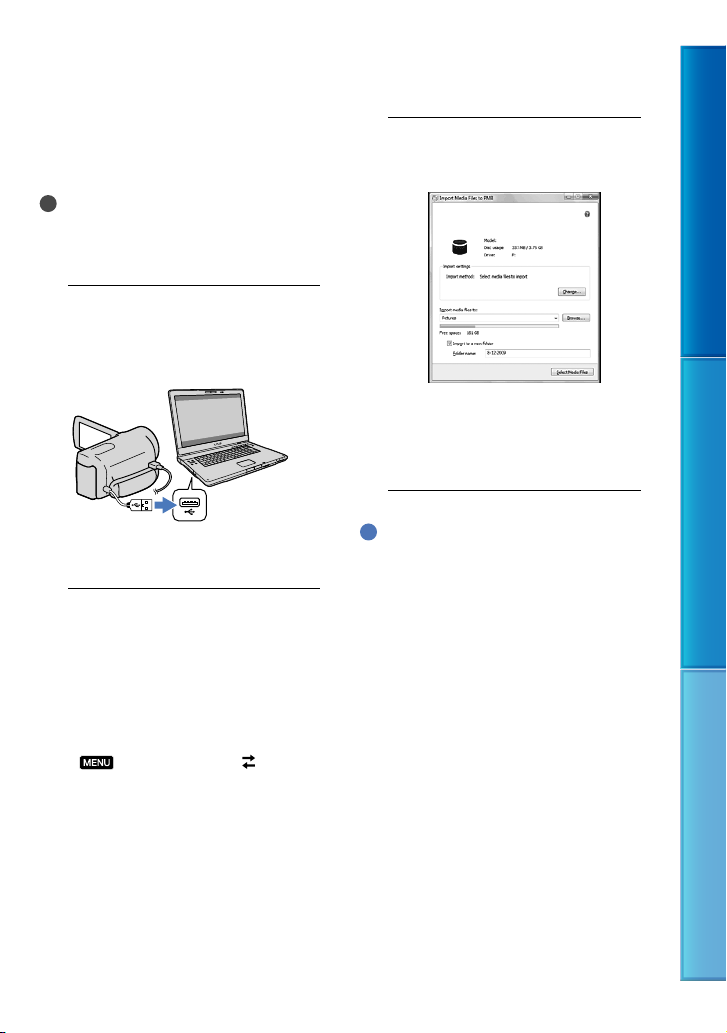
โอนภาพเคลื่อนไหวและภาพนิ่ง
ไปยังเครื่องคอมพิวเตอร์
ท่านสามารถโอนภาพเคลื่อนไหวและภาพนิ่งที่
บันทึกอยู่ในกล้องถ่ายวิดีโอไปยังเครื่องคอมพิวเตอร์
ได้ ก่อนใช้งานให้เปิดเครื่องคอมพิวเตอร์ให้เรียบร้อย
หมายเหตุ
ต่อกล้องถ่ายวิดีโอเข้ากับเต้าจ่ายไฟบนผนังโดยใช้
อุปกรณ์แปลงไฟ AC ที่ให้มาด้วยระหว่างดำเนินการ
(หน้า 16)
1
เปิดกล้องถ่ายวิดีโอ จากนั้นเชื่อมต่อ
กล้องถ่ายวิดีโอเข้ากับเครื่อง
คอมพิวเตอร์ด้วยสาย USB ในตัว
หน้าจอ [เลือก USB] ปรากฏขึ้นบนจอภาพของ
กล้องถ่ายวิดีโอ
2
สัมผัส [เชื่อมต่อ USB] บนหน้าจอของ
กล้องถ่ายวิดีโอ
ก่อนทำการเชื่อมต่อ ให้เลือกสื่อบันทึกที่มีข้อมูล
ภาพที่ต้องการโอนเข้ามายังเครื่องคอมพิวเตอร์
บันทึกอยู่ด้วยเมนู [เลือกสื่อบันทึก] (HDRCX560E/CX560VE/CX700E/CX700VE).
หากหน้าจอ [เลือก USB] ไม่ปรากฏขึ้น ให้สัมผัส
(MENU) [ตั้งค่า] [ (เชื่อมต่อ)]
[เชื่อมต่อ USB]
หน้าต่างสำหรับโอนภาพปรากฏขึ้นบนจอภาพ
ของเครื่องคอมพิวเตอร์
หากท่านต้องการเปลี่ยนตำแหน่งที่ใช้บันทึก
ไฟล์ข้อมูลที่โอนเข้ามา ให้คลิกที่ [PMB]
[Tools] [Settings...] [Import media files
to] [Browse...] จากนั้นเลือกตำแหน่งที่
ต้องการ
3
คลิก [Import]
โปรดดูที่ “PMB Help” สำหรับรายละเอียดเพิ่มเติม
ภาพเคลื่อนไหวและภาพนิ่งจะถูกโอนไปยัง
เครื่องคอมพิวเตอร์
เมื่อการทำงานเสร็จสิ้นลง หน้าจอ “PMB” จะ
ปรากฏขึ้น
คำแนะนำ
ท่านสามารถย้ายภาพเคลื่อนไหวคุณภาพแบบความ
คมชัดสูง (HD) จากเครื่องคอมพิวเตอร์กลับไปยัง
กล้องถ่ายวิดีโอของท่านได้ โดยให้เชื่อมต่อกล้องถ่าย
วิดีโอเข้ากับเครื่องคอมพิวเตอร์ด้วยสาย USB ในตัว
จากนั้นเลือกอุปกรณ์ปลายทางที่ต้องการโอนภาพ
เคลื่อนไหวออกไป (ในกรณีนี้คือ กล้องถ่ายวิดีโอของ
ท่านเอง) ที่หน้าจอเครื่องคอมพิวเตอร์ เลือกภาพ
เคลื่อนไหวที่ต้องการโอนออก จากนั้นกดที่
[Export] (ในหมวด [Manipulate])
ต้องการโอนไฟล์ออกไป
[OK] ที่หน้าจอเสร็จสิ้นการโอนออก
(HDR-CX690E/CX700E/CX700VE)
สารบัญ สนุกกับฟังก์ชั่นหลากประโยชน์ ดัชนีคำศัพท์
เลือกไดรฟ์ที่
คลิก [Export] คลิก
58
TH

จัดเก็บภาพลงบนแผ่นดิสก์
ท่านสามารถเลือกภาพเคลื่อนไหวที่โอนเข้ามายัง
เครื่องคอมพิวเตอร์ เพื่อจัดเก็บลงสู่แผ่นดิสก์ได้
1
เปิดเครื่องคอมพิวเตอร์ และใส่
แผ่นดิสก์เปล่าลงในเครื่องเล่น DVD
ดูรายละเอียดชนิดของแผ่นดิสก์ที่สามารถใช้งาน
ได้ที่หน้า 55
หากมีซอฟต์แวร์อื่นๆที่ไม่ใช่ “PMB” เริ่มทำงาน
ขึ้นโดยอัตโนมัติ ให้ปิดโปรแกรมดังกล่าว
2
เปิดโปรแกรม “PMB”
3
กดที่ [Calendar] หรือ [Index] เพื่อ
เลือกวันที่หรือโฟลเดอร์ และเลือก
ภาพเคลื่อนไหวที่ท่านต้องการจัดเก็บ
ลงบนแผ่นดิสก์
ภาพเคลื่อนไหวคุณภาพแบบความคมชัดสูง (HD)
มีสัญลักษณ์
หากต้องการเลือกภาพเคลื่อนไหวหลายๆภาพ
ให้กดปุ่ม Ctrl ค้างไว้และคลิกที่ภาพขนาดย่อ
กำกับอยู่
4
คลิก (Create Disc) เพื่อเลือกชนิด
ของแผ่นดิสก์ที่ต้องการใช้งาน
หน้าต่างสำหรับเลือกภาพเคลื่อนไหวปรากฏขึ้น
[Create AVCHD Format Discs (HD)]:
ท่านสามารถจัดเก็บภาพเคลื่อนไหวคุณภาพ
แบบความคมชัดสูง (HD) ลงบนแผ่น DVD
[Create DVD-Video Format Discs (STD)]:
ท่านสามารถจัดเก็บภาพเคลื่อนไหวคุณภาพ
แบบความคมชัดมาตรฐาน (STD) ลงบนแผ่น
DVD ท่านอาจเลือกต้นฉบับเป็นภาพ
เคลื่อนไหวคุณภาพแบบความคมชัดสูง (HD)
แต่การจัดเก็บภาพเคลื่อนไหวแบบนี้จะใช้เวลา
นานกว่าความยาวจริงของภาพเคลื่อนไหว
เนื่องจากกล้องต้องทำการแปลงคุณภาพของ
ภาพจากแบบความคมชัดสูง (HD) ไปเป็นแบบ
ความคมชัดมาตรฐาน (STD) เมื่อทำการจัดเก็บ
ภาพเคลื่อนไหวลงแผ่นดิสก์
หากต้องการเพิ่มภาพเคลื่อนไหวให้กับภาพที่เลือก
ไว้แล้วก่อนหน้านี้ ให้เลือกภาพเคลื่อนไหวจาก
หน้าต่างหลัก พร้อมกับกดและเลื่อนภาพมายัง
หน้าต่างสำหรับเลือกภาพเคลื่อนไหว
สารบัญ สนุกกับฟังก์ชั่นหลากประโยชน์ ดัชนีคำศัพท์
5
ทำตามคำแนะนำบนหน้าจอเพื่อ
ทำการสร้างแผ่นดิสก์
การสร้างแผ่นดิสก์อาจใช้เวลานาน
เล่นแผ่นดิสก์รูปแบบ AVCHD ด้วย
เครื่องคอมพิวเตอร์
ท่านสามารถเล่นแผ่นดิสก์รูปแบบ AVCHD ด้วย
“Player for AVCHD” ซึ่งได้รับการติดตั้งพร้อมกับ
“PMB”
ในการเริ่มใช้งาน “Player for AVCHD”
คลิก [Start] [All Programs] [PMB]
[PMB Launcher] [View] [Player for
AVCHD]
ดูรายละเอียดการใช้งานจากระบบความช่วยเหลือ
ของ “Player for AVCHD”
การเล่นภาพเคลื่อนไหวอาจไม่ต่อเนื่องราบรื่น
ทั้งนี้ขึ้นอยู่กับระบบของเครื่องคอมพิวเตอร์
TH
59

สร้างแผ่นดิสก์ Blu-ray
ท่านสามารถสร้างแผ่นดิสก์ Blu-ray ได้จากภาพ
เคลื่อนไหวคุณภาพแบบความคมชัดสูง (HD)
ที่โอนไปยังเครื่องคอมพิวเตอร์แล้ว (หน้า 58)
ในการสร้างแผ่นดิสก์ Blu-ray ท่านต้องติดตั้ง
BD Add-on Software สำหรับ “PMB” ให้เรียบร้อย
ก่อน โดยคลิก [BD Add-on Software] บนหน้าจอ
ติดตั้งของ “PMB” และติดตั้งปลั๊กอินนี้ตามคำแนะนำ
บนหน้าจอ
เชื่อมต่อเครื่องคอมพิวเตอร์เข้ากับอินเทอร์เน็ต
ขณะทำการติดตั้ง [BD Add-on Software]
ใส่แผ่นดิสก์ Blu-ray เปล่าลงในเครื่องเล่นดิสก์
และคลิก [Create Blu-ray Disc (HD)]
ในขั้นตอนที่ 4 ของหัวข้อ “จัดเก็บภาพลงบน
แผ่นดิสก์” (หน้า 59) ขั้นตอนอื่นๆจะเหมือนกับ
วิธีการสำหรับสร้างแผ่นดิสก์ AVCHD
เครื่องคอมพิวเตอร์ต้องสนับสนุนการสร้าง
แผ่นดิสก์ Blu-ray ด้วย
การสร้างแผ่นดิสก์ Blu-ray สามารถใช้ได้ทั้งแผ่น
BD-R (ไม่สามารถเขียนซ้ำได้) และ BD-RE
(เขียนซ้ำได้) ท่านไม่สามารถเพิ่มข้อมูลลงใน
แผ่นดิสก์ทั้งสองชนิดหลังเสร็จสิ้นการสร้าง
แผ่นดิสก์
คัดลอกแผ่นดิสก์
ท่านสามารถคัดลอกแผ่นดิสก์ที่ทำการบันทึกแล้วไป
ยังแผ่นดิสก์อีกแผ่นหนึ่งได้ด้วย “Video Disc Copier”
โดยกดที่ [Start] [All Programs] [PMB]
[PMB Launcher] [Disc Creation] [Video
Disc Copier] เพื่อเปิดโปรแกรม ดูวิธีการใช้งานจาก
ระบบความช่วยเหลือของ “Video Disc Copier”
ท่านไม่สามารถคัดลอกภาพเคลื่อนไหวความ
คมชัดสูง (HD) โดยการแปลงภาพเป็นแบบความ
คมชัดมาตรฐาน (STD)
ท่านไม่สามารถคัดลอกแผ่นดิสก์ Blu-ray
สารบัญ สนุกกับฟังก์ชั่นหลากประโยชน์ ดัชนีคำศัพท์
60
TH

จัดเก็บภาพด้วยอุปกรณ์ภายนอก
เลือกวิธีการจัดเก็บภาพด้วยอุปกรณ์ภายนอก
ท่านสามารถจัดเก็บภาพเคลื่อนไหวคุณภาพแบบความคมชัดสูง (HD) ลงบนอุปกรณ์ภายนอกได้ โดยเลือกวิธีการ
ให้เหมาะสมกับอุปกรณ์แต่ละชนิด
อุปกรณ์ภายนอก สายต่อ หน้า
อุปกรณ์บันทึกข้อมูลภายนอก
จัดเก็บภาพบนอุปกรณ์บันทึกข้อมูล
ภายนอกด้วยคุณภาพแบบความ
คมชัดสูง (HD)
เครื่องบันทึก DVD แบบ
DVDirect Express
จัดเก็บภาพบนแผ่นดิสก์ DVD ด้วย
คุณภาพแบบความคมชัดสูง (HD)
เครื่องบันทึก DVD ที่ไม่ใช่
DVDirect Express
จัดเก็บภาพบนแผ่นดิสก์ DVD
ด้วยคุณภาพแบบความคมชัดสูง
(HD) หรือด้วยคุณภาพแบบความ
คมชัดมาตรฐาน (STD)
เครื่องบันทึกฮาร์ดดิสก์
หรืออื่นๆ
จัดเก็บภาพบนแผ่นดิสก์ DVD
ด้วยคุณภาพแบบความคมชัด
มาตรฐาน (STD)
สายแปลง USB
รุ่น VMC-UAM1
(แยกจำหน่าย)
สาย USB ในตัวของ
DVDirect Express
สาย USB ในตัว
สายต่อ A/V
(ให้มาด้วย)
63
66
69
70
สารบัญ สนุกกับฟังก์ชั่นหลากประโยชน์ ดัชนีคำศัพท์
ภาพเคลื่อนไหวที่บันทึกด้วยคุณภาพแบบความคมชัดมาตรฐาน (STD)
ใช้สายต่อ A/V เพื่อเชื่อมต่อกล้องถ่ายวิดีโอเข้ากับอุปกรณ์ภายนอกที่มีภาพบันทึกอยู่
หมายเหตุ
แผ่นดิสก์รูปแบบ AVCHD สามารถเล่นได้ด้วยอุปกรณ์ที่สนับสนุนรูปแบบ AVCHD
แผ่นดิสก์ที่บันทึกภาพคุณภาพแบบความคมชัดสูง (HD) ไม่สามารถใช้งานได้กับเครื่องเล่น/เครื่องบันทึก DVD เนื่องจาก
เครื่องเล่น/เครื่องบันทึก DVD ไม่สนับสนุนรูปแบบ AVCHD จึงอาจทำให้ไม่สามารถดึงแผ่นดิสก์ออกจากเครื่องเล่น/เครื่อง
บันทึก DVD ได้
ลบภาพเคลื่อนไหวสาธิตการทำงานเมื่อคัดลอกหรือสร้างแผ่นดิสก์ หากท่านไม่ลบภาพดังกล่าว อาจมีผลทำให้กล้องถ่าย
วิดีโอทำงานผิดปกติได้ อย่างไรก็ตาม ภาพเคลื่อนไหวสาธิตการทำงานนี้ไม่สามารถกู้คืนได้หากถูกลบออกไป
TH
61

ชนิดของสื่อบันทึกที่ใช้จัดเก็บภาพ
ดูรายละเอียดจากหัวข้อ “โหมดบันทึกและสื่อบันทึก” ที่หน้า 38
อุปกรณ์ที่สามารถใช้เล่นแผ่นดิสก์ที่สร้างขึ้น
แผ่นดิสก์ DVD คุณภาพแบบความคมชัดสูง (HD)
อุปกรณ์ที่สามารถเล่นรูปแบบ AVCHD อย่างเช่น เครื่องเล่น Blu-ray ของ Sony หรือ PlayStation®3
แผ่นดิสก์ DVD คุณภาพแบบความคมชัดมาตรฐาน (STD)
อุปกรณ์สำหรับเล่น DVD ทั่วไป อย่างเช่น เครื่องเล่น DVD
หมายเหตุ
ตรวจสอบให้เครื่องเล่น PlayStation®3 ของท่านใช้ซอฟต์แวร์ระบบ PlayStation®3 เวอร์ชั่นล่าสุดอยู่เสมอ
เครื่องเล่น PlayStation
®
3 อาจไม่มีวางจำหน่ายในบางประเทศ/ภูมิภาค
สารบัญ สนุกกับฟังก์ชั่นหลากประโยชน์ ดัชนีคำศัพท์
62
TH

จัดเก็บภาพบนอุปกรณ์
บันทึกข้อมูลภายนอก
ท่านสามารถจัดเก็บภาพเคลื่อนไหวและภาพนิ่งลง
บนอุปกรณ์บันทึกข้อมูลภายนอก (อุปกรณ์เก็บข้อมูล
USB) อย่างเช่น ฮาร์ดดิสก์ภายนอกได้ และท่านยัง
สามารถเปิดดูภาพในกล้องถ่ายวิดีโอหรือจากอุปกรณ์
สำหรับเล่นภาพอื่นๆได้ด้วย
หมายเหตุ
สำหรับการใช้งานนี้ ท่านต้องใช้สายแปลง USB รุ่น
VMC-UAM1 (แยกจำหน่าย)
สายแปลง USB รุ่น VMC-UAM1 อาจไม่มีวางจำหน่าย
ในบางประเทศ/ภูมิภาค
ให้ต่อกล้องถ่ายวิดีโอเข้ากับเต้าจ่ายไฟบนผนังโดยใช้
อุปกรณ์แปลงไฟ AC ที่ให้มาด้วย (หน้า 16)
ดูรายละเอียดจากคู่มือการใช้งานที่ให้มาด้วยกับอุปกรณ์
บันทึกข้อมูลภายนอก
คำแนะนำ
ท่านสามารถโอนภาพที่บันทึกอยู่ในอุปกรณ์บันทึกข้อมูล
ภายนอกเข้ามายังเครื่องคอมพิวเตอร์ได้โดยใช้โปรแกรม
“PMB” ที่ให้มาด้วย
ฟังก์ชั่นที่ใช้งานได้หลังจัดเก็บภาพบน
อุปกรณ์บันทึกข้อมูลภายนอก
เล่นภาพผ่านกล้องถ่ายวิดีโอ (หน้า 65)
โอนภาพไปยัง “PMB”
อุปกรณ์ที่ไม่สามารถใช้งานเป็นอุปกรณ์
บันทึกข้อมูลภายนอก
ท่านไม่สามารถใช้งานอุปกรณ์ต่อไปนี้เป็นอุปกรณ์
บันทึกข้อมูลภายนอก
อุปกรณ์บันทึกที่มีความจุเกิน 2 TB
เครื่องเล่นแผ่นดิสก์ทั่วไป อย่างเช่น เครื่องเล่น CD
หรือ DVD
อุปกรณ์บันทึกที่เชื่อมต่อผ่าน USB hub
อุปกรณ์บันทึกที่มี USB hub อยู่ภายใน
เครื่องอ่านแผ่นข้อมูล
หมายเหตุ
ท่านอาจไม่สามารถใช้งานอุปกรณ์บันทึกข้อมูล
ภายนอกที่มีโค้ดฟังก์ชั่น
กล้องถ่ายวิดีโอของท่านสามารถใช้ระบบไฟล์ FAT
หากสื่อบันทึกของอุปกรณ์ภายนอกถูกฟอร์แมตด้วย
ระบบไฟล์ NTFS ฯลฯ ให้ทำการฟอร์แมตอุปกรณ์บันทึก
ข้อมูลภายนอกใหม่ด้วยกล้องถ่ายวิดีโอของท่านก่อนเริ่ม
ใช้งาน หน้าจอฟอร์แมตจะปรากฏขึ้นเมื่อเชื่อมต่อ
อุปกรณ์บันทึกข้อมูลภายนอกเข้ากับกล้องถ่ายวิดีโอ
ตรวจสอบให้แน่ใจก่อนว่าไม่มีข้อมูลสำคัญใดถูกจัดเก็บ
ลงในอุปกรณ์บันทึกข้อมูลภายนอกก่อนหน้านี้ ก่อน
ทำการฟอร์แมตด้วยกล้องถ่ายวิดีโอ
ไม่สามารถรับประกันการใช้งานได้ในทุกกรณี แม้จะ
เป็นอุปกรณ์เป็นไปตามข้อกำหนดสำหรับการใช้งาน
สำหรับรายละเอียดของอุปกรณ์บันทึกข้อมูลภายนอกที่
สามารถใช้งานได้ โปรดดูจากเว็บไซต์สนับสนุนผู้ใช้
ของ Sony สำหรับประเทศ/ภูมิภาคของท่าน
สารบัญ สนุกกับฟังก์ชั่นหลากประโยชน์ ดัชนีคำศัพท์
1
ต่ออุปกรณ์แปลงไฟ AC และสายไฟ
หลักเข้ากับช่องต่อ DC IN ของกล้อง
ถ่ายวิดีโอและเต้าจ่ายไฟบนผนัง
2
หากอุปกรณ์บันทึกข้อมูลภายนอกมี
สายไฟ AC ให้เชื่อมต่อเข้ากับเต้าจ่าย
ไฟบนผนัง
3
เชื่อมต่อสายแปลง USB เข้ากับ
อุปกรณ์บันทึกข้อมูลภายนอก
63
TH

4
เชื่อมต่อสายแปลง USB เข้ากับช่อง
(USB) ของกล้องถ่ายวิดีโอ
ต่อ
ระวังอย่าปลดสาย USB ออกในขณะที่ข้อความ
[กำลังเตรียมไฟล์ฐานข้อมูลภาพ กรุณารอ
สักครู่] ปรากฏอยู่บนหน้าจอ LCD หากข้อความ
[ซ่อมฐานข้อมูลภาพ] ปรากฏขึ้นบนหน้าจอ
กล้องถ่ายวิดีโอ ให้สัมผัส
เชื่อมต่อด้วยได้
สามารถใช้งานฟังก์ชั่นเหล่านี้ได้เมื่อมีภาพที่เพิ่ง
บันทึกใหม่เท่านั้น
6
หลังจากการทำงานเสร็จสิ้นแล้ว
ให้สัมผัส
บนหน้าจอกล้องถ่าย
วิดีโอ
สารบัญ สนุกกับฟังก์ชั่นหลากประโยชน์ ดัชนีคำศัพท์
สายแปลง USB
รุ่น VMC-UAM1
(แยกจำหน่าย)
ท่านไม่สามารถใช้งานสาย USB ในตัวกับการ
เชื่อมต่อในลักษณะนี้
5
เชื่อมต่ออุปกรณ์บันทึกข้อมูลภายนอก
เข้ากับกล้องถ่ายวิดีโอแล้วสัมผัส
[คัดลอก] บนหน้าจอกล้องถ่ายวิดีโอ
HDR-CX690E:
ภาพเคลื่อนไหวและภาพนิ่งที่เก็บอยู่ในแผ่น
บันทึกข้อมูล (ใส่อยู่ในกล้องถ่ายวิดีโอ) รวมถึง
ภาพที่ยังไม่ผ่านการจัดเก็บลงบนอุปกรณ์บันทึก
ข้อมูลภายนอก สามารถจัดเก็บลงบนอุปกรณ์
บันทึกข้อมูลที่เชื่อมต่อด้วยได้
HDR-CX560E/CX560VE/CX700E/
CX700VE:
ภาพเคลื่อนไหวและภาพนิ่งที่เก็บอยู่ในสื่อ
บันทึกข้อมูลของกล้องถ่ายวิดีโอที่กำหนดใน
[เลือกสื่อบันทึก] และภาพที่ยังไม่ผ่านการ
จัดเก็บลงบนอุปกรณ์บันทึกข้อมูลภายนอก
สามารถจัดเก็บลงบนอุปกรณ์บันทึกข้อมูลที่
เมื่อเชื่อมต่อกับอุปกรณ์บันทึกข้อมูล
ภายนอก
ภาพที่จัดเก็บอยู่ในอุปกรณ์บันทึกข้อมูลภายนอกจะ
ปรากฏขึ้นบนหน้าจอ LCD
เมื่อมีอุปกรณ์บันทึกข้อมูลภายนอกเชื่อมต่ออยู่
ไอคอน USB จะปรากฏขึ้นที่หน้าจอมุม
มองเหตุการณ์ ฯลฯ
ท่านสามารถกำหนดการตั้งค่าเมนูสำหรับอุปกรณ์
บันทึกข้อมูลภายนอกได้ อย่างเช่น การลบภาพ
โดยให้สัมผัส (MENU) [แก้ไข/คัดลอก]
ในมุมมองเหตุการณ์
วิธียกเลิกการเชื่อมต่อกับอุปกรณ์บันทึก
ข้อมูลภายนอก
สัมผัส ในขณะที่กล้องถ่ายวิดีโออยู่ใน
โหมดเตรียมพร้อมเล่นภาพ ([มุมมองเหตุการณ์]
หรือดัชนีเหตุการณ์) ของอุปกรณ์บันทึกข้อมูล
ภายนอก
ปลดสายแปลง USB ออก
64
TH

หมายเหตุ
จำนวนซีนภาพที่ท่านสามารถจัดเก็บลงบนอุปกรณ์
บันทึกข้อมูลภายนอกได้เป็นดังนี้ แม้อุปกรณ์บันทึก
ข้อมูลภายนอกจะมีเนื้อที่ว่างเหลืออยู่ แต่ท่านจะไม่
สามารถจัดเก็บซีนภาพที่เกินกว่าจำนวนที่ระบุไว้
ภาพเคลื่อนไหวคุณภาพแบบความคมชัดสูง (HD):
สูงสุด 3,999
ภาพเคลื่อนไหวคุณภาพแบบความคมชัดมาตรฐาน
(STD): สูงสุด 9,999
ภาพนิ่ง: สูงสุด 40,000
จำนวนซีนภาพอาจน้อยกว่าที่ระบุไว้ ทั้งนี้ขึ้นอยู่กับ
ชนิดของภาพที่บันทึก
จัดเก็บภาพเคลื่อนไหวและภาพนิ่งที่
ต้องการ
ท่านสามารถจัดเก็บภาพที่ต้องการจากกล้องถ่าย
วิดีโอไปยังอุปกรณ์บันทึกข้อมูลภายนอกได้
เชื่อมต่อกล้องถ่ายวิดีโอเข้ากับ
อุปกรณ์บันทึกข้อมูลภายนอก
จากนั้นสัมผัส [เล่นโดยไม่ทำการ
คัดลอก]
มุมมองเหตุการณ์ของสื่อบันทึกภายนอก
ปรากฏขึ้น
สัมผัส
คัดลอก]
(MENU) [แก้ไข/
[คัดลอก]
ทำตามคำแนะนำที่ปรากฏบนหน้าจอ
เพื่อเลือกสื่อบันทึกข้อมูล (HDRCX560E/CX560VE/CX700E/
CX700VE), วิธีการเลือกภาพและ
ชนิดของภาพ
ท่านไม่สามารถคัดลอกภาพจากอุปกรณ์บันทึก
ข้อมูลภายนอกไปยังสื่อบันทึกข้อมูลภายใน
ของกล้องถ่ายวิดีโอ
กรณีที่เลือก [หลายภาพ] ให้สัมผัส
ภาพที่ต้องการจัดเก็บ
ปรากฏขึ้น
สัมผัสที่ภาพบนจอภาพ LCD ค้างไว้เพื่อยืนยัน
ภาพดังกล่าว สัมผัส เพื่อกลับไปยัง
หน้าจอก่อนหน้านี้
กรณีที่เลือก [ทุกภาพในเหตุการณ์] ให้เลือก
เหตุการณ์ที่ต้องการคัดลอกด้วย /
โดยท่านไม่สามารถเลือกเหตุการณ์พร้อมกัน
หลายๆเหตุการณ์
สารบัญ สนุกกับฟังก์ชั่นหลากประโยชน์ ดัชนีคำศัพท์
สัมผัส
บนหน้าจอกล้องถ่ายวิดีโอ
เล่นภาพจากอุปกรณ์บันทึกข้อมูล
ภายนอกบนกล้องถ่ายวิดีโอ
เชื่อมต่อกล้องถ่ายวิดีโอเข้ากับ
อุปกรณ์บันทึกข้อมูลภายนอก จากนั้น
สัมผัส [เล่นโดยไม่ทำการคัดลอก]
มุมมองเหตุการณ์ของอุปกรณ์บันทึกข้อมูล
ภายนอกปรากฏขึ้น
เลือกภาพที่ต้องการเปิดดูและเริ่มต้น
เล่นภาพ (หน้า 29)
ท่านสามารถเปิดดูภาพบน TV ที่เชื่อมต่ออยู่กับ
กล้องถ่ายวิดีโอ (หน้า 33) ได้
65
TH

ท่านสามารถเปิดดูภาพเคลื่อนไหวคุณภาพแบบ
ความคมชัดสูง (HD) บนเครื่องคอมพิวเตอร์ได้
โดยใช้ [Player for AVCHD]
เปิดใช้ [Player for AVCHD] จากนั้นเลือกไดรฟ์ที่
อุปกรณ์บันทึกข้อมูลเชื่อมต่ออยู่ด้วย [Settings]
วิธีการใช้ [คัดลอกโดยตรง] แบบ
แมนนวล
ท่านสามารถใช้งาน [คัดลอกโดยตรง] แบบแมนนวล
ได้ขณะที่กล้องถ่ายวิดีโอเชื่อมต่ออยู่กับอุปกรณ์
บันทึกข้อมูลภายนอก
สัมผัส (MENU) [แก้ไข/คัดลอก]
[คัดลอกโดยตรง] ที่หน้าจอ [มุมมองเหตุการณ์]
ของอุปกรณ์บันทึกข้อมูลภายนอก
สัมผัส [คัดลอกภาพที่ยังไม่ได้คัดลอก]
สัมผัส
หมายเหตุ
หากกล้องถ่ายวิดีโอไม่สามารถติดต่อกับอุปกรณ์บันทึก
ข้อมูลภายนอก ให้ลองทำตามขั้นตอนต่อไปนี้
ปลดและเชื่อมต่อสายแปลง USB เข้ากับกล้องถ่าย
วิดีโอของท่านอีกครั้ง
หากอุปกรณ์บันทึกข้อมูลภายนอกมีสายไฟหลัก AC
ให้เชื่อมต่อเข้ากับเต้าจ่ายไฟบนผนัง
สร้างแผ่นดิสก์ด้วย
เครื่องบันทึก DVD,
DVDirect Express
ท่านสามารถสร้างแผ่นดิสก์หรือเปิดดูภาพจากแผ่นดิสก์
ที่สร้างขึ้นได้ โดยใช้เครื่องบันทึก DVD, DVDirect
Express (แยกจำหน่าย)
ดูรายละเอียดจากคู่มือการใช้งานที่ให้มาด้วยกับ
เครื่องบันทึก DVD
หมายเหตุ
ต่อกล้องถ่ายวิดีโอเข้ากับเต้าจ่ายไฟบนผนังโดยใช้
อุปกรณ์แปลงไฟ AC ที่ให้มาด้วยระหว่างใช้งาน
(หน้า 16)
ในหัวข้อนี้ DVDirect Express จะถูกเรียกเป็น
“เครื่องบันทึก DVD”
แผ่นดิสก์ที่สามารถใช้งานได้
DVD-R ขนาด 12 ซม.
DVD+R ขนาด 12 ซม.
อุปกรณ์นี้ไม่สนับสนุนแผ่นดิสก์ชนิดสองเลเยอร์
1
ต่ออุปกรณ์แปลงไฟ AC และสายไฟ
หลักเข้ากับช่องต่อ DC IN ของกล้อง
ถ่ายวิดีโอ และเต้าจ่ายไฟบนผนัง
(หน้า 16)
2
เปิดสวิตช์กล้องถ่ายวิดีโอ และเชื่อม
ต่อเครื่องบันทึก DVD เข้ากับช่องต่อ
(USB) ของกล้องถ่ายวิดีโอด้วย
สาย USB ของเครื่องบันทึก DVD
สารบัญ สนุกกับฟังก์ชั่นหลากประโยชน์ ดัชนีคำศัพท์
ท่านไม่สามารถใช้งานสาย USB ในตัวกับการ
เชื่อมต่อในลักษณะนี้
TH
66

3
ใส่แผ่นดิสก์ที่ไม่เคยใช้งานลงใน
เครื่องบันทึก DVD จากนั้นปิดถาด
ใส่แผ่นดิสก์
6
สัมผัส
ออก
จากนั้นปลดสาย USB
สารบัญ สนุกกับฟังก์ชั่นหลากประโยชน์ ดัชนีคำศัพท์
4
กดปุ่ม
(DISC BURN) ที่เครื่อง
บันทึก DVD
HDR-CX690E
ภาพเคลื่อนไหวที่เก็บอยู่ในแผ่นบันทึก
ข้อมูล (ใส่อยู่ในกล้องถ่ายวิดีโอ) รวมถึงภาพ
ที่ยังไม่ผ่านการจัดเก็บลงบนแผ่นดิสก์ใดๆ
สามารถจัดเก็บลงบนแผ่นดิสก์ได้
HDR-CX560E/CX560VE/CX700E/
CX700VE
ภาพเคลื่อนไหวที่เก็บอยู่ในสื่อบันทึกข้อมูลของ
กล้องถ่ายวิดีโอที่กำหนดใน [เลือกสื่อบันทึก] และ
ภาพที่ยังไม่ผ่านการจัดเก็บลงบนแผ่นดิสก์
สามารถจัดเก็บลงบนแผ่นดิสก์ได้
เมื่อมีภาพเคลื่อนไหวคุณภาพแบบความคมชัด
สูง (HD) และแบบความคมชัดมาตรฐาน (STD)
ที่ยังไม่ได้ทำการจัดเก็บ ภาพเคลื่อนไหวเหล่านี้
จะถูกจัดเก็บบนแผ่นดิสก์แยกกันตามคุณภาพ
ของภาพแต่ละชนิด
หากไฟล์ที่ต้องการคัดลอกมีขนาดเกินกว่า
แผ่นดิสก์หนึ่งแผ่น ให้เปลี่ยนแผ่นดิสก์ใน
เครื่องบันทึก DVD เป็นแผ่นใหม่ที่ยังไม่ใช้งาน
แล้วทำตามขั้นตอนซ้ำอีกครั้ง
5
เมื่อการทำงานเสร็จสิ้นลง ให้สัมผัส
(ถาดใส่
แผ่นดิสก์เปิดออก) นำแผ่นดิสก์
ออก สัมผัส บนหน้าจอ
กล้องถ่ายวิดีโอ
คำแนะนำ
หากขนาดหน่วยความจำทั้งหมดของภาพเคลื่อนไหว
ที่ต้องบันทึกด้วย DISC BURN มีขนาดใหญ่กว่าความจุ
ของแผ่นดิสก์ กระบวนการสร้างดิสก์จะหยุดลงเมื่อ
แผ่นดิสก์เต็มภาพเคลื่อนไหวสุดท้ายบนแผ่นดิสก์อาจ
ถูกตัดออก
การใช้งาน [ตัวเลือกเขียนลงดิสก์]
ใช้งานฟังก์ชั่นนี้ในกรณีต่อไปนี้:
เมื่อคัดลอกภาพที่ต้องการ
เมื่อทำสำเนาหลายๆชุดของแผ่นดิสก์แผ่นเดียวกัน
เชื่อมต่อกล้องถ่ายวิดีโอเข้ากับ
เครื่องบันทึก DVD จากนั้นสัมผัส
[ตัวเลือกเขียนลงดิสก์]
เลือกสื่อบันทึกซึ่งมีภาพเคลื่อนไหวที่
ท่านต้องการจัดเก็บ (HDR-CX560E/
CX560VE/CX700E/CX700VE)
จากนั้นสัมผัส [ถัดไป]
67
TH

สัมผัสที่ภาพเคลื่อนไหวที่ต้องการ
บันทึกลงบนแผ่นดิสก์
ปรากฏขึ้น
เนื้อที่ว่างคงเหลือบนแผ่นดิสก์
สัมผัสที่ภาพขนาดย่อค้างเอาไว้ เพื่อเป็นการยืนยัน
ภาพที่ต้องการ สัมผัส เพื่อกลับไปยัง
หน้าจอก่อนหน้านี้
สัมผัส
บนหน้าจอของ
กล้องถ่ายวิดีโอ
เมื่อต้องการสร้างแผ่นดิสก์อีกแผ่นให้มีข้อมูล
เหมือนกัน ให้ใส่แผ่นดิสก์ใหม่และสัมผัส
[สร้างแผ่นดิสก์แบบเดียวกัน]
หลังจากการทำงานเสร็จสิ้นแล้ว
ให้สัมผัส [ออก]
ที่หน้าจอ
ของกล้องถ่ายวิดีโอ
ลองเล่นแผ่นดิสก์ที่สร้างขึ้นเพื่อให้แน่ใจว่าการคัดลอก
ไม่มีข้อผิดพลาด ก่อนทำการลบภาพเคลื่อนไหวออกจาก
กล้องถ่ายวิดีโอ
หากข้อความ [เกิดความผิดพลาด] หรือ [เขียนลงดิสก์ไม่
ได้] ปรากฏขึ้นบนหน้าจอ ให้ใส่แผ่นดิสก์แผ่นใหม่ลงใน
เครื่องบันทึก DVD และเรียกใช้ DISC BURN อีกครั้ง
คำแนะนำ
การสร้างแผ่นดิสก์เพื่อทำสำเนาภาพเคลื่อนไหวจนเต็ม
แผ่นดิสก์ใช้เวลาประมาณ 20 ถึง 60 นาที ระยะเวลาที่ใช้
อาจมากขึ้น ทั้งนี้ขึ้นอยู่กับโหมดการบันทึกหรือจำนวน
ซีนภาพ
เล่นแผ่นดิสก์ด้วยเครื่องบันทึก DVD
สารบัญ สนุกกับฟังก์ชั่นหลากประโยชน์ ดัชนีคำศัพท์
ต่ออุปกรณ์แปลงไฟ AC และสายไฟ
หลักเข้ากับช่องต่อ DC IN ของกล้อง
ถ่ายวิดีโอและเต้าจ่ายไฟบนผนัง
(หน้า 16)
เปิดสวิตช์กล้องถ่ายวิดีโอและเชื่อมต่อ
เครื่องบันทึก DVD เข้ากับช่องต่อ
(USB) ของกล้องถ่ายวิดีโอด้วยสาย
USB ของเครื่องบันทึก DVD
ปลดสาย USB ออกจากกล้องถ่าย
วิดีโอ
หมายเหตุ
อย่าดำเนินการใดๆต่อไปนี้เมื่อสร้างแผ่นดิสก์
ปิดสวิตช์กล้องถ่ายวิดีโอ
ปลดสาย USB หรืออุปกรณ์แปลงไฟ AC ออก
กระแทกหรือเขย่ากล้องถ่ายวิดีโอ
ดึงแผ่นบันทึกข้อมูลออกจากกล้องถ่ายวิดีโอ
68
ท่านสามารถเปิดดูภาพเคลื่อนไหวบนหน้าจอ
TV ได้โดยเชื่อมต่อกล้องถ่ายวิดีโอเข้ากับ TV
(หน้า 33)
TH

ใส่แผ่นดิสก์ที่สร้างขึ้นลงในเครื่อง
บันทึก DVD
ภาพเคลื่อนไหวจากแผ่นดิสก์ปรากฏขึ้นเป็น
หน้าจอดัชนีบนกล้องถ่ายวิดีโอ
กดปุ่มเล่นภาพที่เครื่องบันทึก DVD
ท่านสามารถสั่งงานจากหน้าจอของกล้องถ่ายวิดีโอ
ได้ด้วย
เมื่อการทำงานเสร็จสิ้นลง ให้สัมผัส
บนหน้าจอกล้องถ่ายวิดีโอ
พร้อมกับนำแผ่นดิสก์ออกเมื่อถาดใส่
แผ่นดิสก์เปิดออก
สัมผัส
และปลดสาย USB
ออก
สร้างแผ่นดิสก์คุณภาพแบบ
ความคมชัดสูง (HD) ด้วย
เครื่องบันทึก DVD ฯลฯ ที่
ไม่ใช่ DVDirect Express
ใช้สาย USB เพื่อเชื่อมต่อกล้องถ่ายวิดีโอเข้ากับ
อุปกรณ์บันทึกแผ่นดิสก์ที่สนับสนุนภาพเคลื่อนไหว
คุณภาพแบบความคมชัดสูง (HD) อย่างเช่น เครื่อง
บันทึก DVD ของ Sony โปรดดูรายละเอียดจากคู่มือ
การใช้งานที่ให้มาด้วยกับอุปกรณ์ที่เชื่อมต่อ
หมายเหตุ
ต่อกล้องถ่ายวิดีโอเข้ากับเต้าจ่ายไฟบนผนังโดยใช้
อุปกรณ์แปลงไฟ AC ที่ให้มาด้วยระหว่างดำเนินการ
(หน้า 16)
เครื่องบันทึก DVD ของ Sony อาจไม่มีจำหน่ายในบาง
ประเทศ/ภูมิภาค
1
ต่ออุปกรณ์แปลงไฟ AC และสายไฟ
หลักเข้ากับช่องต่อ DC IN ของกล้อง
ถ่ายวิดีโอและเต้าจ่ายไฟบนผนัง
(หน้า 16)
2
เปิดสวิตช์กล้องถ่ายวิดีโอ และ
เชื่อมต่อเครื่องบันทึก DVD ฯลฯ เข้า
กับกล้องถ่ายวิดีโอด้วยสาย USB
ในตัว
สารบัญ สนุกกับฟังก์ชั่นหลากประโยชน์ ดัชนีคำศัพท์
หน้าจอ [เลือก USB] ปรากฏขึ้นบนจอภาพของ
กล้องถ่ายวิดีโอ
TH
69

หากหน้าจอ [เลือก USB] ไม่ปรากฏขึ้น ให้สัมผัส
(MENU) [ตั้งค่า] [ (เชื่อมต่อ)]
[เชื่อมต่อ USB]
3
สัมผัส [เชื่อมต่อ USB] บนหน้าจอของ
กล้องถ่ายวิดีโอ
สื่อบันทึกที่แสดงบนหน้าจอมีความแตกต่างกันไป
สำหรับกล้องแต่ละรุ่น
4
บันทึกภาพเคลื่อนไหวลงสู่อุปกรณ์ที่
เชื่อมต่อด้วย
โปรดดูรายละเอียดจากคู่มือการใช้งานที่ให้มาด้วย
กับอุปกรณ์ที่เชื่อมต่อ
5
หลังจากการทำงานเสร็จสิ้นแล้ว ให้
สัมผัส ที่หน้าจอ
ของกล้องถ่ายวิดีโอ
6
ปลดสาย USB ออก
สร้างแผ่นดิสก์คุณภาพแบบ
ความคมชัดมาตรฐาน (STD)
ด้วยเครื่องบันทึก ฯลฯ
ท่านสามารถคัดลอกภาพที่เล่นอยู่บนกล้องถ่าย
วิดีโอลงสู่แผ่นดิสก์หรือม้วนเทปวิดีโอได้ โดยเชื่อม
ต่อกล้องถ่ายวิดีโอเข้ากับเครื่องบันทึกแผ่นดิสก์
เครื่องบันทึก DVD ของ Sony ฯลฯ ที่ไม่ใช่
DVDirect Express โดยใช้สายต่อ A/V ให้เชื่อมต่อ
อุปกรณ์ในลักษณะใดลักษณะหนึ่งจาก หรือ
โปรดดูรายละเอียดจากคู่มือการใช้งานที่ให้มาด้วยกับ
อุปกรณ์ที่เชื่อมต่อ
หมายเหตุ
ต่อกล้องถ่ายวิดีโอเข้ากับเต้าจ่ายไฟบนผนังโดยใช้
อุปกรณ์แปลงไฟ AC ที่ให้มาด้วย (หน้า 16)
เครื่องบันทึก DVD ของ Sony อาจไม่มีจำหน่ายในบาง
ประเทศ/ภูมิภาค
ภาพเคลื่อนไหวคุณภาพแบบความคมชัดสูง (HD)
จะถูกคัดลอกด้วยคุณภาพแบบความคมชัดมาตรฐาน
(STD)
สารบัญ สนุกกับฟังก์ชั่นหลากประโยชน์ ดัชนีคำศัพท์
70
TH

(สีเหลือง)
สัญญาณเข้า
S VIDEO
VIDEO
(สีเหลือง)
(สีขาว)
AUDIO
(สีแดง)
ขั้วต่อรีโมท A/V
2
เชื่อมต่อกล้องถ่ายวิดีโอเข้ากับ
อุปกรณ์บันทึก (เครื่องบันทึกแผ่น
ดิสก์ ฯลฯ) ด้วยสายต่อ A/V (ให้
มาด้วย) หรือสายต่อ A/V ที่มีปลั๊ก S
(แยกจำหน่าย)
VIDEO
เชื่อมต่อกล้องถ่ายวิดีโอเข้ากับช่องต่อสัญญาณเข้า
ของอุปกรณ์บันทึกภาพ
3
เริ่มต้นเล่นภาพบนกล้องถ่ายวิดีโอ
และทำการบันทึกลงบนอุปกรณ์บันทึก
ภาพ
โปรดดูรายละเอียดจากคู่มือการใช้งานที่ให้มา
พร้อมกับอุปกรณ์บันทึกภาพ
4
เมื่อเสร็จสิ้นการทำสำเนาภาพ ให้
หยุดอุปกรณ์บันทึกภาพ จากนั้นจึง
หยุดกล้องถ่ายวิดีโอ
สารบัญ สนุกกับฟังก์ชั่นหลากประโยชน์ ดัชนีคำศัพท์
ทิศทางของสัญญาณ
สายต่อ A/V (ให้มาด้วย)
สายต่อ A/V ที่มีปลั๊ก S VIDEO
(แยกจำหน่าย)
เมื่อใช้สายเคเบิ้ลชนิดนี้ ภาพที่ได้จะมีคุณภาพ
สูงกว่าเมื่อใช้งานสายต่อ A/V ให้เชื่อมต่อทั้งปลั๊ก
สีขาวและสีแดง (ช่องเสียงซ้าย/ขวา) และปลั๊ก
S VIDEO (ช่อง S VIDEO) ของสายต่อ A/V
ที่มีปลั๊ก S VIDEO หากต่อเฉพาะปลั๊ก S VIDEO
ท่านจะไม่ได้ยินเสียงใดๆ และในกรณีนี้ ไม่จำเป็น
ต้องเชื่อมต่อปลั๊กสีเหลือง (วิดีโอ)
1
ใส่สื่อบันทึกลงในอุปกรณ์บันทึกภาพ
หากอุปกรณ์บันทึกภาพมีตัวเลือกสัญญาณเข้า ให้
ตั้งเป็นโหมดสัญญาณเข้า
หมายเหตุ
เนื่องจากการคัดลอกเป็นการถ่ายโอนข้อมูลแบบอนาล็อก
คุณภาพของภาพที่ได้จึงอาจลดลงบ้าง
ท่านไม่สามารถคัดลอกภาพลงสู่เครื่องบันทึกที่เชื่อมต่อ
ด้วยสาย HDMI
ในการคัดลอกข้อมูลวันที่/เวลา, ข้อมูลกล้องและพิกัด
ตำแหน่ง (HDR-CX560VE/CX700VE) ให้สัมผัส
(MENU) [ตั้งค่า] [ (ตั้งค่าเล่นภาพ)]
[รหัสข้อมูล] การตั้งค่าที่ต้องการ
เมื่อขนาดหน้าจอของอุปกรณ์แสดงผล (TV ฯลฯ)
เป็นแบบ 4:3 ให้สัมผัส
(เชื่อมต่อ)] [ชนิดทีวี] [4:3]
[
เมื่อเชื่อมต่อกับอุปกรณ์แบบโมโน ให้ต่อปลั๊กสีเหลือง
ของสายต่อ A/V เข้ากับช่องต่อสัญญาณวิดีโอเข้า และ
ต่อปลั๊กสีขาว (ช่องซ้าย) หรือสีแดง (ช่องขวา) เข้ากับ
ช่องต่อสัญญาณเสียงเข้าของอุปกรณ์
TH
71
(MENU) [ตั้งค่า]

การปรับแต่งกล้องถ่ายวิดีโอ
การใช้เมนู
ท่านสามารถสนุกกับการใช้งานกล้องถ่ายวิดีโอได้มากขึ้นอีก ด้วยการใช้งานเมนูอย่างเต็มประสิทธิภาพ
กล้องถ่ายวิดีโอประกอบไปด้วยรายการเมนูมากมาย โดยแบ่งออกเป็น 6 หมวดดังนี้
โหมดถ่ายภาพ (รายการสำหรับเลือกโหมดถ่ายภาพ) หน้า 74
กล้อง/ไมโครโฟน (รายการสำหรับปรับแต่งการถ่ายภาพ) หน้า 76
คุณภาพ/ขนาดภาพ (รายการสำหรับกำหนดคุณภาพของภาพหรือขนาดภาพ) หน้า 87
ฟังก์ชั่นดูภาพ (รายการสำหรับเล่นภาพ) หน้า 88
แก้ไข/คัดลอก (รายการสำหรับการแก้ไข) หน้า 89
ตั้งค่า (รายการตั้งค่าอื่นๆ) หน้า 89
การใช้งานเมนู
ทำตามกระบวนการดังแสดงรายละเอียดข้างล่าง เพื่อตั้งค่าสำหรับรายการเมนู
สารบัญ สนุกกับฟังก์ชั่นหลากประโยชน์ ดัชนีคำศัพท์
เมนู [กล้อง/ไมโครโฟน] และ [ตั้งค่า] มีเมนูย่อยลงไปอีก ให้สัมผัสไอคอนเมนูย่อย จากนั้นหน้าจอจะเปลี่ยนไป
เป็นหน้าจอของเมนูย่อยอื่นๆ
ท่านไม่สามารถใช้งานรายการเมนูหรือการตั้งค่าที่ปรากฏเป็นสีเทา
หมายเหตุ
ท่านอาจไม่สามารถตั้งค่าบางรายการได้ ทั้งนี้ขึ้นอยู่กับเงื่อนไขในการบันทึกหรือเล่นภาพ
สัมผัส
เมื่อเสร็จสิ้นการตั้งค่าเมนู หรือเพื่อกลับไปยังหน้าจอเมนูก่อนหน้านี้
TH
72

รายการเมนู
โหมดถ่ายภาพ
ภาพเคลื่อนไหว 74
ภาพถ่าย 74
ภาพช้าต่อเนื่อง 74
วงสวิงกอล์ฟ 75
กล้อง/ไมโครโฟน
(ตั้งค่าแบบแมนนวล)
ไวท์บาลานซ์ 76
วัดแสง/โฟกัสแบบจุด 76
ปรับจุดวัดแสง 77
ปรับจุดโฟกัส 77
จัดแสง 77
โฟกัส 77
ม่านแสง
78
ความเร็วชัตเตอร์ 78
ปรับระดับAE 78
ปรับเลื่อนอุณหภูมิสี 79
Low Lux 79
(ตั้งค่ากล้อง)
เลือกบรรยากาศ 79
ซีนีม่าโทน 80
เฟดเดอร์ 80
ตั้งเวลา 80
เทเลมาโคร 80
SteadyShot 81
SteadyShot 81
ซูมดิจิตอล 81
เลนส์เสริม 81
แสงไฟหลังอัตโนมัติ 82
ตั้งค่าปุ่มหมุน 41
แสง NIGHTSHOT
82
(ใบหน้า)
ค้นหาภาพใบหน้า 82
ลั่นชัตเตอร์ด้วยรอยยิ้ม 83
ความไวตรวจรอยยิ้ม 83
(แฟลช)
แฟลช 83
ระดับแฟลช 83
ลดตาแดง 84
(ไมโครโฟน)
ซูมไมโครโฟนภายใน 84
ลดเสียงลมรบกวน 84
โหมดเสียง 84
ระดับ
ไมค์อ้างอิง 84
(สนับสนุนการถ่ายภาพ)
1
ขยายโฟกัส*
85
กรอบนำสายตา 85
ตั้งค่าการแสดงผล 85
1
ลายทาง*
1
จุดสูงสุด*
แสดงระดับเสียง 86
คุณภาพ/ขนาดภาพ
โหมดถ่ายภาพ 37
เฟรมเรท 87
/ ตั้งค่า 37
โหมดจอไวด์ 87
x.v.Color 87
ขนาดภาพ 88
ฟังก์ชั่นดูภาพ
มุมมองเหตุการณ์ 29
มุมมองแผนที่*
2
48
ภาพเคลื่อนไหวไฮไลท์ 42
เค้าโครง 44
แก้ไข/คัดลอก
ลบ 50
ป้องกัน 51
3
52
คัดลอก*
คัดลอกโดยตรง 66
ตั้งค่า
(ตั้งค่าสื่อบันทึก)
3
เลือกสื่อบันทึก*
21
ข้อมูลมีเดีย 89
ฟอร์แมต 89
ซ่อมฐานข้อมูลภาพ 103
หมายเลขไฟล์ 90
(ตั้งค่าเล่นภาพ)
รหัสข้อมูล 90
TH
73
สารบัญ สนุกกับฟังก์ชั่นหลากประโยชน์ ดัชนีคำศัพท์
85
86

ตั้งค่าระดับเสียง 91
ดาวน์โหลดดนตรี*
ลบข้อมูลดนตรี*
(เชื่อมต่อ)
ชนิดทีวี 92
คอมโพเนนท์ 92
ความ
ควบคุมสำหรับ HDMI 93
เชื่อมต่อ USB 93
ตั้งค่าเชื่อมต่อ USB 93
ตั้งค่า USB LUN 94
เขียนลงดิสก์ 57
(ตั้งค่าทั่วไป)
เสียงบีป 94
ความสว่างจอ LCD 94
ตำแหน่งของท่าน*
ตั้งค่า GPS*
ไฟสถานะบันทึก 94
รีโมท
ปิด
อัตโนมัติ 95
เปิดกล้องด้วยจอ LCD*
Language Setting 95
ตั้งค่าระบบสัมผัส
ข้อมูลแบตเตอรี่ 95
โหมด
(ตั้งเวลานาฬิกา)
ตั้งค่าวันที่ & เวลา 96
รูปแบบ
เวลา
วันที่
ตั้งค่า
ปรับ
นาฬิกาอัตโนมัติ*
ปรับบริเวณอัตโนมัติ*
1
*
HDR-CX690E/CX700E/CX700VE
2
*
HDR-CX560VE/CX700VE
3
*
HDR-CX560E/CX560VE/CX700E/CX700VE
4
*
HDR-CX560E/CX560VE
1
1
ละเอียด HDMI 92
2
49
2
94
คอนโทรล 95
4
95
สาธิต 96
วันที่ & เวลา 96
หน้าร้อน 96
& เวลา 96
ท้องที่ 96
2
97
2
97
117
โหมดถ่ายภาพ
(รายการสำหรับเลือกโหมดถ่ายภาพ)
ดูวิธีการใช้งานจากหัวข้อ “การใช้เมนู” (หน้า 72)
44
เครื่องหมาย แสดงค่าเริ่มต้น
44
ภาพเคลื่อนไหว
ท่านสามารถบันทึกภาพเคลื่อนไหวได้
ภาพถ่าย
ท่านสามารถถ่ายภาพนิ่งได้
ภาพช้าต่อเนื่อง (การบันทึกภาพ
ช้าอย่างต่อเนื่อง)
วัตถุที่เคลื่อนไหวเร็วรวมทั้งการเคลื่อนไหวที่ไม่
สามารถจับภาพได้ภายใต้สภาพการบันทึกปกติ
สามารถบันทึกภาพได้ในแบบภาพเคลื่อนไหวช้า
อย่างต่อเนื่องเป็นเวลาประมาณ 3 วินาที กดปุ่ม
START/STOP เมื่ออยู่ที่หน้าจอ [ภาพช้าต่อเนื่อง]
ภาพเคลื่อนไหวความยาวประมาณ 3 วินาทีจะถูก
บันทึกเป็นภาพช้าความยาวประมาณ 12 วินาที
การบันทึกภาพเสร็จสิ้นเมื่อข้อความ [กำลังบันทึก]
หายไป
เปลี่ยนจังหวะเวลาที่กล้องถ่ายวิดีโอเริ่ม
บันทึกภาพ
สัมผัส [ / ] เพื่อทำการตั้งค่า
[ / ] (จังหวะเวลา)
เลือกตำแหน่งสำหรับเริ่มต้นการบันทึกหลังจากที่
ท่านกด START/STOP ซึ่งค่าเริ่มต้นคือ [3วินาที
ภายหลัง]
ตำแหน่งที่กดปุ่ม START/STOP
[3วินาที ภายหลัง]
TH
74
[3วินาที ก่อนหน้า]
สารบัญ สนุกกับฟังก์ชั่นหลากประโยชน์ ดัชนีคำศัพท์

หมายเหตุ
ท่านไม่สามารถบันทึกเสียง
คุณภาพของภาพจะด้อยกว่าการบันทึกภาพตามปกติ
ค่าของ [
โหมดถ่ายภาพ] จะถูกตั้งเป็น [มาตรฐาน
] โดยอัตโนมัติ
เมื่อเลือกโหมดคุณภาพแบบความคมชัดมาตรฐาน
(STD) ท่านไม่สามารถบันทึกภาพเคลื่อนไหวโดยใช้
[ภาพช้าต่อเนื่อง]
วงสวิงกอล์ฟ
แบ่งภาพที่มีการเคลื่อนไหวเร็ว 2 วินาทีให้เป็น
หลายๆเฟรม และทำการบันทึกให้เป็นทั้งภาพ
เคลื่อนไหวและภาพนิ่ง ท่านสามารถเปิดดูภาพใน
ลักษณะการเคลื่อนไหวต่อเนื่อง ซึ่งจะเป็นประโยชน์
มากในกรณีอย่างเช่น การเช็ควงสวิงกอล์ฟหรือท่าตี
เทนนิส
ที่หน้าจอ [วงสวิงกอล์ฟ] ให้จัดให้บุคคลอยู่ใน
กรอบสีขาวที่กึ่งกลางของจอภาพ จากนั้นกดปุ่ม
START/STOP ทันทีหลังเริ่มวงสวิง เมื่อกล้อง
ตรวจจับเสียงไม้กระทบลูกกอล์ฟ ระยะเวลาในการ
บันทึกภาพจะถูกปรับโดยอัตโนมัติให้สัมพันธ์กับ
จังหวะเวลาดังกล่าว
เสียงไม้กระทบ
ลูกกอล์ฟ*
จังหวะที่ท่านกด
START/STOP
* กล้องถ่ายวิดีโอกำหนดให้ตำแหน่งที่มีเสียงดังที่สุด
ที่ตรวจพบภายในช่วง 1 วินาทีที่ผ่านมาเป็นตำแหน่ง
ที่ไม้กอล์ฟตีกระทบลูกกอล์ฟ
หมายเหตุ
หากกล้องถ่ายวิดีโอไม่สามารถตรวจจับเสียงไม้กระทบ
ลูกกอล์ฟ กล้องถ่ายวิดีโอจะกำหนดให้ตำแหน่ง 0.5
วินาทีก่อนการกดปุ่ม START/STOP เป็นตำแหน่ง
การกระทบ และบันทึกภาพเคลื่อนไหวในช่วงระยะเวลา
ตั้งแต่ 1.5 วินาทีก่อนตำแหน่งกระทบ ไปจนถึง 0.5
วินาทีหลังตำแหน่งกระทบ
ภาพนิ่งที่ได้มีขนาด 1,920
ท่านไม่สามารถบันทึกเสียง
คุณภาพของภาพจะด้อยกว่าการบันทึกภาพตามปกติ
ค่าของ [
โหมดถ่ายภาพ] จะถูกตั้งเป็น [มาตรฐาน
1,080
] โดยอัตโนมัติ
ท่านไม่สามารถบันทึกภาพเคลื่อนไหวด้วย [วงสวิง
กอล์ฟ] เมื่อกำหนดคุณภาพของภาพเป็นแบบความ
คมชัดมาตรฐาน (STD)
คำแนะนำ
หากต้องการใช้การตั้งเวลา ให้สัมผัส [ / ] เมื่อตั้งค่า
/ ] เป็น [เปิด] แล้ว ให้กดปุ่ม START/STOP เพื่อ
[
เริ่มต้นการนับถอยหลัง จังหวะที่นาฬิกานับถอยหลังลง
ถึง 0 ถือว่าเป็นจังหวะมีการกระทบ และกล้องจะบันทึก
ภาพที่ก่อนและหลังตำแหน่ง 0 ดังกล่าว
หากกล้องมีการสั่นมากเกินไป หรือมีวัตถุเคลื่อนไหวที่
ฉากหลังระหว่างการบันทึกภาพ กล้องอาจไม่สามารถ
วิเคราะห์ภาพได้อย่างมีประสิทธิภาพ และจะส่งผลให้มี
การรบกวนเกิดขึ้นในภาพ ขอแนะนำให้ท่านบันทึกภาพ
ในสภาวะที่มั่นคง (อย่างเช่น ใช้ขาตั้งกล้อง)
เสียงการกระทบอาจถูกตรวจพบโดยไมโครโฟนภายใน
ของกล้อง แม้ว่าจะมีไมโครโฟนภาพนอกติดตั้งอยู่ก็ตาม
สารบัญ สนุกกับฟังก์ชั่นหลากประโยชน์ ดัชนีคำศัพท์
กล้องถ่ายวิดีโอบันทึกภาพ
ภายในช่วง 2 วินาทีนี้
TH
75

กล้อง/ไมโครโฟน
(รายการสำหรับปรับแต่งการถ่ายภาพ)
ดูวิธีการใช้งานจากหัวข้อ “การใช้เมนู” (หน้า 72)
เครื่องหมาย แสดงค่าเริ่มต้น
ไวท์บาลานซ์
ท่านสามารถปรับสมดุลสีให้เหมาะกับสภาพแวดล้อม
ที่บันทึกภาพ
อัตโนมัติ
ปรับสมดุลสีขาวโดยอัตโนมัติ
กลางแจ้ง ( )
ค่าสมดุลแสงขาวถูกปรับให้เหมาะสมสำหรับ
สภาวะของการบันทึกต่อไปนี้:
กลางแจ้ง
ภาพกลางคืน, ป้ายนีออนและดอกไม้ไฟ
พระอาทิตย์ขึ้นหรือตก
ภายใต้แสงไฟฟลูออเรสเซนต์
ในอาคาร ()
ค่าสมดุลแสงขาวถูกปรับให้เหมาะสมสำหรับ
สภาวะของการบันทึกต่อไปนี้:
ภายในอาคาร
ในงานเลี้ยงหรือสตูดิโอที่สภาพแสงไฟมีการ
เปลี่ยนแปลงเร็ว
ด้วยไฟวิดีโอในสตูดิโอ หรือไฟโซเดียมหรือไฟ
ที่มีสีเหมือนหลอดมีไส้
กดหนึ่งครั้ง ( )
ปรับสมดุลสีขาวตามสภาพแสงของสิ่งแวดล้อม
สัมผัส [ ]
จับภาพวัตถุสีขาว อย่างเช่นแผ่นกระดาษ
ให้เต็มจอภาพโดยให้วัตถุอยู่ภายใต้สภาพ
แสงเดียวกันทั้งหมด
สัมผัส [ ]
หมายเหตุ
ตั้งค่า [ไวท์บาลานซ์] เป็น [อัตโนมัติ] หรือปรับสีใน
แบบ [กดหนึ่งครั้ง] เมื่ออยู่ในสภาพแสงนีออน
สีขาวหรือสีขาวนวล
เมื่อท่านเลือก [กดหนึ่งครั้ง] ให้เล็งไปที่วัตถุสีขาว
ขณะที่กล้องถ่ายวิดีโอกำลังบันทึกภาพเคลื่อนไหว
จะแสดงเป็นสีเทา และท่านไม่สามารถตั้งค่า
[กดหนึ่งครั้ง]
หากท่านตั้งค่า [ไวท์บาลานซ์] ค่าของ [เลือกบรรยากาศ]
จะถูกตั้งเป็น [อัตโนมัติ]
คำแนะนำ
หากท่านเปลี่ยนก้อนแบตเตอรี่ในขณะที่เลือกใช้
[อัตโนมัติ] หรือนำกล้องถ่ายวิดีโอจากภายในบ้านออก
ไปใช้งานกลางแจ้ง (หรือตรงกันข้าม) ให้เล็งกล้องถ่าย
วิดีโอไปยังวัตถุสีขาวที่อยู่ใกล้ๆเป็นเวลาประมาณ
10 วินาที เพื่อเพิ่มประสิทธิภาพในการปรับสมดุลสีขาว
กรณีที่ตั้งค่าไวท์บาลานซ์เป็น [กดหนึ่งครั้ง] หากสภาวะ
ของแสงเปลี่ยนโดยการนำกล้องถ่ายวิดีโอจากภายใน
บ้านออกไปใช้งานกลางแจ้ง หรือในทางตรงข้าม ท่าน
ต้องดำเนินการตามขั้นตอนของ [กดหนึ่งครั้ง] อีกครั้ง
เพื่อปรับค่าไวท์บาลานซ์ใหม่
วัดแสง/โฟกัสแบบจุด
ท่านสามารถปรับความสว่างและโฟกัสของวัตถุที่
เลือกได้ในเวลาเดียวกัน ฟังก์ชั่นนี้ช่วยให้ท่าน
สามารถใช้ [ปรับจุดวัดแสง] (หน้า 77) และ [ปรับจุด
โฟกัส] (หน้า 77) ได้พร้อมๆกัน
สัมผัสวัตถุที่ท่านต้องการปรับความสว่างและโฟกัส
หากต้องการปรับความสว่างและโฟกัสโดยอัตโนมัติ
ให้สัมผัส [อัตโนมัติ]
หมายเหตุ
[จัดแสง] และ [โฟกัส] จะถูกตั้งเป็น [ปรับเอง] โดย
อัตโนมัติ
สารบัญ สนุกกับฟังก์ชั่นหลากประโยชน์ ดัชนีคำศัพท์
76
TH

ปรับจุดวัดแสง
จัดแสง
ท่านสามารถปรับและกำหนดค่าคงที่สำหรับการวัด
แสงของวัตถุเพื่อบันทึกภาพวัตถุด้วยความสว่างที่พอ
เหมาะแม้อยู่ในสภาพแสงที่มีความแตกต่างสูง
ระหว่างวัตถุกับฉากหลัง อย่างเช่นวัตถุที่ถูกฉายด้วย
สปอตไลท์บนเวที
สัมผัสวัตถุที่ท่านต้องการปรับระดับแสง
หากต้องการเปลี่ยนการตั้งค่ากลับไปสู่การปรับแสง
อัตโนมัติ ให้สัมผัส [อัตโนมัติ]
หมายเหตุ
[จัดแสง] จะถูกตั้งเป็น [ปรับเอง] โดยอัตโนมัติ
ปรับจุดโฟกัส
ท่านสามารถเลือกและปรับค่าจุดโฟกัสเพื่อเล็งไปยัง
วัตถุที่ไม่ได้อยู่ที่ตำแหน่งกึ่งกลางของจอภาพ
สัมผัสวัตถุที่ท่านต้องการปรับโฟกัส
หากต้องการปรับโฟกัสโดยอัตโนมัติ ให้สัมผัส
[อัตโนมัติ]
หมายเหตุ
[โฟกัส] จะถูกตั้งเป็น [ปรับเอง] โดยอัตโนมัติ
ท่านสามารถกำหนดค่าความสว่างของภาพให้คงที่ได้
โดยการปรับค่าเอง ปรับค่าความสว่างเมื่อวัตถุสว่าง
หรือมืดเกินไป
สัมผัส / เพื่อปรับความสว่าง
หากต้องการปรับระดับแสงโดยอัตโนมัติ ให้สัมผัส
[อัตโนมัติ]
คำแนะนำ
ท่านยังสามารถปรับค่าแบบแมนนวลได้โดยใช้ปุ่มหมุน
MANUAL (หน้า 41)
โฟกัส
ท่านสามารถปรับโฟกัสเองได้ ท่านสามารถเลือกใช้
ฟังก์ชั่นนี้ได้เช่นกันเมื่อต้องการโฟกัสที่วัตถุชิ้นใด
ชิ้นหนึ่งโดยตั้งใจ
สัมผัส (วัตถุที่อยู่ใกล้)/ (วัตถุที่อยู่ไกล)
เพื่อปรับโฟกัส
หากต้องการปรับโฟกัสโดยอัตโนมัติ ให้สัมผัส
[อัตโนมัติ]
หมายเหตุ
เมื่อตั้ง [โฟกัส] เป็น [ปรับเอง] จะปรากฏขึ้น
ระยะทางที่น้อยที่สุดระหว่างกล้องถ่ายวิดีโอและวัตถุ
ที่กล้องยังสามารถโฟกัสได้อย่างชัดเจน คือประมาณ
1 ซม. สำหรับภาพมุมกว้าง และประมาณ 80 ซม.
สำหรับภาพขยาย
สารบัญ สนุกกับฟังก์ชั่นหลากประโยชน์ ดัชนีคำศัพท์
77
TH
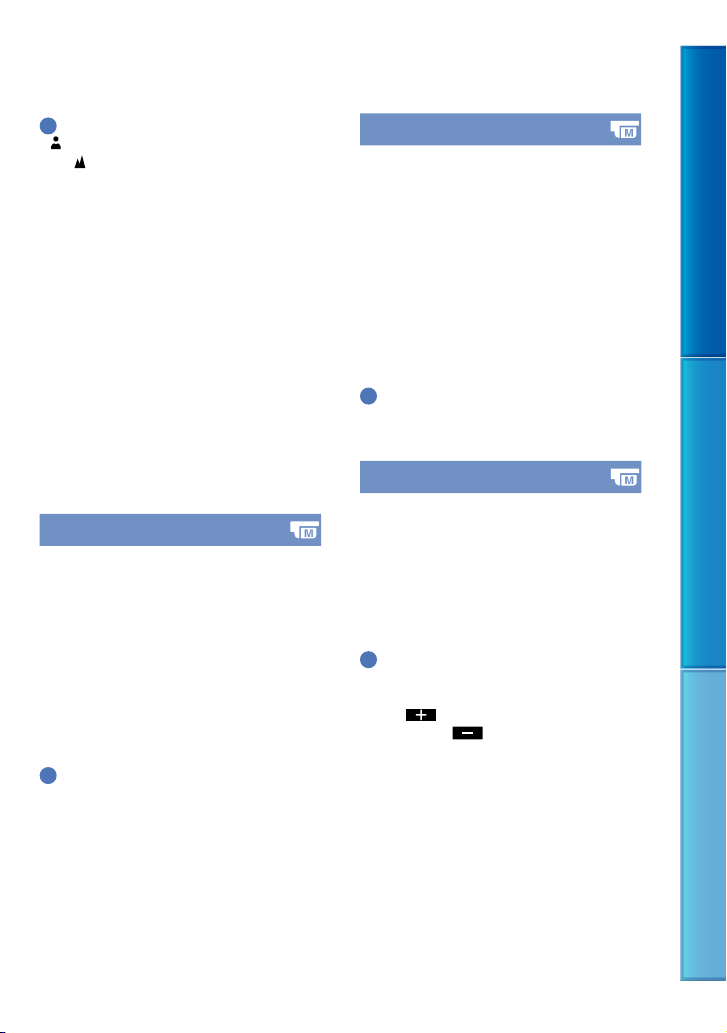
คำแนะนำ
ปรากฏขึ้นเมื่อไม่สามารถปรับโฟกัสให้ใกล้กว่าเดิม
และ จะปรากฏขึ้นเมื่อไม่สามารถปรับโฟกัสให้ไกล
ออกไป
ท่านสามารถโฟกัสวัตถุได้ง่ายยิ่งขึ้นโดยเลื่อนก้านปรับ
กำลังซูมไปทางด้าน T (ภาพขยาย) เพื่อปรับโฟกัส
จากนั้นจึงเลื่อนไปทางด้าน W (ภาพมุมกว้าง) เพื่อปรับ
ซูมสำหรับบันทึกภาพ เมื่อท่านต้องการบันทึกภาพวัตถุที่
ระยะใกล้ ให้เลื่อนก้านปรับกำลังซูมไปทางด้าน W
(ภาพมุมกว้าง) จากนั้นจึงทำการปรับโฟกัส
ข้อมูลเกี่ยวกับโฟกัสบนวัตถุที่อยู่ไกล (ระยะที่โฟกัส
วัตถุ; สำหรับเป็นแนวทางในขณะที่มืดและยากแก่การ
ปรับโฟกัส) จะปรากฏขึ้นสองสามวินาทีในกรณีต่อไปนี้
(ข้อมูลจะแสดงไม่ถูกต้องในขณะกำลังใช้งานเลนส์เสริม
(แยกจำหน่าย))
เมื่อโหมดโฟกัสถูกเปลี่ยนจากอัตโนมัติกลับไปเป็น
แบบแมนนวล
เมื่อตั้งโฟกัสเป็นแบบแมนนวล
ท่านยังสามารถปรับค่าแบบแมนนวลได้โดยใช้ปุ่มหมุน
MANUAL (หน้า 41)
ม่านแสง
ท่านสามารถถ่ายภาพโดยใช้โหมดที่ให้ความสำคัญ
กับม่านแสง ด้วยการปรับม่านแสง ท่านสามารถ
ทำให้วัตถุคมชัดในขณะที่ฉากหลังเบลอ หรือทำให้
ภาพชัดทั่วกันทั้งภาพได้
อัตโนมัติ
ปรับม่านแสงโดยอัตโนมัติ
ปรับเอง
ปรับม่านแสงในแบบแมนนวล
คำแนะนำ
ท่านยังสามารถปรับค่าแบบแมนนวลได้โดยใช้ปุ่มหมุน
MANUAL (หน้า 41)
ความเร็วชัตเตอร์
ท่านสามารถถ่ายภาพโดยใช้โหมดที่ให้ความสำคัญ
กับความเร็วชัตเตอร์ เมื่อถ่ายภาพวัตถุที่กำลังเคลื่อนที่
สารบัญ สนุกกับฟังก์ชั่นหลากประโยชน์ ดัชนีคำศัพท์
โดยใช้ความเร็วชัตเตอร์สูง วัตถุจะถูกจับให้หยุดนิ่ง
อยู่บนภาพ ที่ความเร็วชัตเตอร์ต่ำ วัตถุจะปรากฏใน
ลักษณะที่กำลังเคลื่อนไหวไป
อัตโนมัติ
ปรับความเร็วชัตเตอร์โดยอัตโนมัติ
ปรับเอง
ปรับความเร็วชัตเตอร์ในแบบแมนนวล
ท่านยังสามารถปรับค่าแบบแมนนวลได้โดยใช้ปุ่มหมุน
คำแนะนำ
MANUAL (หน้า 41)
ปรับระดับ AE
ท่านสามารถปรับระดับแสงได้ในแบบแมนนวล
ปิด
ปรับระดับแสงโดยอัตโนมัติ
เปิด (EV และค่าที่ปรับ)
ปรับระดับแสงในแบบแมนนวล
คำแนะนำ
ท่านสามารถปรับระดับแสงอัตโนมัติให้สว่างขึ้นหรือมืด
ลงได้ เมื่อตั้งค่า [จัดแสง] เป็น [อัตโนมัติ]
สัมผัส
มาก หรือสัมผัส
สลัว
ท่านยังสามารถปรับค่าแบบแมนนวลได้โดยใช้ปุ่มหมุน
MANUAL (หน้า 41)
เมื่อวัตถุมีสีขาวหรือแสดงด้านหลังสว่าง
เมื่อวัตถุมีสีดำหรือแสงโดยรอบ
78
TH

ปรับเลื่อนอุณหภูมิสี
ท่านสามารถปรับสมดุลสีขาวได้ด้วยตัวท่านเอง
ปิด
ปรับสมดุลสีขาวโดยอัตโนมัติ
On ( และค่าที่ปรับ)
ปรับสมดุลสีขาวแบบแมนนวล
บุคคลกลางคืน ( )
ช่วยให้สามารถถ่ายภาพบุคคล
รวมทั้งฉากหลังได้โดยใช้ไฟ
แฟลช
อาทิตย์ขึ้น/ตก* ( )
สร้างบรรยากาศของภาพให้มี
ลักษณะเดียวกับช่วงพระอาทิตย์
ขึ้นหรือพระอาทิตย์ตก
สารบัญ สนุกกับฟังก์ชั่นหลากประโยชน์ ดัชนีคำศัพท์
คำแนะนำ
เมื่อตั้งสมดุลสีขาวเป็นค่าต่ำลง ภาพจะปรากฏเป็นโทน
สีฟ้า และเมื่อตั้งสมดุลสีขาวเป็นค่าสูงขึ้น ภาพจะปรากฏ
เป็นโทนสีแดง
ท่านยังสามารถปรับค่าแบบแมนนวลได้โดยใช้ปุ่มหมุน
MANUAL (หน้า 41)
Low Lux
ท่านสามารถบันทึกภาพที่มีสีสันสดใสได้ แม้อยู่ใน
สภาพแสงน้อย
ปิด
ไม่ใช้งานฟังก์ชั่น Low Lux
เปิด ( )
ใช้งานฟังก์ชั่น Low Lux
เลือกบรรยากาศ
ท่านสามารถบันทึกภาพในสภาวะต่างๆได้อย่างมี
ประสิทธิภาพ
อัตโนมัติ
บันทึกภาพด้วยคุณภาพปานกลางโดยไม่ใช้ฟังก์ชั่น
[เลือกบรรยากาศ]
กลางคืน* ( )
รักษาบรรยากาศที่กำลังมืดลงของ
สิ่งแวดล้อมโดยรอบสำหรับ
ซีนภาพยามเย็น
ดอกไม้ไฟ* ( )
บันทึกความอลังการของ
ดอกไม้ไฟ
วิว*
(
)
ถ่ายภาพวัตถุที่ระยะไกลได้อย่าง
ชัดเจน ฟังก์ชั่นนี้ยังช่วยป้องกัน
ไม่ให้กล้องถ่ายวิดีโอโฟกัสลง
บนกระจกหรือลูกกรงโลหะของ
หน้าต่าง ซึ่งอยู่ระหว่างกล้องถ่าย
วิดีโอและวัตถุ
พอร์เทรต ( )
ทำให้วัตถุ อย่างเช่น คนหรือ
ดอกไม้ดูเด่นขึ้นโดยการทำให้
ฉากหลังดูนุ่มนวล
สปอตไลต์** ( )
ป้องกันไม่ให้ใบหน้าบุคคลดู
สว่างเกินไปจากลำแสงจ้าที่ส่อง
กระทบโดยตรง
หาดทราย** ( )
สำหรับบันทึกบรรยากาศทะเล
หรือทะเลสาบสีฟ้าสดใส
หิมะ** ( )
สำหรับถ่ายภาพวิวทิวทัศน์ขาว
สว่าง
* กำหนดให้โฟกัสวัตถุซึ่งอยู่ที่ระยะไกลเท่านั้น
** กำหนดให้ไม่โฟกัสวัตถุซึ่งอยู่ที่ระยะใกล้
หมายเหตุ
แม้ท่านจะเลือกใช้ [บุคคลกลางคืน] แล้ว แต่การตั้งค่า
นี้จะเปลี่ยนเป็น [ออโต้] ในโหมดบันทึกภาพเคลื่อนไหว
TH
79

เมื่อท่านตั้งค่า [เลือกบรรยากาศ] การตั้งค่าสำหรับ
[อุณหภูมิสี] [ม่านแสง] และ [ความเร็วชัตเตอร์] จะถูกยกเลิก
ซีนีม่าโทน
กล้องถ่ายวิดีโอปรับสีของภาพเคลื่อนไหวโดย
อัตโนมัติ เพื่อสร้างบรรยากาศของภาพที่บันทึกด้วย
กล้องที่ใช้ฟิล์ม เมื่อบันทึกภาพเคลื่อนไหว
ปิด
ไม่ใช้งานฟังก์ชั่นซีนีม่าโทน
เปิด
ใช้ฟังก์ชั่นซีนีม่าโทน
หมายเหตุ
เมื่อสลับเปิดหรือปิดการใช้งานฟังก์ชั่น [ ซีนีม่าโทน]
ภาพจะมีการกระตุกเล็กน้อย
เฟดเดอร์
ท่านสามารถบันทึกภาพเอฟเฟ็คต่างๆต่อไปนี้ที่เพิ่ม
เข้าไปในช่วงการโอนผ่านระหว่างซีนภาพได้
เลือกเอฟเฟ็คที่ต้องการในโหมด [เตรียม] (เพื่อเฟด
ภาพเข้า) หรือในโหมด [บันทึก] (เพื่อเฟดภาพออก)
ปิด
ไม่ใช้เอฟเฟ็คใดๆ
ไวท์เฟดเดอร์ ( )
เฟดภาพเข้า/ออกด้วยเอฟเฟ็คสีขาว
ออก เข้า
หากต้องการยกเลิกการเฟดภาพก่อนเริ่มต้นใช้งาน ให้
สัมผัส [ปิด]
คำแนะนำ
การตั้งค่าถูกยกเลิกเมื่อท่านกดปุ่ม START/STOP
ภาพขนาดย่อของภาพเคลื่อนไหวที่บันทึกด้วย
[แบล็คเฟดเดอร์] อาจมองเห็นได้ยากในมุมมอง
เหตุการณ์หรือบนหน้าจออื่นๆ
ตั้งเวลา
กดปุ่ม PHOTO เพื่อเริ่มต้นนับถอยหลัง ภาพนิ่งจะถูก
บันทึกหลังจากเวลาผ่านไปประมาณ 10 วินาที
ปิด
ยกเลิกการตั้งเวลา
เปิด ( )
เริ่มต้นบันทึกภาพโดยการตั้งเวลา หากต้องการยกเลิก
การบันทึกภาพ ให้สัมผัส [เริ่มนับใหม่]
คำแนะนำ
นอกจากนั้น ท่านยังสามารถสั่งงานได้โดยกดปุ่ม
PHOTO บนรีโมทควบคุมไร้สาย (หน้า 124)
เทเลมาโคร
ฟังก์ชั่นนี้มีประโยชน์เมื่อถ่ายภาพวัตถุขนาดเล็ก
อย่างเช่น ดอกไม้หรือแมลง ท่านสามารถทำให้ฉาก
หลังเบลอเพื่อให้วัตถุโดดเด่นขึ้นได้
ปิด
ยกเลิกเทเลมาโคร (นอกจากนั้นเทเลมาโครจะถูก
ยกเลิกด้วย เมื่อเลื่อนก้านปรับกำลังซูมไปทางด้าน W)
สารบัญ สนุกกับฟังก์ชั่นหลากประโยชน์ ดัชนีคำศัพท์
แบล็คเฟดเดอร์ ( )
เฟดภาพเข้า/ออกด้วยเอฟเฟ็คสีดำ
ออก เข้า
เปิด ( )
ซูม (หน้า 36) จะเลื่อนไปทางด้าน T (ภาพขยาย)
จนสุดโดยอัตโนมัติ และให้ท่านสามารถบันทึกภาพ
วัตถุได้ที่ระยะใกล้ที่สุดถึง 32 ซม.
TH
80

หมายเหตุ
เมื่อบันทึกภาพวัตถุจากระยะไกล การโฟกัสอาจทำได้ยาก
และใช้เวลามาก
ขอแนะนำให้ปรับโฟกัสเอง ([โฟกัส], หน้า 77) เมื่อการ
โฟกัสโดยอัตโนมัติทำได้ยาก
SteadyShot
ท่านสามารถชดเชยให้กับการสั่นของกล้องถ่ายวิดีโอได้
ให้ตั้งค่า [ SteadyShot] เป็น [ปิด] ( ) เมื่อ
ใช้งานขาตั้งกล้อง (แยกจำหน่าย) เพื่อให้ภาพมี
ลักษณะเป็นธรรมชาติมากยิ่งขึ้น
แอคทีฟ
ให้ฟังก์ชั่น SteadyShot ทำหน้าที่อย่างเต็ม
ประสิทธิภาพ
มาตรฐาน
ใช้เอฟเฟ็ค SteadyShot เพื่อทำการบันทึกภาพมุมกว้าง
ในสภาวะการบันทึกภาพที่มีเสถียรภาพพอสมควร
ปิด ( )
ไม่ใช้งานฟังก์ชั่น SteadyShot
หมายเหตุ
เมื่อท่านเปลี่ยนการตั้งค่าของ [ SteadyShot]
ขอบเขตภาพจะเปลี่ยนไปเพื่อให้สัมพันธ์กันด้วย
ท่านสามารถขยายภาพได้สูงสุดถึง 10 เท่าโดยใช้การ
ซูมด้วยเลนส์ ยกเว้นเมื่อตั้งค่า [
[แอคทีฟ]
SteadyShot]] เป็น
SteadyShot
ท่านสามารถชดเชยให้กับการสั่นของกล้องถ่ายวิดีโอ
ได้ ให้ตั้งค่า [ SteadyShot] เป็น [ปิด] ( )
เมื่อใช้งานขาตั้งกล้อง (แยกจำหน่าย) เพื่อให้ภาพมี
ลักษณะเป็นธรรมชาติมากยิ่งขึ้น
ซูมดิจิตอล
ท่านสามารถเลือกระดับการซูมสูงสุดได้ โปรดทราบ
ว่าคุณภาพของภาพจะลดลงเมื่อท่านใช้งานดิจิตอลซูม
เขตการซูมจะปรากฏขึ้นเมื่อท่านตั้งระดับการซูมสูงสุด
ปิด
ซูมได้สูงสุดถึง 14 เท่า
เปิด
ซูมแบบดิจิตอลได้สูงสุดถึง 120 เท่า
หมายเหตุ
ท่านสามารถขยายภาพได้สูงสุดถึง 10 เท่าด้วยการซูมด้วย
เลนส์ ยกเว้นเมื่อตั้งค่า [
SteadyShot] เป็น [แอคทีฟ]
เลนส์เสริม
เมื่อใช้งานตัวแปลงเลนส์ (แยกจำหน่าย) ให้ใช้
ฟังก์ชั่นนี้เพื่อบันทึกภาพด้วยการชดเชยที่เหมาะสม
ที่สุดสำหรับการสั่นของกล้องและโฟกัสเมื่อใช้เลนส์
แต่ละชนิด
ปิด
เลือกใช้เมื่อท่านไม่ใช้ตัวแปลงใดๆ
ตัวแปลงเลนส์มุมกว้าง ( )
เลือกใช้เมื่อท่านใช้ตัวแปลงเลนส์มุมกว้าง
ตัวแปลงเลนส์มุมแคบ ( )
เลือกใช้เมื่อท่านใช้ตัวแปลงเลนส์เทเล
สารบัญ สนุกกับฟังก์ชั่นหลากประโยชน์ ดัชนีคำศัพท์
เปิด
ใช้งานฟังก์ชั่น SteadyShot
ปิด ( )
ไม่ใช้งานฟังก์ชั่น SteadyShot
TH
81

หมายเหตุ
แฟลชภายในจะไม่ยิงแสงออกมา เมื่อตั้งค่า [เลนส์เสริม]
(หน้า 81) เป็น [ตัวแปลงเลนส์มุมกว้าง] หรือ [ตัวแปลง
เลนส์มุมแคบ] และท่านไม่สามารถตั้งค่า [แฟลช] ด้วย
เช่นกัน
แสงไฟหลังอัตโนมัติ
กล้องถ่ายวิดีโอปรับระดับแสงสำหรับวัตถุย้อนแสง
โดยอัตโนมัติ
เปิด
ปรับระดับแสงสำหรับวัตถุย้อนแสงโดยอัตโนมัติ
ปิด
ไม่ปรับระดับแสงให้กับวัตถุย้อนแสง
ตั้งค่าปุ่มหมุน
ท่านสามารถเลือกรายการที่ท่านต้องการกำหนดให้
กับปุ่มหมุน MANUAL ดูรายละเอียดที่หน้า 41
แสง NIGHTSHOT
เมื่อใช้งานฟังก์ชั่น NightShot (หน้า 40) ท่านสามารถ
บันทึกภาพที่คมชัดยิ่งขึ้นได้โดยเปิดใช้งาน [แสง
NIGHTSHOT] ซึ่งจะปล่อยแสงอินฟราเรดออกมา
(มองไม่เป็นด้วยตาเปล่า)
เปิด
ปล่อยแสงอินฟราเรดออกมา
ปิด
ไม่ใช้แสงอินฟราเรด
หมายเหตุ
ระวังอย่าให้นิ้วของท่านหรือวัตถุอื่นบังช่องแสง
อินฟราเรด (หน้า 122)
ถอดเลนส์ฮู้ด (ให้มาด้วย) ออกก่อนใช้งานฟังก์ชั่น
[แสง NIGHTSHOT] เพราะเลนส์ฮู้ดอาจทำให้ฟังก์ชั่น
อินฟราเรดทำงานไม่ถูกต้อง (HDR-CX690E/
CX700E/CX700VE)
ถอดเลนส์เสริม (แยกจำหน่าย) ออก
ระยะห่างสูงสุดเมื่อถ่ายภาพโดยใช้ [แสง NIGHTSHOT]
คือประมาณ 3 เมตร
ค้นหาภาพใบหน้า
ท่านสามารถตั้งค่าให้กล้องถ่ายวิดีโอตรวจหาใบหน้า
ได้โดยอัตโนมัติ นอกจากนั้น ท่านยังสามารถเลือก
ได้ว่าใบหน้าใด (เด็กหรือผู้ใหญ่) ที่ต้องการให้กล้อง
ถ่ายวิดีโอให้ความสำคัญ
กล้องจะปรับโฟกัส/สี/ระดับแสงที่ใบหน้าของบุคคล
ที่เลือกโดยอัตโนมัติ นอกจากนั้น ฟังก์ชั่นนี้ยังทำการ
ปรับคุณภาพของส่วนใบหน้าอย่างละเอียด ในกรณีที่
เป็นภาพเคลื่อนไหวคุณภาพแบบความคมชัดสูง (HD)
อัตโนมัติ
ตรวจหาใบหน้าโดยไม่แยกความแตกต่างระหว่าง
ใบหน้าผู้ใหญ่และเด็ก
ภาพเด็กสำคัญกว่า ( )
ให้ความสำคัญกับภาพของเด็ก
ภาพผู้ใหญ่สำคัญกว่า ( )
ให้ความสำคัญกับภาพของผู้ใหญ่
ปิด ( )
ไม่ค้นหาภาพใบหน้า
หมายเหตุ
บางกรณีอาจไม่สามารถค้นหาตำแหน่งใบหน้าได้ ทั้งนี้
ขึ้นอยู่กับสภาวะการบันทึกภาพ สภาวะของวัตถุ และ การ
ตั้งค่าของกล้องถ่ายวิดีโอ
[ค้นหาภาพใบหน้า] อาจทำงานไม่ถูกต้อง ทั้งนี้ขึ้นอยู่กับ
สภาวะของการบันทึก ในกรณีนี้ ให้ตั้งค่า [ค้นหาภาพ
ใบหน้า] เป็น [ปิด]
คำแนะนำ
เพื่อประสิทธิภาพในการค้นหาภาพใบหน้าที่ดีขึ้น ให้ถ่าย
ภาพคนภายใต้สภาวะต่อไปนี้:
ถ่ายภาพในบริเวณที่มีแสงสว่างเพียงพอ
บุคคลที่เป็นแบบไม่สวมแว่นตา, หมวกหรือหน้ากาก
ใบหน้าของแบบหันตรงเข้าหากล้อง
หากท่านเลือกบุคคลที่ต้องการให้ความสำคัญโดยสัมผัส
ที่กรอบที่แสดงรอบใบหน้าของบุคคล กรอบเส้นคู่จะ
ปรากฏขึ้นและใบหน้าดังกล่าวจะได้รับความสำคัญก่อน
TH
82
สารบัญ สนุกกับฟังก์ชั่นหลากประโยชน์ ดัชนีคำศัพท์

ความไวตรวจสอบรอยยิ้ม
ทำการลั่นชัตเตอร์เมื่อกล้องถ่ายวิดีโอตรวจพบรอยยิ้ม
ตรวจจับสองทาง
กล้องถ่ายวิดีโอทำการลั่นชัตเตอร์เองโดยอัตโนมัติ
เมื่อตรวจพบรอยยิ้ม ระหว่างการบันทึกภาพ
เคลื่อนไหวเท่านั้น
เปิดใช้ตลอดเวลา
ทำการลั่นชัตเตอร์เมื่อกล้องถ่ายวิดีโอตรวจพบรอยยิ้ม
เมื่อกล้องถ่ายวิดีโออยู่ในโหมดบันทึก
ปิด ( )
ไม่ทำการตรวจหารอยยิ้ม ดังนั้นจึงไม่มีการบันทึก
ภาพนิ่งโดยอัตโนมัติ
หมายเหตุ
บางกรณีอาจไม่สามารถค้นหารอยยิ้มได้ ทั้งนี้ขึ้นอยู่กับ
สภาวะการบันทึกภาพ, สภาวะของวัตถุ และการตั้งค่า
ของกล้องถ่ายวิดีโอ
ความไวตรวจรอยยิ้ม
ตั้งค่าความไวการตรวจหารอยยิ้ม สำหรับใช้กับ
ฟังก์ชั่นลั่นชัตเตอร์ด้วยรอยยิ้ม
ยิ้มเล็กน้อย
ตรวจจับแม้รอยยิ้มเพียงเล็กน้อย
ยิ้มปกติ
ตรวจจับรอยยิ้มระดับปกติ
ยิ้มปากกว้าง
ตรวจจับรอยยิ้มกว้าง
แฟลช
ท่านสามารถเลือกการตั้งค่าแฟลชได้เมื่อท่านบันทึก
ภาพนิ่งโดยใช้ไฟแฟลชภายใน หรือไฟแฟลช
ภายนอก (แยกจำหน่าย) ที่เข้ากันได้กับกล้องถ่าย
วิดีโอของท่าน
อัตโนมัติ
ใช้ไฟแฟลชโดยอัตโนมัติเมื่อปริมาณแสงของ
สิ่งแวดล้อมไม่เพียงพอ
เปิด ( )
ใช้ไฟแฟลชทุกครั้งโดยไม่ต้องพิจารณาความสว่าง
โดยรอบ
ปิด ( )
บันทึกภาพโดยไม่ใช้ไฟแฟลช
หมายเหตุ
ระยะห่างโดยประมาณถึงวัตถุที่ต้องการบันทึกโดยใช้ไฟ
แฟลชภายในควรอยู่ระหว่าง 0.3 ถึง 1.5 เมตร
เช็ดฝุ่นออกจากผิวหน้าของไฟแฟลชก่อนใช้งาน เพราะ
ประสิทธิภาพของไฟแฟลชอาจลดลงหากมีคราบสกปรก
ที่เกิดจากความร้อนหรือฝุ่นติดอยู่ที่หลอดไฟ
/CHG (แฟลช/charge) (หน้า 14) จะกะพริบขณะ
ไฟ
กำลังชาร์จไฟและติดสว่างเมื่อชาร์จไฟแบตเตอรี่เสร็จ
เรียบร้อย
การใช้ไฟแฟลชอาจเกิดผลไม่เต็มที่หากใช้ไฟแฟลชใน
ที่สว่างมากๆ เช่น เมื่อถ่ายภาพวัตถุย้อนแสง
เมื่อตั้งค่า [เลนส์เสริม] (หน้า 81) เป็นค่าอื่นๆที่ไม่ใช่
[ปิด] แฟลชภายในจะไม่ยิงแสงออกมา และท่านไม่
สามารถตั้งค่า [แฟลช] ด้วย
แฟลชไม่ทำงานในโหมดบันทึกภาพเคลื่อนไหว
อาจมีเงาปรากฏขึ้นบนภาพนิ่งที่บันทึก หากท่านใช้
แฟลชเมื่อบันทึกภาพโดยมีเลนส์เสริม (แยกจำหน่าย)
ติดตั้งอยู่
ระดับแฟลช
ท่านสามารถตั้งค่าฟังก์ชั่นนี้ได้เมื่อท่านบันทึก
ภาพนิ่งโดยใช้ไฟแฟลชภายใน หรือไฟแฟลช
ภายนอก (แยกจำหน่าย) ที่เข้ากันได้กับกล้องถ่าย
วิดีโอของท่าน
ระดับสูง ( )
ตั้งแฟลชที่ระดับสูง
ปกติ ( )
ต่ำ (
)
ตั้งแฟลชที่ระดับต่ำ
สารบัญ สนุกกับฟังก์ชั่นหลากประโยชน์ ดัชนีคำศัพท์
83
TH

ลดตาแดง
ท่านสามารถตั้งค่าฟังก์ชั่นนี้ได้เมื่อท่านบันทึก
ภาพนิ่งโดยใช้ไฟแฟลชภายใน หรือไฟแฟลช
ภายนอก (แยกจำหน่าย) ที่เข้ากันได้กับกล้องถ่าย
วิดีโอของท่าน
ท่านสามารถป้องกันการเกิดสีแดงในดวงตาได้โดยใช้
แฟลชทดสอบก่อนเริ่มใช้แฟลชจริง
เปิด ( )
ใช้ฟังก์ชั่นลดตาแดงเพื่อป้องกันสีแดงในดวงตา
ปิด
ไม่ใช้ฟังก์ชั่นลดตาแดงเพื่อป้องกันสีแดงในดวงตา
หมายเหตุ
ฟังก์ชั่นลดสีแดงในดวงตาอาจไม่เกิดผลที่ต้องการอัน
เนื่องมาจากลักษณะแตกต่างของแต่ละบุคคลและสภาวะ
อื่นๆ
ฟังก์ชั่นลดสีแดงในดวงตาไม่สามารถทำงานร่วมกับการ
บันทึกภาพอัตโนมัติด้วย [ลั่นชัตเตอร์ด้วยรอยยิ้ม]
ซูมไมโครโฟนภายใน
ท่านสามารถบันทึกภาพเคลื่อนไหวด้วยเสียงที่คมชัด
และสัมพันธ์กับตำแหน่งการซูม
ปิด
ไมโครโฟนไม่บันทึกเสียงตามการซูมภาพเข้าหรือออก
เปิด ( )
ไมโครโฟนทำการบันทึกเสียงตามการซูมภาพเข้า
หรือออก
ลดเสียงลมรบกวน
ท่านสามารถบันทึกภาพเคลื่อนไหวโดยให้มีเสียงลม
รบกวนลดน้อยลงได้ โดยตัดเสียงช่วงความถี่ต่ำจาก
ไมโครโฟนภายใน
ปิด
ไม่ใช้งานฟังก์ชั่นลดเสียงลม
เปิด ( )
ใช้งานฟังก์ชั่นลดเสียงลม
หมายเหตุ
หากท่านตั้งค่าฟังก์ชั่น [ลดเสียงลมรบกวน] เป็น [เปิด]
ฟังก์ชั่น [ซูมไมโครโฟนภายใน] จะถูกปิดการใช้งาน
โดยอัตโนมัติ
โหมดเสียง
ท่านสามารถเปลี่ยนรูปแบบของเสียงที่บันทึกได้
เซอร์ราวด์ 5.1ch ( )
บันทึกเสียงในแบบรอบทิศทาง 5.1ch
สเตอริโอ 2ch ( )
บันทึกเสียงในแบบสเตอริโอ 2ch
ระดับไมค์อ้างอิง (ระดับไมโครโฟน
อ้างอิง)
ท่านสามารถเลือกระดับเสียงไมโครโฟนสำหรับ
การบันทึกเสียง
ปกติ
บันทึกเสียงสิ่งแวดล้อมโดยรอบ โดยแปลงเสียง
ดังกล่าวให้อยู่ในระดับที่เหมาะสม
สารบัญ สนุกกับฟังก์ชั่นหลากประโยชน์ ดัชนีคำศัพท์
ต่ำ ( )
บันทึกเสียงสิ่งแวดล้อมตามที่เป็นจริง โดยเลือกใช้
[ต่ำ] เมื่อท่านต้องการบันทึกเสียงที่น่าตื่นเต้นหรือ
เสียงกระหึ่มภายในคอนเสิร์ตฮอลล์ ฯลฯ (การตั้งค่า
นี้ไม่เหมาะกับการบันทึกเสียงสนทนา)
TH
84

โฟกัสขยาย (HDR-CX690E/
CX700E/CX700VE)
ท่านสามารถขยายภาพที่แสดงที่ตำแหน่งกึ่งกลาง
หน้าจอ LCD ได้ประมาณ 2.0 เท่า เพื่อยืนยันความ
คมชัดของการโฟกัส
ปิด
ไม่ขยายภาพ
เปิด
ทำการขยายภาพ
หมายเหตุ
แม้ภาพที่แสดงบนกล้องถ่ายวิดีโอจะเป็นภาพขยาย
แต่ภาพที่บันทึกจะไม่เป็นภาพขยาย
ภาพที่ส่งออกไปยังอุปกรณ์ภายนอกจะไม่เป็นภาพขยาย
กรอบนำสายตา
ท่านสามารถเลือกแสดงเฟรมและตรวจสอบการ
วางตัวของวัตถุในแนวตั้งหรือแนวนอนได้
เฟรมจะไม่ถูกบันทึกลงไปด้วย
ปิด
ไม่แสดงกรอบนำสายตา
เปิด
แสดงกรอบนำสายตา
ตั้งค่าการแสดงผล
ท่านสามารถกำหนดระยะเวลาที่แสดงไอคอนหรือ
ตัวแสดงบนจอภาพ LCD ได้
อัตโนมัติ
แสดงเป็นเวลา 3 วินาที ปุ่มบันทึกและซูมปรากฏบน
หน้าจอ LCD
เปิด
แสดงตลอดเวลา ปุ่มบันทึกและซูมไม่ปรากฏบน
หน้าจอ LCD
คำแนะนำ
ไอคอนหรือตัวแสดงจะปรากฏขึ้นในกรณีต่อไปนี้
เมื่อเปิดกล้องถ่ายวิดีโอ
เมื่อสัมผัสจอภาพ LCD (ยกเว้นปุ่มบันทึกและปุ่มซูม
บนหน้าจอ LCD)
เมื่อท่านปรับกล้องถ่ายวิดีโอเป็นโหมดบันทึกภาพ
เคลื่อนไหว บันทึกภาพนิ่ง หรือโหมดเล่นภาพ
ลายทาง (HDR-CX690E/CX700E/
สารบัญ สนุกกับฟังก์ชั่นหลากประโยชน์ ดัชนีคำศัพท์
CX700VE)
ท่านสามารถแสดงรูปแบบลายทาง เพื่อช่วยในการ
ปรับความสว่าง โดยรูปแบบลายทางนี้จะไม่ถูก
บันทึกไปพร้อมกับภาพ
ปิด
ไม่แสดงรูปแบบลายทาง
คำแนะนำ
เล็งที่วัตถุที่ตำแหน่งเครื่องหมายกากบาทของกรอบนำ
สายตาเพื่อจัดองค์ประกอบให้สมดุล
กรอบด้านนอกของ [กรอบนำสายตา] แสดงพื้นที่แสดง
ภาพของ TV ที่ไม่สนับสนุนการแสดงผลเต็มพิกเซล
เมื่อบันทึกภาพด้วยช่องมองภาพ กรอบด้านนอกของ
[กรอบนำสายตา] จะไม่ปรากฏขึ้น (HDR-CX690E/
CX700E/CX700VE)
70 ( )
แสดงรูปแบบลายทางในบริเวณของภาพที่มีระดับ
ความสว่างเกิน 70 IRE
100 ( )
แสดงรูปแบบลายทางในบริเวณของภาพที่มีระดับ
ความสว่างเกิน 100 IRE
หมายเหตุ
สำหรับวัตถุที่มีระดับความสว่างเกิน 100 IRE ภาพอาจ
มีระดับแสงจ้าเกินไป
TH
85

คำแนะนำ
IRE (Institute of Radio Engineers) เป็นวิธีการ
วัดระดับสัญญาณวิดีโอที่ใช้เป็นมาตรฐานสำหรับ
ความสว่าง; ระดับอ้างอิง (ระดับพื้นฐาน) ถูกกำหนดเป็น
0 (%) และระดับสูงสุด (ระดับของสีขาว) ถูกกำหนดเป็น
100 (%)
จุดสูงสุด (HDR-CX690E/
CX700E/CX700VE)
ท่านสามารถแสดงภาพบนหน้าจอโดยเน้นที่เส้น
ขอบของภาพ ฟังก์ชั่นนี้ช่วยให้ท่านโฟกัสภาพ
ได้ง่ายขึ้น โดยท่านสามารถเลือกสีของเส้นขอบได้
และเส้นขอบภาพนี้จะไม่ถูกบันทึกลงในภาพ
ปิด
ไม่แสดงเส้นขอบภาพ
สีขาว ( )
แสดงเส้นขอบภาพเป็นสีขาว
สีแดง ( )
แสดงเส้นขอบภาพเป็นสีแดง
สีเหลือง ( )
แสดงเส้นขอบภาพเป็นสีเหลือง
หมายเหตุ
เส้นขอบภาพอาจไม่ปรากฏในบริเวณที่มืด
ปิด
ไม่แสดงมิเตอร์ระดับเสียง
คำแนะนำ
เมื่อตั้งค่า [โหมดเสียง] เป็น [สเตอริโอ 2ch] มิเตอร์ระดับ
เสียงทั้ง 2 (ซ้ายและขวา) ที่ระดับบนจะเคลื่อนไหว
สารบัญ สนุกกับฟังก์ชั่นหลากประโยชน์ ดัชนีคำศัพท์
แสดงระดับเสียง
ท่านสามารถเลือกว่าจะแสดงมิเตอร์ระดับเสียง
หรือไม่
เปิด
แสดงมิเตอร์ระดับเสียง
TH
86

คุณภาพ/ขนาดภาพ
(รายการสำหรับกำหนดคุณภาพของ
ภาพหรือขนาดภาพ)
ดูวิธีการใช้งานจากหัวข้อ “การใช้เมนู” (หน้า 72)
เครื่องหมาย แสดงค่าเริ่มต้น
โหมดถ่ายภาพ
ดูรายละเอียดหน้า 37
เฟรมเรท
ท่านสามารถเลือกเฟรมเรทสำหรับบันทึกภาพ
เคลื่อนไหวคุณภาพแบบความคมชัดสูง (HD) ได้
ขอแนะนำให้ใช้ [50i] สำหรับการบันทึกภาพ
โดยทั่วไป ตั้งค่า [ เฟรมเรท] ก่อนทำการตั้งค่า
[ โหมดถ่ายภาพ] (หน้า 37)
50i
ขอแนะนำให้ใช้เฟรมเรทนี้สำหรับการบันทึก
ภาพปกติ
50p
ท่านสามารถบันทึกภาพเคลื่อนไหวด้วยปริมาณ
ข้อมูลเป็นสองเท่าของแบบ 50i ได้เมื่อใช้การ
ตั้งค่านี้ ซึ่งจะทำให้ภาพที่ได้มีความคมชัดมากยิ่ง
ขึ้น ในการเล่นภาพเคลื่อนไหวที่บันทึกด้วยการ
ตั้งค่านี้บน TV จะต้องใช้ TV ที่สนับสนุนการเล่น
ภาพเคลื่อนไหว 50p ด้วย หาก TV ไม่สนับสนุน
การเล่นภาพเคลื่อนไหว 50p ภาพเคลื่อนไหวจะถูก
แสดงเป็นแบบ 50i
25p
ท่านสามารถบันทึกภาพเคลื่อนไหวที่ให้บรรยากาศ
ใกล้เคียงกับภาพที่บันทึกด้วยฟิล์มด้วยการตั้งค่านี้
หมายเหตุ
สื่อบันทึกที่สามารถใช้จัดเก็บภาพที่บันทึกได้ขึ้นอยู่
กับโหมดบันทึกที่ตั้งค่าไว้ระหว่างทำการบันทึกภาพ
ดูรายละเอียดที่หน้า 38
คำแนะนำ
เฟรมเรท หมายถึงจำนวนของภาพที่มีการเปลี่ยนแปลง
ภายในระยะเวลาที่กำหนด
/ ตั้งค่า
ดูรายละเอียดหน้า 37
โหมดจอไวด์
เมื่อบันทึกภาพเคลื่อนไหวด้วยคุณภาพแบบความ
คมชัดมาตรฐาน (STD) ท่านสามารถเลือกอัตราส่วน
แนวนอนต่อแนวตั้งให้สัมพันธ์กับ TV ที่เชื่อมต่อได้
โปรดดูรายละเอียดจากคู่มือการใช้งานที่ให้มาด้วยกับ
TV ของท่าน
จอไวด์ 16:9
บันทึกภาพเคลื่อนไหวแบบเต็มหน้าจอ TV แบบ 16:9
(จอกว้าง)
4:3 ( )
บันทึกภาพเคลื่อนไหวแบบเต็มหน้าจอ TV แบบ 4:3
หมายเหตุ
ตั้งค่า [ชนิดทีวี] ให้ถูกต้องตาม TV ที่ใช้แสดงภาพ
(หน้า 92)
x.v.Color
ช่วยให้ท่านบันทึกช่วงของสีได้กว้างขึ้น ทำให้
สามารถสร้างสีต่างๆได้ใกล้เคียงสีจริงมากยิ่งขึ้น
อย่างเช่น สีสันสดใสของดอกไม้หรือสีน้ำเงินเข้มของ
น้ำทะเล ดูรายละเอียดจากคู่มือการใช้งานของ TV
ของท่าน
ปิด
บันทึกภาพด้วยช่วงของสีปกติ
เปิด ( )
บันทึกด้วย x.v.Color
หมายเหตุ
ตั้งค่า [ x.v.Color] เป็น [เปิด] เมื่อต้องการบันทึก
ภาพเคลื่อนไหวที่จะใช้เล่นบน TV ที่สนับสนุน
x.v.Color
กรณีที่เล่นภาพเคลื่อนไหวซึ่งบันทึกโดยตั้งค่าฟังก์ชั่น
นี้เป็น [เปิด] บน TV ที่ไม่สนับสนุน x.v.Color สีของ
ภาพที่ปรากฏอาจไม่ตรงกับสีที่ถูกต้อง
TH
87
สารบัญ สนุกกับฟังก์ชั่นหลากประโยชน์ ดัชนีคำศัพท์

ไม่สามารถตั้งค่า [ x.v.Color] เป็น [เปิด]:
เมื่อตั้งคุณภาพของภาพเป็นแบบความคมชัดมาตรฐาน
(STD)
เมื่อบันทึกภาพเคลื่อนไหว
เมื่อตั้งค่า [
ซีนีม่าโทน] เป็น [เปิด]
ขนาดภาพ
ท่านสามารถเลือกขนาดให้กับภาพที่กำลังจะถ่ายได้
12.3M ( )
บันทึกภาพนิ่งด้วยคุณภาพสูงสุดในแบบอัตราส่วน
16:9 (จอกว้าง) (4,672 × 2,628)
9.2M ( )
บันทึกภาพนิ่งด้วยคุณภาพสูง (3,504 × 2,628)
3.3M ( )
บันทึกภาพนิ่งอย่างชัดเจน (2,112 × 1,584)
VGA(0.3M) ( )
ให้ท่านสามารถบันทึกภาพนิ่งได้จำนวนมากขึ้น
(640 × 480)
หมายเหตุ
ขนาดภาพที่เลือกสามารถใช้งานได้เมื่อไฟ (ภาพนิ่ง)
สว่าง
ฟังก์ชั่นดูภาพ
(รายการสำหรับเล่นภาพ)
ดูวิธีการใช้งานจากหัวข้อ “การใช้เมนู” (หน้า 72)
มุมมองเหตุการณ์
ดูรายละเอียดหน้า 29
มุมมองแผนที่ (HDR-CX560VE/
CX700VE)
ดูรายละเอียดหน้า 48
ภาพเคลื่อนไหวไฮไลท์
ดูรายละเอียดหน้า 42
เค้าโครง
ดูรายละเอียดหน้า 44
สารบัญ สนุกกับฟังก์ชั่นหลากประโยชน์ ดัชนีคำศัพท์
88
TH

แก้ไข/คัดลอก
ตั้งค่า
(รายการสำหรับแก้ไข)
ดูวิธีการใช้งานจากหัวข้อ “การใช้เมนู” (หน้า 72)
ลบ
ดูรายละเอียดหน้า 50
ป้องกัน
ดูรายละเอียดหน้า 51
คัดลอก (HDR-CX560E/CX560VE/
CX700E/CX700VE)
ดูรายละเอียดหน้า 52
คัดลอกโดยตรง
ดูรายละเอียดหน้า 66
(รายการตั้งค่าอื่นๆ)
ดูวิธีการใช้งานจากหัวข้อ “การใช้เมนู” (หน้า 72)
เครื่องหมาย แสดงค่าเริ่มต้น
เลือกสื่อบันทึก (HDR-CX560E/
CX560VE/CX700E/CX700VE)
ดูรายละเอียดหน้า 21
ข้อมูลมีเดีย
ท่านสามารถตรวจสอบเวลาที่เหลือในการบันทึก
สำหรับแต่ละโหมดบันทึกของสื่อบันทึกภาพ
เคลื่อนไหว และเนื้อที่ว่างและเนื้อที่ใช้งานสื่อบันทึก
โดยประมาณได้
วิธีปิดจอภาพ
สัมผัส
หมายเหตุ
เนื่องจากพื้นที่ส่วนหนึ่งต้องใช้สำหรับการจัดการไฟล์
พื้นที่ใช้งานจะไม่แสดงเป็น 0 % แม้ว่าท่านจะได้
ดำเนินการ [ฟอร์แมต] แล้วก็ตาม (หน้า 89)
คำแนะนำ
กล้องถ่ายวิดีโอสามารถแสดงข้อมูลของสื่อบันทึกที่ท่าน
เลือกใน [เลือกสื่อบันทึก] (หน้า 21) ให้เปลี่ยนการตั้งค่า
สื่อบันทึกหากมีความจำเป็น (HDR-CX560E/CX560VE/
CX700E/CX700VE)
สารบัญ สนุกกับฟังก์ชั่นหลากประโยชน์ ดัชนีคำศัพท์
ฟอร์แมต
การฟอร์แมตเป็นการลบภาพเคลื่อนไหวและภาพนิ่ง
ทั้งหมด เพื่อนำเนื้อที่ว่างกลับมาใช้ทำการบันทึกใหม่
HDR-CX690E:
สัมผัส
HDR-CX560E/CX560VE/CX700E/CX700VE:
เลือกสื่อบันทึกที่ต้องการฟอร์แมต จากนั้นสัมผัส
หมายเหตุ
ต่อกล้องถ่ายวิดีโอเข้ากับเต้าจ่ายไฟบนผนังโดยใช้
อุปกรณ์แปลงไฟ AC ที่ให้มาด้วยระหว่างดำเนินการ
(หน้า 16)
TH
89

เพื่อหลีกเลี่ยงการสูญเสียภาพสำคัญ โปรดจัดเก็บภาพ
เหล่านั้นก่อนดำเนินการฟอร์แมตสื่อบันทึก
ภาพเคลื่อนไหวและภาพนิ่งที่ตั้งป้องกันเอาไว้จะถูกลบ
ด้วยเช่นกัน
ขณะที่ [กำลังทำงาน…] ปรากฏอยู่บนหน้าจอ อย่าปิดจอ
ภาพ LCD, ใช้งานปุ่มบนกล้องถ่ายวิดีโอ, ปลดอุปกรณ์
แปลงไฟ AC ออก หรือดึงแผ่นบันทึกข้อมูลออกจาก
กล้องถ่ายวิดีโอ (ไฟแสดงการทำงานสว่างหรือกะพริบ
ระหว่างทำการฟอร์แมตแผ่นบันทึกข้อมูล)
หากท่านหยุดกระบวนการ [ลบข้อมูล] ในขณะที่ข้อความ
[กำลังทำงาน...] ปรากฏอยู่ ท่านต้องแน่ใจว่าท่านได้
ดำเนินการต่อให้เสร็จสิ้น โดยทำการ [ฟอร์แมต] หรือ
[ลบข้อมูล] เมื่อใช้งานกล้องถ่ายวิดีโอในครั้งต่อไป
ซ่อมฐานข้อมูลภาพ
ดูรายละเอียดหน้า 103, 107
สารบัญ สนุกกับฟังก์ชั่นหลากประโยชน์ ดัชนีคำศัพท์
วิธีป้องกันไม่ให้มีการกู้ข้อมูลจากสื่อ
บันทึกภายใน (HDR-CX560E/
CX560VE/CX700E/CX700VE)
[ลบข้อมูล] ช่วยท่านเขียนข้อมูลที่ไม่มีสาระสำคัญ
ลงบนสื่อบันทึกภายในของกล้องถ่ายวิดีโอ ซึ่งด้วย
วิธีนี้จะทำให้การกู้ข้อมูลต้นฉบับกลับคืนมาทำได้
ยากขึ้น เมื่อท่านต้องการทิ้งกล้องถ่ายวิดีโอหรือมอบ
กล้องถ่ายวิดีโอให้ผู้อื่น ขอแนะนำให้ท่านใช้ฟังก์ชั่น
[ลบข้อมูล] ก่อน
เมื่อเลือกสื่อบันทึกภายในที่หน้าจอ [ฟอร์แมต] แล้ว
ให้สัมผัส [ลบข้อมูล]
หมายเหตุ
ต่ออุปกรณ์แปลงไฟ AC เข้ากับเต้าจ่ายไฟบนผนัง
เนื่องจากท่านไม่สามารถใช้งาน [ลบข้อมูล] หากไม่ได้
ต่ออุปกรณ์แปลงไฟ AC เข้ากับเต้าจ่ายไฟบนผนัง
เพื่อไม่ให้ข้อมูลภาพสำคัญสูญเสียไป ท่านต้องจัดเก็บ
ภาพเหล่านั้นลงบนเครื่องคอมพิวเตอร์หรืออุปกรณ์อื่น
ก่อนเรียกใช้ [ลบข้อมูล]
ปลดสายเคเบิ้ลต่างๆออกยกเว้นอุปกรณ์แปลงไฟ AC
อย่าดึงอุปกรณ์แปลงไฟ AC ออกโดยเด็ดขาด
ระหว่างทำการลบข้อมูล ระวังอย่าให้กล้องถ่ายวิดีโอ
โดนกระแทกหรือสั่นสะเทือน
ท่านสามารถตรวจสอบระยะเวลาที่กล้องถ่ายวิดีโอใช้เพื่อ
ลบข้อมูลได้บนหน้าจอ LCD
หมายเลขไฟล์
ท่านสามารถเลือกวิธีการกำหนดหมายเลขไฟล์ให้
กับภาพนิ่ง
นับต่อเนื่อง
กำหนดหมายเลขไฟล์ให้กับภาพนิ่งตามลำดับ
หมายเลขไฟล์มีค่ามากขึ้น เมื่อท่านบันทึกภาพนิ่ง
แต่ละภาพ
แม้จะมีการเปลี่ยนแผ่นบันทึกข้อมูลเป็นแผ่นใหม่
แต่หมายเลขไฟล์ยังคงเพิ่มต่อเนื่องตามลำดับ
เริ่มนับใหม่
กำหนดหมายเลขไฟล์ตามลำดับ ต่อจากหมายเลขไฟล์
สูงสุดที่มีอยู่ในสื่อบันทึกที่ใช้งาน
เมื่อมีการเปลี่ยนแผ่นบันทึกข้อมูลใหม่ หมายเลขไฟล์
จะถูกกำหนดให้กับแผ่นบันทึกข้อมูลแต่ละแผ่นแยก
จากกัน
รหัสข้อมูล
ระหว่างเล่นภาพ กล้องถ่ายวิดีโอจะแสดงข้อมูลต่างๆ
(วันที่/เวลา, ข้อมูลกล้อง, พิกัด*) ที่บันทึกไว้โดย
อัตโนมัติระหว่างการบันทึกภาพ
ปิด
ไม่แสดงรหัสข้อมูล
วันที่/เวลา
แสดงวันที่และเวลา
90
TH

ข้อมูลกล้อง
แสดงข้อมูลการตั้งค่าของกล้องถ่ายวิดีโอ
พิกัด*
แสดงพิกัดที่ตั้ง
* HDR-CX560VE/CX700VE
วันที่/เวลา
วัน
เวลา
ข้อมูลกล้อง
ภาพเคลื่อนไหว
ภาพนิ่ง
พิกัด (HDR-CX560VE/CX700VE)
ละติจูด
ลองจิจูด
คำแนะนำ
รหัสข้อมูลจะแสดงบนจอ TV หากท่านเชื่อมต่อ
กล้องถ่ายวิดีโอเข้ากับ TV
ตัวแสดงเปลี่ยนไปมาตามลำดับดังต่อไปนี้ เมื่อท่านกด
ปุ่ม DATA CODE บนรีโมทควบคุม: [วันที่/เวลา]
[ข้อมูลกล้อง]
[ปิด] (ไม่มีตัวแสดง)
แถบ [--:--:--] อาจปรากฏขึ้น ทั้งนี้ขึ้นอยู่กับสถานะของ
[พิกัด] (HDR-CX560VE/CX700VE)
สื่อบันทึก
ระดับเสียง
ท่านสามารถปรับระดับเสียงได้โดยสัมผัส
/
ดาวน์โหลดดนตรี (HDR-CX690E/
CX700E/CX700VE)
ดูรายละเอียดที่หน้า 44
ท่านสามารถโอนไฟล์ดนตรีจาก CD เพลงหรือไฟล์
MP3 ไปยังกล้องถ่ายวิดีโอ โดยเชื่อมต่อกล้องถ่าย
วิดีโอเข้ากับเครื่องคอมพิวเตอร์
สารบัญ สนุกกับฟังก์ชั่นหลากประโยชน์ ดัชนีคำศัพท์
ปิด SteadyShot
ไวท์บาลานซ์
ความเร็วชัตเตอร์
ม่านแสง (ขนาดรูรับแสง)
ระดับ
ความสว่าง
จัดแสง
แฟลช
ลบข้อมูลดนตรี (HDR-CX690E/
CX700E/CX700VE)
ดูรายละเอียดที่หน้า 44
ท่านสามารถลบไฟล์ดนตรีทั้งหมดที่บันทึกอยู่ใน
กล้องถ่ายวิดีโอได้
TH
91

ชนิดทีวี
ท่านต้องทำการแปลงสัญญาณให้ตรงกับ TV ที่
เชื่อมต่อด้วย เมื่อต้องการรับชมภาพเคลื่อนไหวและ
ภาพนิ่ง ภาพเคลื่อนไหวและภาพนิ่งที่บันทึกไว้จะถูก
เล่นตามภาพที่แสดงต่อไปนี้
16:9
เลือกใช้เมื่อรับชมภาพเคลื่อนไหวบน TV แบบ 16:9
(จอไวด์) ภาพเคลื่อนไหวและภาพนิ่งที่บันทึกไว้จะ
ถูกเล่นดังนี้
ภาพเคลื่อนไหวและ
ภาพนิ่งที่บันทึกใน
โหมด 16:9 (จอกว้าง)
ภาพเคลื่อนไหวและ
ภาพนิ่งที่บันทึกใน
โหมด 4:3
คอมโพเนนท์
ตั้งค่า [คอมโพเนนท์] เมื่อเชื่อมต่อกล้องถ่ายวิดีโอเข้า
กับ TV ทางช่องต่อสัญญาณเข้าคอมโพเนนท์
576i
เลือกใช้เมื่อเชื่อมต่อกล้องถ่ายวิดีโอเข้ากับ TV
ทางช่องต่อสัญญาณเข้าคอมโพเนนท์
1080i/576i
เลือกใช้เมื่อเชื่อมต่อกล้องถ่ายวิดีโอเข้ากับกล้องถ่าย
วิดีโอเข้ากับ TV ที่มีช่องต่อคอมโพเนนท์และสามารถ
แสดงสัญญาณ 1080i ได้
1080p/576i
เลือกใช้เมื่อเชื่อมต่อกล้องถ่ายวิดีโอเข้ากับกล้องถ่าย
วิดีโอเข้ากับ TV ที่มีช่องต่อคอมโพเนนท์และสามารถ
แสดงสัญญาณ 1080p ได้
สารบัญ สนุกกับฟังก์ชั่นหลากประโยชน์ ดัชนีคำศัพท์
4:3
เลือกใช้เมื่อรับชมภาพเคลื่อนไหวและภาพนิ่งบน TV
แบบ 4:3 มาตรฐาน ภาพเคลื่อนไหวและภาพนิ่งที่
บันทึกไว้จะถูกเล่นดังนี้
ภาพเคลื่อนไหวและ
ภาพนิ่งที่บันทึกใน
โหมด 16:9 (จอกว้าง)
หมายเหตุ
อัตราส่วนแนวนอนต่อแนวตั้งของภาพที่บันทึกด้วย
คุณภาพแบบความคมชัดสูง (HD) คือ 16:9
ภาพเคลื่อนไหวและ
ภาพนิ่งที่บันทึกใน
โหมด 4:3
ความละเอียด HDMI
เลือกความละเอียดของสัญญาณภาพขาออก เมื่อ
เชื่อมต่อกล้องถ่ายวิดีโอของท่านเข้ากับ TV ด้วยสาย
HDMI (แยกจำหน่าย)
อัตโนมัติ
การตั้งค่าปกติ (ส่งสัญญาณออกให้สัมพันธ์กับ TV
โดยอัตโนมัติ)
1080p/576p
ส่งสัญญาณออกเป็นภาพเคลื่อนไหวคุณภาพแบบความ
คมชัดสูง (HD) ด้วยสัญญาณ 1080p และภาพ
เคลื่อนไหวคุณภาพแบบความคมชัดมาตรฐาน (STD)
ด้วยสัญญาณ 576p
1080i/576i
ส่งสัญญาณออกเป็นภาพเคลื่อนไหวคุณภาพแบบความ
คมชัดสูง (HD) ด้วยสัญญาณ 1080i และภาพ
เคลื่อนไหวคุณภาพแบบความคมชัดมาตรฐาน (STD)
ด้วยสัญญาณ 576i
TH
92

720p/576p
ส่งสัญญาณออกเป็นภาพเคลื่อนไหวคุณภาพแบบความ
คมชัดสูง (HD) ด้วยสัญญาณ 720p และภาพ
เคลื่อนไหวคุณภาพแบบความคมชัดมาตรฐาน (STD)
ด้วยสัญญาณ 576p
576p
ใช้สัญญาณออกแบบ 576p
576i
ใช้สัญญาณออกแบบ 576i
หมายเหตุ
เมื่อตั้งค่า [ เฟรมเรท] เป็น [50p] และตั้งค่า [ความ
ละเอียด HDMI] เป็น [720p/576p] หรือ [576p] กล้องจะ
ไม่สามารถส่งสัญญาณ HDMI ออกได้ระหว่างบันทึกภาพ
ควบคุมสำหรับ HDMI
เมื่อเชื่อมต่อกล้องถ่ายวิดีโอเข้ากับ TV ที่สนับสนุน
“BRAVIA” Sync ด้วยสาย HDMI (แยกจำหน่าย)
ท่านจะสามารถเปิดดูภาพเคลื่อนไหวบนกล้องถ่าย
วิดีโอได้ โดยเล็งรีโมทควบคุมของ TV ไปยัง TV
(หน้า 35)
เปิด
เลือกสั่งงานกล้องถ่ายวิดีโอของท่านโดยใช้รีโมท
ควบคุมของ TV
ปิด
ไม่เลือกสั่งงานกล้องถ่ายวิดีโอของท่านโดยใช้รีโมท
ควบคุมของ TV
เชื่อมต่อ USB
เลือกรายการนี้หาก [เลือก USB] ไม่ปรากฏขึ้นบน
หน้าจอ LCD เมื่อเชื่อมต่อกล้องถ่ายวิดีโอเข้ากับ
เครื่องคอมพิวเตอร์โดยใช้สาย USB ในตัว
ดูรายละเอียดที่หน้า 70
ตั้งค่าเชื่อมต่อ USB
ท่านสามารถเลือกตั้งค่าโหมดการโอนข้อมูลผ่าน
USB สำหรับการเชื่อมต่อกล้องถ่ายวิดีโอเข้ากับ
เครื่องคอมพิวเตอร์หรืออุปกรณ์ USB อื่นๆ
อัตโนมัติ
กล้องถ่ายวิดีโอเลือกโหมดการโอนข้อมูลผ่าน USB
โดยอัตโนมัติ โดยพิจารณาจากอุปกรณ์ที่เชื่อมต่อด้วย
Mass Storage
โหมดการโอนข้อมูลผ่าน USB นี้สามารถใช้ร่วมกับ
อุปกรณ์ USB โดยทั่วไปได้
MTP
โหมดการโอนข้อมูลผ่าน USB นี้สามารถใช้ร่วมกับ
เครื่องคอมพิวเตอร์ชนิดที่กำหนดได้
หมายเหตุ
เมื่อท่านเชื่อมต่อกล้องถ่ายวิดีโอเข้ากับอุปกรณ์อื่นด้วย
โหมด [MTP] ภาพเคลื่อนไหวที่สามารถแสดงบน
อุปกรณ์ที่เชื่อมต่อได้ คือภาพเคลื่อนไหวที่บันทึกด้วย
คุณภาพของภาพแบบเดียวกับที่ตั้งค่าอยู่ในกล้อง
ในขณะนั้นเท่านั้น (เลือกโดยใช้เมนู [ /
ตั้งค่า])
เมื่อเชื่อมต่อกล้องถ่ายวิดีโอเข้ากับอุปกรณ์ภายนอกใน
โหมด [MTP] ไฟล์ภาพเคลื่อนไหวที่เล่นจะมีวันที่บันทึก
แสดงอยู่ด้วย อย่างไรก็ตาม ข้อมูลบางอย่าง เช่น ข้อมูล
พื้นที่ที่รวมอยู่ในไฟล์ภาพเคลื่อนไหว อาจไม่ปรากฏขึ้น
บนอุปกรณ์ที่เชื่อมต่อด้วย หากต้องการโอนภาพจาก
กล้องถ่ายวิดีโอไปยังเครื่องคอมพิวเตอร์ ให้ใช้โปรแกรม
“PMB” ที่ให้มาด้วย
หากหน้าต่าง “Device Stage*” ไม่ปรากฏขึ้น เมื่อท่าน
เชื่อมต่อกล้องถ่ายวิดีโอเข้ากับเครื่องคอมพิวเตอร์ที่ใช้
Windows 7 ให้ตั้งค่า [ตั้งค่าเชื่อมต่อ USB] เป็น
[อัตโนมัติ]
* “Device Stage” คือเมนูใน Windows 7 ที่ใช้สำหรับ
จัดการอุปกรณ์ต่างๆ (กล้องถ่ายวิดีโอ, กล้องถ่ายภาพ
ฯลฯ) ที่เชื่อมต่อกับเครื่องคอมพิวเตอร์
สารบัญ สนุกกับฟังก์ชั่นหลากประโยชน์ ดัชนีคำศัพท์
93
TH

ตั้งค่า USB LUN
ปรับปรุงความเข้ากันได้กับอุปกรณ์อื่นๆ โดยจำกัด
ฟังก์ชั่นสำหรับการเชื่อมต่อ USB
หลายตัว
ใช้การตั้งค่านี้สำหรับการใช้งานทั่วไป
ตัวเดียว
ลองใช้การตั้งค่านี้ในกรณีที่ท่านไม่สามารถเชื่อมต่อ
กับอุปกรณ์ภายนอกได้เท่านั้น
หมายเหตุ
กรณีที่ใช้ “PMB Portable” เพื่ออัพโหลดภาพไปยัง
บริการบนอินเทอร์เน็ต ท่านจะต้องตั้งค่า [ตั้งค่า USB
LUN] เป็น [หลายตัว]
เขียนลงดิสก์
ดูรายละเอียดหน้า 57
เสียงบีป
เปิด
เล่นเสียงทำนองเพลงเมื่อท่านเริ่มต้น/หยุดการ
บันทึกภาพ หรือเมื่อใช้งานแผงจอภาพแบบสัมผัส
ปิด
ยกเลิกเสียงทำนองเพลง
ความสว่างจอ LCD
ท่านสามารถปรับความสว่างของหน้าจอ LCD
ปกติ
การตั้งค่าปกติ (ความสว่างปกติ)
ตำแหน่งของท่าน (HDRCX560VE/CX700VE)
ดูรายละเอียดหน้า 49
ตั้งค่า GPS (HDR-CX560VE/
CX700VE)
ท่านสามารถเลือกให้กล้องถ่ายวิดีโอรับหรือไม่รับ
สัญญาณ GPS (หน้า 46)
เปิด
รับสัญญาณ GPS
ปิด
ไม่รับสัญญาณ GPS
หมายเหตุ
เมื่อตั้งค่า [ตั้งค่า GPS] เป็น [ปิด] ข้อมูลตำแหน่ง
ที่เคยบันทึกไว้ก่อนหน้านี้จะไม่สามารถใช้งานได้ จะ
ไม่มีการบันทึกข้อมูลตำแหน่งจนกว่าจะเปลี่ยนการตั้งค่า
[ตั้งค่า GPS] เป็น [เปิด] และการวิเคราะห์ตำแหน่ง
เสร็จสมบูรณ์หลังจากนั้น
ไฟสถานะบันทึก (ไฟแสดงการ
บันทึก)
ท่านสามารถกำหนดให้ไฟแสดงการบันทึกของ
กล้องถ่ายวิดีโอที่ด้านหน้าของกล้องไม่สว่างได้
เปิด
เปิดไฟสถานะบันทึกของกล้อง
ปิด
ไม่เปิดไฟสถานะบันทึกของกล้อง
สารบัญ สนุกกับฟังก์ชั่นหลากประโยชน์ ดัชนีคำศัพท์
สว่าง
เลือกการตั้งค่านี้เมื่อจอภาพ LCD ยังสว่างไม่เพียงพอ
คำแนะนำ
การปรับค่านี้ไม่มีผลใดๆกับภาพที่บันทึก
TH
94

รีโมทควบคุม (รีโมทคอนโทรล)
เปิด
เลือกเมื่อท่านต้องการใช้รีโมทควบคุมไร้สายที่ให้มา
ด้วย (หน้า 124)
ปิด
เลือกเมื่อท่านไม่ต้องการใช้รีโมทควบคุมไร้สายที่
ให้มาด้วย
คำแนะนำ
ตั้งค่าเป็น [ปิด] เมื่อต้องการป้องกันไม่ให้กล้องถ่ายวิดีโอ
ตอบสนองต่อคำสั่งที่ส่งมาจากรีโมทควบคุมเครื่องอื่น
ปิดอัตโนมัติ (Auto shut off)
ท่านสามารถกำหนดให้กล้องถ่ายวิดีโอปิดลงโดย
อัตโนมัติเมื่อไม่มีการใช้งานใดๆกับกล้องถ่ายวิดีโอ
เป็นระยะเวลาไม่น้อยกว่า 5 นาทีโดยประมาณ
เปิด
กล้องถ่ายวิดีโอปิดลงโดยอัตโนมัติ
ปิด
ยกเลิกการปิดกล้องถ่ายวิดีโอโดยอัตโนมัติ
หมายเหตุ
เมื่อท่านต่อกล้องถ่ายวิดีโอเข้ากับเต้าจ่ายไฟบนผนัง
กล้องถ่ายวิดีโอจะไม่ดับลงโดยอัตโนมัติ
เปิดกล้องด้วยจอ LCD (HDRCX560E/CX560VE)
ท่านสามารถกำหนดให้กล้องถ่ายวิดีโอเปิดหรือปิด
เครื่องได้ เมื่อท่านเปิดหรือปิดแผงจอภาพ LCD
เปิด
เปิดหรือปิดสวิตช์กล้อง เมื่อเปิดหรือปิดแผงจอภาพ
LCD
Language Setting
ท่านสามารถเลือกภาษาที่ใช้บนจอภาพ LCD
คำแนะนำ
กล้องถ่ายวิดีโอมีตัวเลือก [ENG[SIMP]] (ภาษาอังกฤษ
แบบง่าย) ให้ใช้งานในกรณีที่ภาษาท้องถิ่นของท่านไม่
ปรากฏอยู่ในตัวเลือก
สารบัญ สนุกกับฟังก์ชั่นหลากประโยชน์ ดัชนีคำศัพท์
ตั้งค่าระบบสัมผัส
ดูรายละเอียดหน้า 117
ข้อมูลแบตเตอรี่
ท่านสามารถตรวจสอบความจุที่เหลือของแบตเตอรี่
โดยประมาณได้
HDR-CX560E/CX560VE
HDR-CX690E/CX700E/CX700VE
วิธีปิดหน้าจอแสดงข้อมูลแบตเตอรี่
สัมผัส
ปิด
ไม่เปิดหรือปิดสวิตช์กล้อง เมื่อเปิดหรือปิดแผงจอภาพ
LCD
TH
95

โหมดสาธิต
เมื่อกล้องถ่ายวิดีโอเชื่อมต่ออยู่กับเต้าจ่ายไฟบนผนัง
และไม่มีการใช้งานใดๆกับกล้องเป็นเวลาประมาณ
10 นาที โดยที่กล้องอยู่ในโหมดบันทึกภาพ
เคลื่อนไหวหรือโหมดมุมมองเหตุการณ์ ภาพ
เคลื่อนไหวสาธิตการใช้งานจะเริ่มต้นเล่นเองโดย
อัตโนมัติ
เปิด
แสดงการสาธิตการใช้งาน
ปิด
ไม่แสดงการสาธิตการใช้งาน
หมายเหตุ
การตั้งค่าเริ่มต้นกำหนดให้ภาพเคลื่อนไหวสาธิตการ
ทำงานอยู่ในดัชนีเหตุการณ์ หากท่านลบภาพเคลื่อนไหว
สาธิตการทำงาน ท่านจะไม่สามารถกู้คืนกลับมาได้
(HDR-CX560E/CX560VE/CX700E/CX700VE)
ภาพเคลื่อนไหวที่ท่านบันทึกไว้สามารถลงทะเบียนให้
เป็นภาพเคลื่อนไหวสาธิตการทำงานได้ หากภาพ
เคลื่อนไหวดังกล่าวมีลักษณะตรงตามเงื่อนไขดังนี้
(HDR-CX560E/CX560VE/CX700E/CX700VE)
เป็นภาพเคลื่อนไหวที่ถูกตั้งป้องกัน
ภาพเคลื่อนไหวที่ได้รับการบันทึกเป็นภาพแรก
ภาพเคลื่อนไหวถูกบันทึกอยู่ในสื่อบันทึกภายใน
ภาพเคลื่อนไหวบันทึกด้วยคุณภาพแบบความคมชัดสูง
(HD)
คำแนะนำ
เมื่อตั้งค่ารายการนี้เป็น [เปิด] และสัมผัส จะเป็น
การเริ่มต้นเล่นภาพสาธิต
หากท่านมีการใช้งานใดต่อไปนี้ การสาธิตการใช้งาน
จะหยุดลง (ภาพการสาธิตเริ่มต้นอีกครั้ง หากไม่มีการ
ใช้งานใดๆเป็นเวลาประมาณ 10 นาที)
กดปุ่ม START/STOP หรือ PHOTO
สัมผัสจอภาพระหว่างแสดงภาพสาธิต
(ดูภาพ)
กดปุ่ม
กดปุ่ม MODE
ตั้งค่าวันที่ & เวลา
รูปแบบวันที่ & เวลา
ท่านสามารถเลือกรูปแบบวันที่และเวลาได้จาก 4
รูปแบบที่มีให้เลือก
เวลาหน้าร้อน
ท่านสามารถเปลี่ยนแปลงการตั้งค่านี้ได้โดยไม่ต้อง
หยุดเวลาของกล้อง ให้ตั้งค่าเป็น [เปิด] เพื่อตั้ง
เวลาล่วงหน้าไป 1 ชั่วโมง
ปิด
ไม่ต้องตั้งเวลาสำหรับหน้าร้อน
เปิด
ทำการตั้งเวลาสำหรับหน้าร้อน
วันที่ & เวลา
ดูรายละเอียดหน้า 18
สารบัญ สนุกกับฟังก์ชั่นหลากประโยชน์ ดัชนีคำศัพท์
ตั้งค่าท้องที่
ท่านสามารถปรับความต่างเวลาได้โดยไม่ต้องหยุด
นาฬิกา โดยกำหนดภูมิภาคของท่านเมื่อใช้กล้องถ่าย
วิดีโอในโซนเวลาอื่น ดูข้อมูลเกี่ยวกับส่วนต่างเวลา
ทั่วโลกได้ที่หน้า 110
HDR-CX560E/CX690E/CX700E
ภูมิลำเนา
เลือกรายการนี้หากท่านกำลังจะใช้งานกล้องถ่าย
วิดีโอในภูมิภาคที่ท่านอาศัยอยู่
จุดหมาย ( )
เลือกรายการนี้หากท่านต้องการใช้งานกล้องถ่าย
วิดีโอโดยตั้งค่าท้องที่ให้เป็นสถานที่อื่น
คำแนะนำ
หากท่านเดินทางไปยังสถานที่ใดเป็นประจำ และท่าน
ต้องการใช้งานกล้องถ่ายวิดีโอโดยตั้งค่าท้องที่เป็น
สถานที่ดังกล่าว วิธีใช้งานที่สะดวกคือ ตั้งสถานที่
ดังกล่าวเป็น [จุดหมาย]
TH
96

HDR-CX560VE/CX700VE
ท่านสามารถตั้งค่าพื้นที่ได้
คำแนะนำ
หากตั้งค่า [ปรับบริเวณอัตโนมัติ] เป็น [เปิด] การตั้งค่า
พื้นที่ (วันที่และเวลา) จะถูกปรับค่าโดยอัตโนมัติด้วย
สัญญาณ GPS
ปรับนาฬิกาอัตโนมัติ (HDRCX560VE/CX700VE)
กล้องถ่ายวิดีโอของท่านจะรักษาเวลาให้เที่ยงตรง
อยู่เสมอ โดยใช้ข้อมูลเวลาจากระบบ GPS
เปิด
ปรับเวลาให้ถูกต้องโดยอัตโนมัติ
ปิด
ไม่ปรับเวลาให้ถูกต้องด้วยระบบ GPS
หมายเหตุ
ท่านต้องทำการตั้งวันที่และเวลาของกล้องถ่ายวิดีโอก่อน
เริ่มใช้งานกล้องถ่ายวิดีโอ (หน้า 18)
อาจมีความแตกต่างเวลาได้สองสามวินาที แม้จะเปิดใช้
[ปรับนาฬิกาอัตโนมัติ] แล้วก็ตาม
ฟังก์ชั่นนี้ทำการปรับนาฬิกาโดยอัตโนมัติ เมื่อกล้องถ่าย
วิดีโอรับสัญญาณ GPS และสามารถทำการวิเคราะห์
ตำแหน่งได้อย่างสมบูรณ์เมื่อเปิดสวิตช์กล้อง เมื่อทำการ
ปรับนาฬิกาแล้ว จะไม่มีการปรับเวลาอีกจนกว่าท่านจะ
เปิดสวิตช์กล้องถ่ายวิดีโอในครั้งต่อไป
การปรับนาฬิกาโดยอัตโนมัติด้วยระบบ GPS อาจได้เวลา
ที่ไม่ถูกต้อง ทั้งนี้ขึ้นอยู่กับประเทศ/ภูมิภาคที่เลือกให้กับ
กล้องถ่ายวิดีโอ ในกรณีนี้ ให้ตั้งค่า [ปรับนาฬิกา
อัตโนมัติ] เป็น [ปิด]
ปรับบริเวณอัตโนมัติ (HDRCX560VE/CX700VE)
กล้องถ่ายวิดีโอทำการชดเชยความแตกต่างของเวลา
โดยอัตโนมัติ โดยเรียกข้อมูลตำแหน่งปัจจุบันจาก
GPS
เปิด
ทำการชดเชยความแตกต่างของเวลาโดยอัตโนมัติ
ปิด
ไม่ชดเชยความแตกต่างของเวลาโดยอัตโนมัติ
หมายเหตุ
ท่านต้องทำการตั้งวันที่และเวลาของกล้องถ่ายวิดีโอก่อน
เริ่มใช้งานกล้องถ่ายวิดีโอ (หน้า 18)
อาจมีความแตกต่างเวลาได้สองสามวินาที แม้จะเปิดใช้
[ปรับบริเวณอัตโนมัติ] แล้วก็ตาม
กล้องถ่ายวิดีโออาจไม่สามารถชดเชยความแตกต่างเวลา
ได้อย่างถูกต้อง ทั้งนี้ขึ้นอยู่กับประเทศ/ภูมิภาคที่เลือก
ให้กับกล้องถ่ายวิดีโอ ในกรณีนี้ ให้ตั้งค่า [ปรับบริเวณ
อัตโนมัติ] เป็น [ปิด]
สารบัญ สนุกกับฟังก์ชั่นหลากประโยชน์ ดัชนีคำศัพท์
97
TH

ข้อมูลเพิ่มเติม
การแก้ปัญหา
หากท่านพบปัญหาในการใช้งานกล้องถ่ายวิดีโอ ให้
ปฏิบัติตามขั้นตอนต่อไปนี้
ตรวจสอบรายการ (หน้า 98 ถึง 108)
แล้วจึงทำการตรวจสอบกล้องถ่ายวิดีโอ
ของท่าน
ถอดแหล่งจ่ายไฟออก รอประมาณ 1
นาที จากนั้นต่อแหล่งจ่ายไฟกลับเข้าไป
และลองเปิดกล้องดูใหม่อีกครั้ง
กดปุ่ม RESET (หน้า 123) โดยใช้
วัตถุที่มีปลายเรียวแหลม จากนั้นจึงเปิด
กล้องดูใหม่อีกครั้ง
เมื่อท่านกดปุ่ม RESET การตั้งค่าต่างๆทั้งหมด
รวมทั้งการตั้งค่านาฬิกาจะถูกรีเซ็ตใหม่
ติดต่อตัวแทนของ Sony หรือศูนย์บริการ
ท้องถิ่นที่ได้รับการรับรองของ Sony
เราอาจจำเป็นต้องทำการตั้งค่าหน่วยความจำภายในใหม่
หรือเปลี่ยนหน่วยความจำภายใน (HDR-CX560E/
CX560VE/CX700E/CX700VE) ของกล้องถ่ายวิดีโอ
ขึ้นอยู่กับปัญหาของกล้อง ซึ่งในกรณีนี้ ข้อมูลที่บันทึก
อยู่ในสื่อบันทึกหน่วยความจำภายในจะถูกลบออก
ดังนั้นท่านจึงต้องแน่ใจว่าได้จัดเก็บข้อมูลจากหน่วย
ความจำภายในลงสู่สื่อบันทึกอื่น (สำรองข้อมูล) ก่อน
ส่งกล้องถ่ายวิดีโอของท่านไปเพื่อซ่อมแซม โปรดทราบ
ว่าเราไม่สามารถชดเชยกับการสูญเสียข้อมูลในหน่วย
ความจำภายในของท่านไม่ว่าในกรณีใดๆ
ระหว่างการซ่อมแซม เราอาจจำเป็นต้องตรวจสอบข้อมูล
เล็กน้อยบางส่วนบนหน่วยความจำภายในเพื่อวิเคราะห
ปัญหา อย่างไรก็ตาม ตัวแทนจำหน่ายของ Sony จะไม่
ทำการคัดลอกหรือเก็บข้อมูลของท่านเอาไว้โดยเด็ดขาด
การทำงานโดยทั่วไป/รีโมทควบคุมแบบไร้สาย ...หน้า 98
แบตเตอรี่/แหล่งจ่ายไฟ ........................................หน้า 99
จอภาพ LCD/ช่องมองภาพ (HDR-CX690E/CX700E/
CX700VE)..........................................................หน้า 100
แผ่นบันทึกข้อมูล ...............................................หน้า 100
การบันทึก ...........................................................หน้า 101
การรับชม ...........................................................หน้า 103
เปิดดูภาพที่บันทึกอยู่ในแผ่นบันทึกข้อมูลบน
อุปกรณ์อื่น ..........................................................หน้า 103
แก้ไขภาพเคลื่อนไหว/ภาพนิ่งด้วยกล้องถ่าย
วิดีโอ ..................................................................หน้า 104
เปิดดูภาพบน TV ...............................................หน้า 104
คัดลอก/เชื่อมต่อกับอุปกรณ์อื่น ..........................หน้า 104
เชื่อมต่อกับเครื่องคอมพิวเตอร์ ..........................หน้า 105
การทำงานโดยทั่วไป/รีโมทควบคุม
แบบไร้สาย
ไม่สามารถเปิดสวิตช์กล้อง
์
ติดตั้งก้อนแบตเตอรี่ที่ชาร์จไฟแล้วเข้ากับกล้องถ่าย
วิดีโอ (หน้า 14)
ท่านดึงปลั๊กของอุปกรณ์แปลงไฟ AC ออกจากเต้าจ่าย
ไฟบนผนัง ให้ต่อปลั๊กเข้ากับเต้าจ่ายไฟ (หน้า 14)
กล้องถ่ายวิดีโอไม่ทำงานแม้จะเปิดเครื่อง
แล้วก็ตาม
หลังจากเปิดสวิตช์เครื่อง กล้องถ่ายวิดีโอใช้เวลาสัก
ครู่หนึ่งจึงจะพร้อมสำหรับการถ่ายภาพ ซึ่งไม่ใช่
ความผิดปกติแต่อย่างใด
ถอดอุปกรณ์แปลงไฟ AC ออกจากเต้าจ่ายไฟบนผนัง
หรือถอดก้อนแบตเตอรี่ออก หลังจากเวลาผ่านไป 1
นาทีให้ลองต่ออุปกรณ์ดังกล่าวกลับไปอีกครั้ง
หากกล้องยังไม่ทำงานตามปกติให้กด RESET (หน้า
123) โดยใช้วัตถุปลายแหลม (การกด RESET จะเป็น
การรีเซ็ตการตั้งค่าทั้งหมดรวมทั้งการตั้งนาฬิกา)
อุณหภูมิของกล้องถ่ายวิดีโอสูงเกินไป ให้ปิดสวิตช์
กล้องถ่ายวิดีโอและวางทิ้งไว้ในที่เย็นๆสักครู่
อุณหภูมิของกล้องถ่ายวิดีโอต่ำมาก ปล่อยกล้องถ่าย
วิดีโอโดยเปิดสวิตช์ของกล้องค้างไว้ ปิดสวิตช์กล้อง
ถ่ายวิดีโอและนำไปเก็บไว้ในบริเวณที่มีอากาศอบอุ่น
และปล่อยกล้องถ่ายวิดีโอทิ้งไว้สักครู่ จากนั้นจึงเปิด
สวิตช์กล้องอีกครั้ง
TH
98
สารบัญ สนุกกับฟังก์ชั่นหลากประโยชน์ ดัชนีคำศัพท์

การตั้งค่าเมนูเปลี่ยนไปโดยอัตโนมัติ
เมื่อเปิดใช้งานระบบอัตโนมัติอัจฉริยะ การตั้งค่า
สำหรับบางเมนูที่เกี่ยวข้องกับคุณภาพของภาพจะ
เปลี่ยนไปโดยอัตโนมัติ
รายการเมนูต่อไปนี้เปลี่ยนกลับไปเป็นค่าเริ่มต้น เมื่อ
ท่านเปลี่ยนโหมดระหว่างโหมดบันทึกภาพเคลื่อนไหว,
โหมดบันทึกภาพนิ่ง และโหมดเล่นภาพ
[ เฟดเดอร์]
ตั้งเวลา]
[
[เทเลมาโคร]
กล้องถ่ายวิดีโอร้อนขึ้น
กล้องถ่ายวิดีโออาจร้อนขึ้นระหว่างการใช้งาน ไม่ได้
เป็นความผิดปกติแต่อย่างใด
ได้ยินเสียงกุกกักเมื่อท่านเขย่ากล้องถ่ายวิดีโอ
หากได้ยินเสียงดังกล่าวในขณะที่กล้องถ่ายวิดีโอเปิด
อยู่และใช้งานในโหมดบันทึกภาพเคลื่อนไหว/ภาพนิ่ง
เสียงอาจเกิดจากการเคลื่อนที่ของเลนส์ภายใน ซึ่งไม่ได้
เป็นความผิดปกติแต่อย่างใด
ระบบอัตโนมัติอัจฉริยะถูกยกเลิก
การตั้งค่าระบบอัตโนมัติอัจฉริยะจะถูกยกเลิกเมื่อท่าน
เปลี่ยนแปลงการตั้งค่าต่อไปนี้:
[ภาพช้าต่อเนื่อง]
[วงสวิงกอล์ฟ]
[ไวท์บาลานซ์]
[วัดแสง/โฟกัสแบบจุด]
[ปรับจุดวัดแสง]
[ปรับจุดโฟกัส]
[จัดแสง]
[โฟกัส]
[ม่านแสง]
[ความเร็วชัตเตอร์]
[Low Lux]
[เลือกบรรยากาศ]
ซีนีม่าโทน]
[
[เทเลมาโคร]
SteadyShot]
[
SteadyShot]
[
[แสงไฟหลังอัตโนมัติ]
[แสง NIGHTSHOT]
[ค้นหาภาพใบหน้า]
รีโมทควบคุมไร้สายที่ให้มาด้วยไม่ทำงาน
ตั้งค่า [รีโมทควบคุม] เป็น [เปิด] (หน้า 95)
ใส่แบตเตอรี่ลงในช่องใส่แบตเตอรี่ โดยให้ด้านขั้ว + /–
ตรงกับเครื่องเครื่องหมาย + /– (หน้า 125)
นำวัตถุที่กีดขวางระหว่างรีโมทควบคุมไร้สายและตัว
รับสัญญาณรีโมทออกไป
เล็งตัวส่งสัญญาณรีโมทให้ห่างจากแหล่งกำเนิดกำลัง
แรง อย่างเช่น แสงแดดที่ส่องโดยตรง หรือแสงจาก
เครื่องฉายข้ามศีรษะ มิฉะนั้น รีโมทควบคุมไร้สายอาจ
ทำงานไม่ถูกต้อง
เครื่องเล่น DVD อื่นทำงานผิดปกติเมื่อท่าน
ใช้งานรีโมทควบคุมไร้สายที่ให้มาด้วย
เลือกโหมดควบคุมที่ไม่ใช่ DVD 2 สำหรับเครื่องเล่น
DVD ของท่าน หรือปิดช่องรับสัญญาณรีโมทของ
เครื่องเล่น DVD ของท่านด้วยกระดาษสีดำ
แบตเตอรี่/แหล่งจ่ายไฟ
กล้องปิดเครื่องไปเองในทันที
ใช้อุปกรณ์แปลงไฟ AC
การตั้งค่าเริ่มต้นกำหนดให้กล้องถ่ายวิดีโอปิดตัวเองลง
โดยอัตโนมัติ เมื่อเวลาผ่านไปประมาณ 5 นาทีและ
ท่านไม่มีการใช้งานใดๆกับกล้องถ่ายวิดีโอเลย (ปิด
อัตโนมัติ) ให้เปลี่ยนการตั้งค่าของ [ปิดอัตโนมัติ]
(หน้า 95) หรือเปิดสวิตช์กล้องใหม่อีกครั้ง
ให้ชาร์จก้อนแบตเตอรี่ใหม่ (หน้า 14)
ไฟ /CHG (แฟลช/ชาร์จ) ไม่สว่างขึ้นในขณะ
กำลังชาร์จก้อนแบตเตอรี่
ปิดจอภาพ LCD (หน้า 14)
ใส่ก้อนแบตเตอรี่เข้ากับกล้องถ่ายวิดีโอให้ถูกต้อง
(หน้า 14)
สารบัญ สนุกกับฟังก์ชั่นหลากประโยชน์ ดัชนีคำศัพท์
99
TH

ต่อสายไฟหลักเข้ากับเต้าจ่ายไฟบนผนังให้ถูกต้อง
ชาร์จไฟแบตเตอรี่เสร็จเรียบร้อยแล้ว (หน้า 14)
ไฟ /CHG (แฟลช/ชาร์จ) กะพริบขณะกำลัง
ชาร์จก้อนแบตเตอรี่
ท่านอาจไม่สามารถชาร์จก้อนแบตเตอรี่ได้ หาก
อุณหภูมิของแบตเตอรี่สูงหรือต่ำเกินไป (หน้า 114)
ใส่ก้อนแบตเตอรี่เข้ากับกล้องถ่ายวิดีโอให้ถูกต้อง (หน้า
14) หากยังไม่สามารถแก้ปัญหาได้ให้ถอดอุปกรณ์แปลง
ไฟ AC ออกจากเต้าจ่ายไฟบนผนังและติดต่อร้านตัว
แทนจำหน่ายสินค้า Sony เพราะก้อนแบตเตอรี่อาจจะ
เสีย
ไม่มีปุ่มปรากฏบนแผงจอภาพแบบสัมผัส
สัมผัสจอภาพ LCD เบาๆ
กดปุ่ม DISPLAY บนรีโมทควบคุมไร้สาย (หน้า 124)
ปุ่มบนแผงจอภาพแบบสัมผัสทำงานไม่ถูกต้อง
หรือไม่ทำงาน
ปรับแผงจอภาพสัมผัส ([ตั้งค่าระบบสัมผัส]) (หน้า
117)
ปุ่มบนแผงจอภาพสัมผัสหายไปอย่างรวดเร็ว
ตั้งค่า [ตั้งค่าการแสดงผล] เป็น [เปิด] (หน้า 85)
สารบัญ สนุกกับฟังก์ชั่นหลากประโยชน์ ดัชนีคำศัพท์
ตัวแสดงเวลาที่เหลือของแบตเตอรี่แสดงเวลา
ที่ไม่ถูกต้อง
อุณหภูมิสิ่งแวดล้อมสูงหรือต่ำเกินไป ไม่ได้เป็น
ความผิดปกติแต่อย่างใด
ไม่ได้ชาร์จไฟก้อนแบตเตอรี่อย่างเพียงพอ ให้ชาร์จไฟ
ก้อนแบตเตอรี่จนเต็มอีกครั้ง หากยังแก้ปัญหาไม่ได้ ให้
เปลี่ยนก้อนแบตเตอรี่ใหม่เพราะก้อนแบตเตอรี่เดิมอาจ
เสีย (หน้า 115)
เวลาที่ระบุอาจไม่ถูกต้องขึ้นอยู่กับสภาพแวดล้อมการ
ใช้งาน
ก้อนแบตเตอรี่หมดพลังไฟอย่างรวดเร็ว
อุณหภูมิสิ่งแวดล้อมสูงหรือต่ำเกินไป ไม่ได้เป็น
ความผิดปกติแต่อย่างใด
ไม่ได้ชาร์จไฟก้อนแบตเตอรี่อย่างเพียงพอ ให้ชาร์จไฟ
ก้อนแบตเตอรี่จนเต็มอีกครั้ง หากยังแก้ปัญหาไม่ได้ ให้
เปลี่ยนก้อนแบตเตอรี่ใหม่เพราะก้อนแบตเตอรี่เดิมอาจ
เสีย (หน้า 115)
จอภาพ LCD/ช่องมองภาพ (HDRCX690E/CX700E/CX700VE)
รายการเมนูปรากฏเป็นสีเทา
ท่านไม่สามารถใช้งานรายการที่ปรากฏเป็นสีเทาใน
ขณะนั้นเมื่อกำลังบันทึก/เล่นภาพ
ท่านไม่สามารถใช้งานฟังก์ช่ันบางฟังก์ชั่นในเวลา
เดียวกัน
มีจุดปรากฏในรูปแบบตารางบนหน้าจอ
จุดเหล่านี้เกิดขึ้นตามปกติในขั้นตอนของการผลิต
หน้าจอ และไม่มีต่อการบันทึกภาพแต่อย่างใด
ภาพในช่องมองภาพไม่ชัด (HDR-CX690E/
CX700E/CX700VE)
เลื่อนก้านปรับเลนส์ช่องมองภาพไปจนกว่าภาพจะ
ปรากฏชัดเจน (หน้า 27)
ภาพในช่องมองภาพหายไป (HDR-CX690E/
CX700E/CX700VE)
ปิดแผงจอภาพ LCD ภาพในช่องมองภาพจะไม่
แสดงขณะที่แผงจอภาพ LCD เปิดออก (หน้า 20) แม้จะ
ดึงช่องมองภาพออกมาแล้วก็ตาม
แผ่นบันทึกข้อมูล
ไม่สามารถใช้งานใดๆกับแผ่นบันทึกข้อมูล
หากท่านใช้แผ่นบันทึกข้อมูลที่ฟอร์แมตจากเครื่อง
คอมพิวเตอร์ ให้ฟอร์แมตแผ่นซ้ำอีกครั้งด้วยกล้องถ่าย
วิดีโอ (หน้า 89)
TH
100
